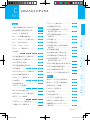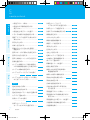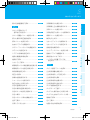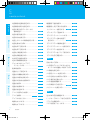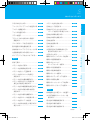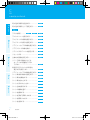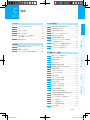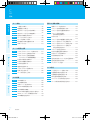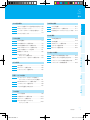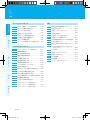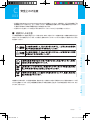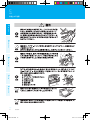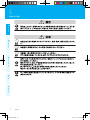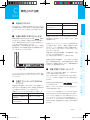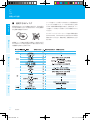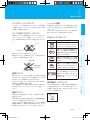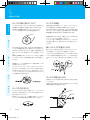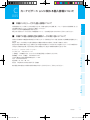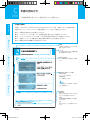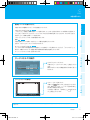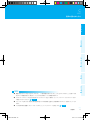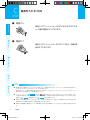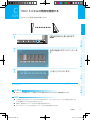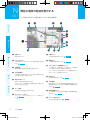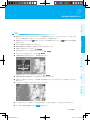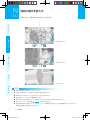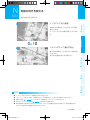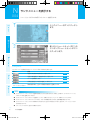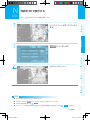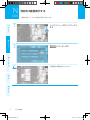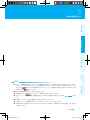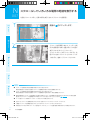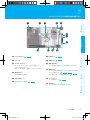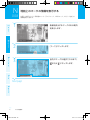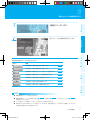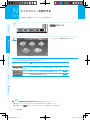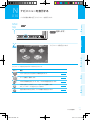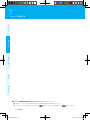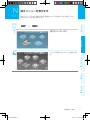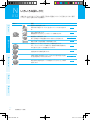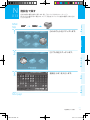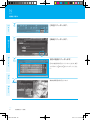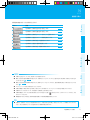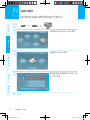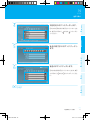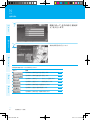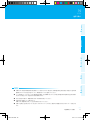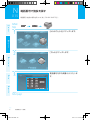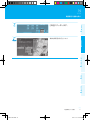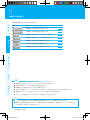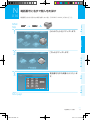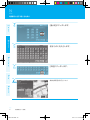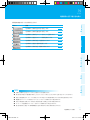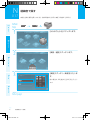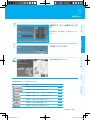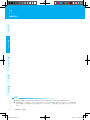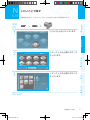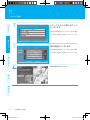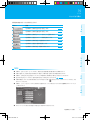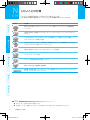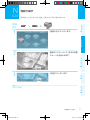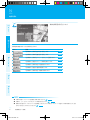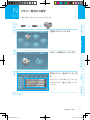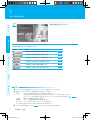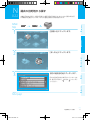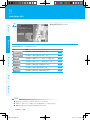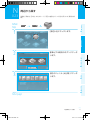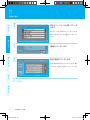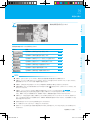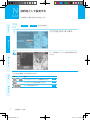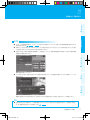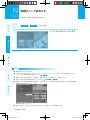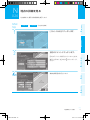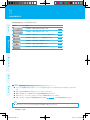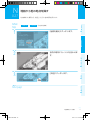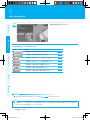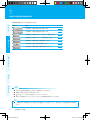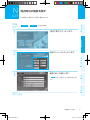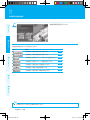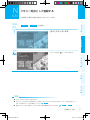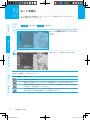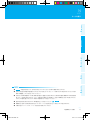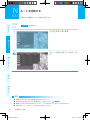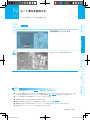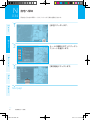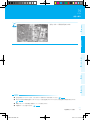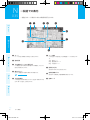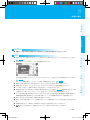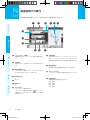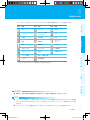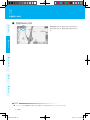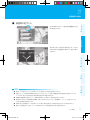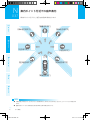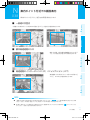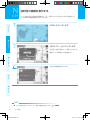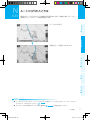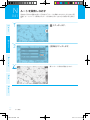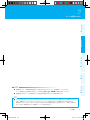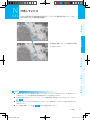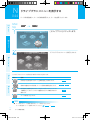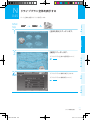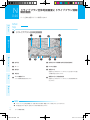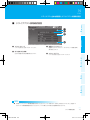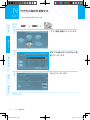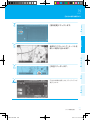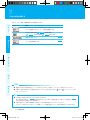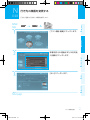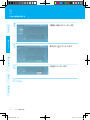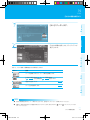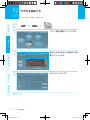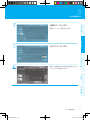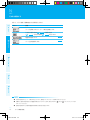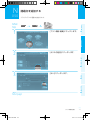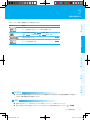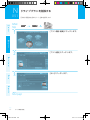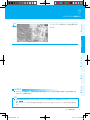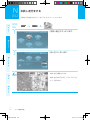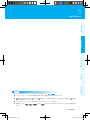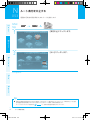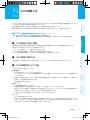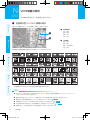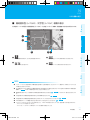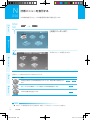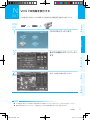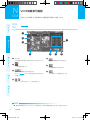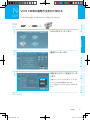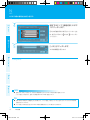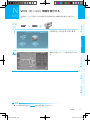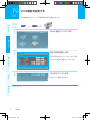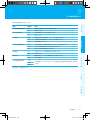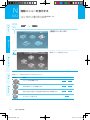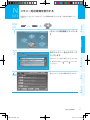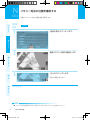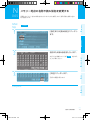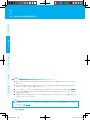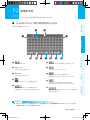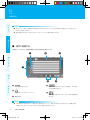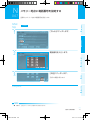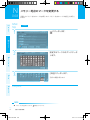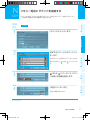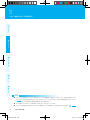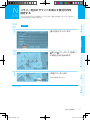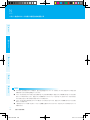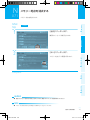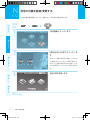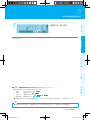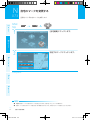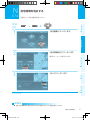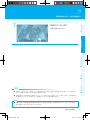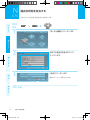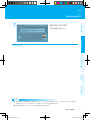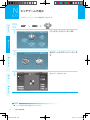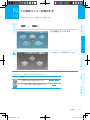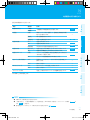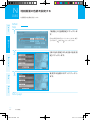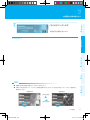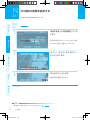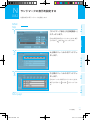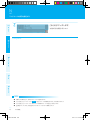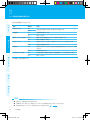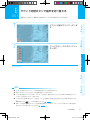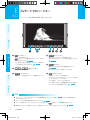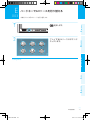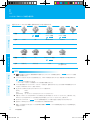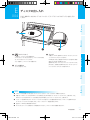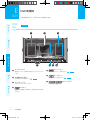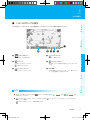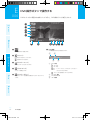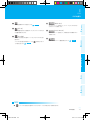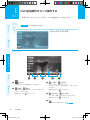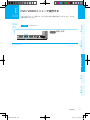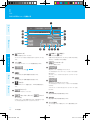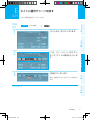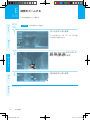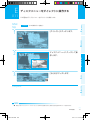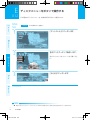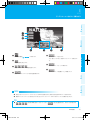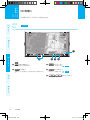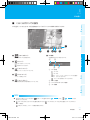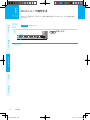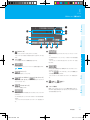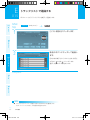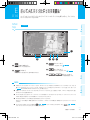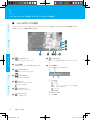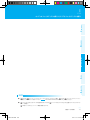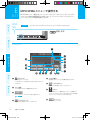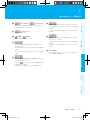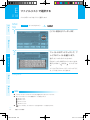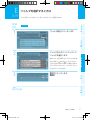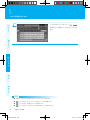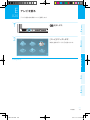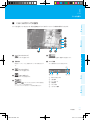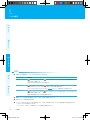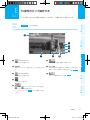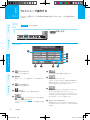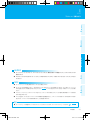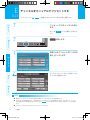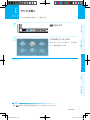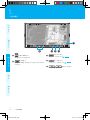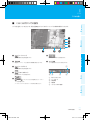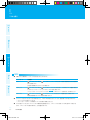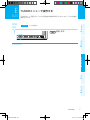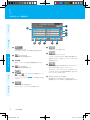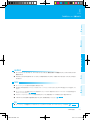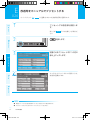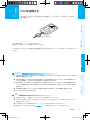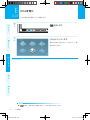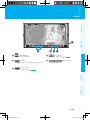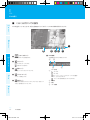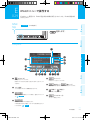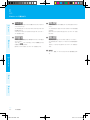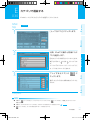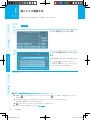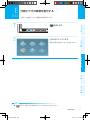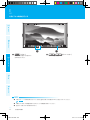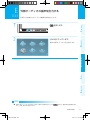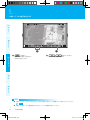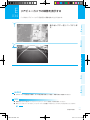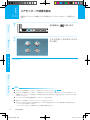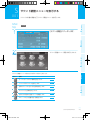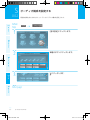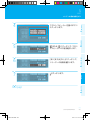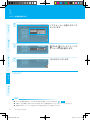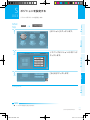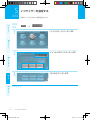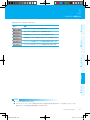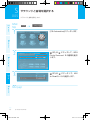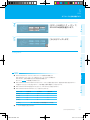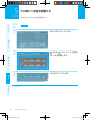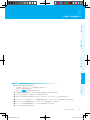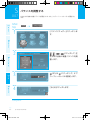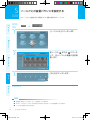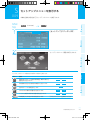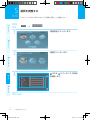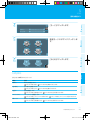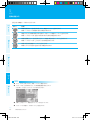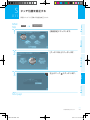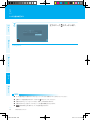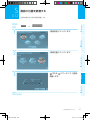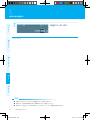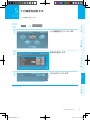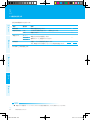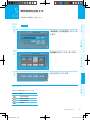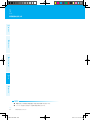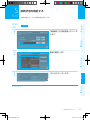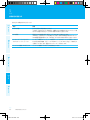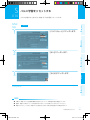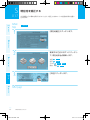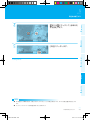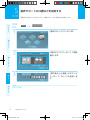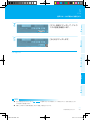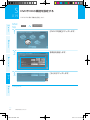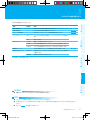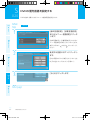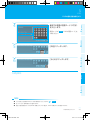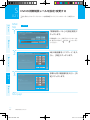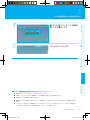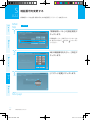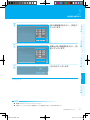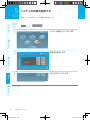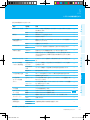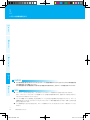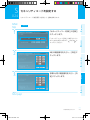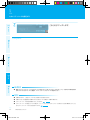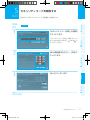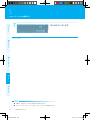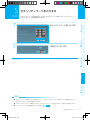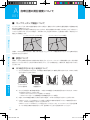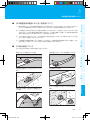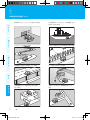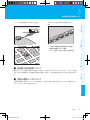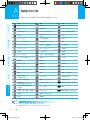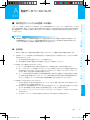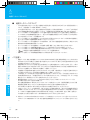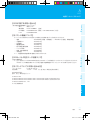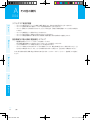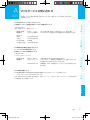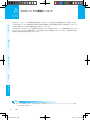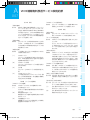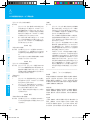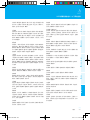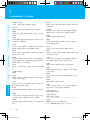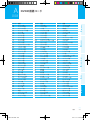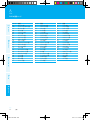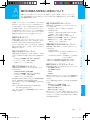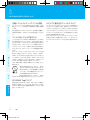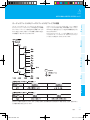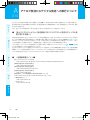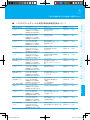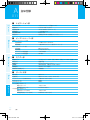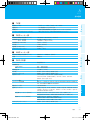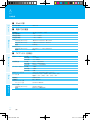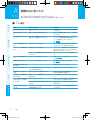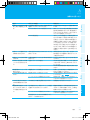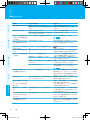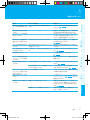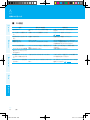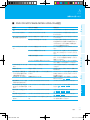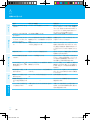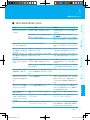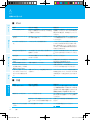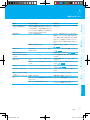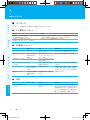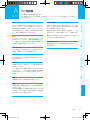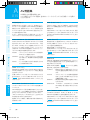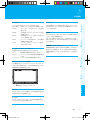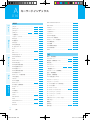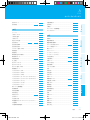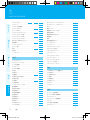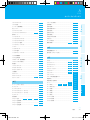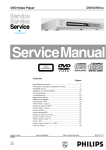Download Untitled - ご利用の条件|取扱説明書|ケンウッド
Transcript
C したいことインデックス 001 AVソースの音量を調整する................... C007 VICS渋滞情報を考慮してルート. 探索する................................................ S013 AVソースのメニューを表示する........... C007 VICS情報とは.......................................... N054 AVソースを切り替える........................... E003 VICS情報の表示...................................... N055 AVモードでのハードキー....................... E002 VICS情報の割り込み表示時間を. 設定する................................................ N061 CDメニューで操作する........................... E014 CDを聴く. ............... E001 、 E003 、 E004 、 E013 VICS情報を地図上に表示する............... N055 VICS情報を割り込み表示する............... N055 DVD操作ボタンで操作する.................... E006 VICS駐車場情報(レベル3)を. 表示する/表示しない........................... N061 DVDの優先言語を設定する.................... S020 DVDを観る............... E003 、 E004 、 E005 DVD VIDEOメニューで操作する......... E008 DVD/CD機能を設定する....................... S019 iPodメニューで操作する........................ E029 iPodを聴く............... E001 、 E003 、 E028 iPodを接続する....................................... E027 JPEGファイルを観る. ............................... E003 、 E004 、 E016 VICS FM局の選局方法を切り替える.... N059 VICS FM情報の番組を選ぶ................... N058 VICS FM情報を表示する....................... N057 VICS(ビーコン )情報を表示する........ N060 あ行 案内ポイント付近での音声案内............. N037 案内ポイント付近での画面案内............. N038 音声案内をもう一度聞く......................... N035 行き先として設定する............................. N024 MIX to Rearを設定する......................... S005 行き先を探す............................................ N011 MP3/WMAメニューで操作する........... E017 行き先を削除する..................................... N049 MPEGファイルを観る. ............................... E003 、 E004 、 E016 イコライザーを設定する......................... S004 TUNERメニューで操作する.................. E025 TV操作ボタンで操作する....................... E021 Common VICS情報表示画面................................... N058 DVD拡張操作ボタンで操作する............ E007 DVDの音声だけを聴く........................... E001 Navigation 4つのルートを比較する.......................... N032 VICS交通規制情報(レベル3)を. 表示する/表示しない........................... N061 Entertainment 3D地図画面の角度を設定する............... N081 VICS機能を設定する............................... N061 Setup 1画面/2画面表示を切り替える............. N006 TVメニューで操作する........................... E022 Appendix 英数字 以前に行った場所から探す..................... N022 位置関係をポジションマップに. 表示する................................................ N018 page はじめに HDV-770.indb 1 06.1.14 5:13:15 PM C 001 したいことインデックス 一般道でのルート案内............................. N035 Common 一般道のVICS情報を表示する/. 表示しない............................................ N061 外部入力ソースとして. ビデオ(VIDEO)を選択する............... S023 外部入力ソースを選択する..................... S023 一般道を主に使うルートを選ぶ............. N031 外部ビデオの映像を表示する E003 、 E032 いろいろな場所の地図を表示する.......... N007 画質を設定する........................................ S010 運転アドバイスを音声でも案内する/. 案内しない............................................ N083 カタカナを入力する................................. N066 Navigation 英字を入力する........................................ N066 お試し走行をする..................................... N052 音楽のジャンルに合わせた音質に. 調整する................................................ S004 音声サポートの口調などを設定する...... S018 音声だけを切り替える............................. E001 Entertainment 音声と映像をいっしょに切り替える...... E003 音場を選択する........................................ S005 オーディオ画面にナビの案内画面や. VICS情報画面を割り込み表示する... S023 オーディオ構成を設定する..................... S002 Setup オーディオファイルディスクを聴く. ............... E001 、 E003 、 E004 、 E016 オーディオのプレイ時に、ナビの案内. などをアナウンスする......................... S023 か行 Appendix 過去目的地から探す................................. N022 過去目的地を消去する............................. N076 過去目的地をメモリー地点に登録する.. N075 カテゴリで選曲する................................. E030 外部オーディオを聴く. ............................... E001 、 E003 、 E033 外部入力ソースとして. オーディオ(AUX)を選択する........... S023 画面の位置を調整する............................. S012 画面モードを設定する............................. S010 漢字を入力する........................................ N066 記号を入力する........................................ N066 北を上に表示する..................................... N003 起動ウィザードで設定する..................... S009 きめ細かく音場を調整する..................... S006 曲リストで選曲する................................. E031 距離の短いルートを選ぶ......................... N031 経度と緯度で探す..................................... N017 検索した地点周辺の駐車場や. 関連施設を探す.................................... N028 検索した場所の情報を見る..................... N026 現在地の地図を表示する......... C007 、 N001 現在地を補正する..................................... S017 広域の地図を表示する............................. N002 交差点拡大図の2D/3D表示を. 切り替える............................................ N083 高速道路でのルート案内......................... N036 高速道路のVICS情報を表示する/. 表示しない............................................ N061 高速道路を主に使うルートを選ぶ.......... N031 交通情報の周波数を選択する................. S023 交通情報を聞く........................................ E025 page はじめに HDV-770.indb 2 06.1.14 5:13:16 PM C 001 したいことインデックス サウンド調整メニューを表示する.......... S001 情報メニューを表示する......................... N062 探した場所の周辺施設を探す................. N029 数字を入力する........................................ N066 探すメニューを表示する......................... N011 セキュリティコードを解除する............. S025 左右のバランスを調整する..................... S007 セキュリティコードを設定する............. S024 サブウーファーのレベルを調整する...... S007 接続状態を確認する................................. S015 サラウンドを設定する............................. S005 セットアップメニューを表示する.......... S009 システムの詳細を設定する..................... S023 前後のバランスを調整する..................... S007 施設の提携駐車場を探す......................... N028 操作音をオン/オフする........................... S023 施設名で探す............................................ N013 ソースごとの音量バランスを. 設定する................................................ S008 したいことで探す..................................... N018 視聴制限レベルの暗証番号を変更する.. S022 た行 視聴制限レベルを設定/変更する............ S021 タイトル番号でシーンを探す................. E009 車両情報を設定する................................. S014 立ち寄る順番を変更する......................... N048 周辺から探す............................................ N023 立ち寄る場所として設定する................. N025 詳細な地図を表示する............................. N002 立ち寄る場所を探す................................. N011 ショートカットを表示する..................... N004 立ち寄る場所を削除する......................... N049 進行方向を上に表示する......................... N003 立ち寄る場所を追加する......................... N050 自宅の登録を消去する............................. N074 タッチ位置を補正する............................. S011 自宅の場所を登録/変更する................... N072 タッチゲームで遊ぶ................................. N077 自宅のマークを設定/変更する............... N073 タッチした場所を中心に表示する.......... N007 自宅へ帰る................................................ N034 タッチした方向にスクロールする.......... N007 自宅へのルート案内を開始する............. N034 建物名で探す............................................ N013 住所で探す................................................ N014 近くで探す................................................ N023 渋滞しているときは................................. N043 地図から他の場所を探す......................... N027 Common 渋滞を回避できるルートを探索する...... N043 Navigation 渋滞メニューを表示する......................... N056 Entertainment サウンド切替ボタンで. 音声を切り替える................................. E001 渋滞情報と空き情報を表示する............. N061 Setup さ行 渋滞情報だけを表示する......................... N061 Appendix 個人宅を電話番号で探す......................... N016 page はじめに HDV-770.indb 3 06.1.14 5:13:17 PM C 001 したいことインデックス Common 地図画面の色調を設定する..................... N080 電話番号で施設を探す............................. N015 地図画面の表示を設定する..................... N079 電話番号と名字で個人宅を探す............. N016 地図に表示するランドマークの. 種類を選ぶ............................................ N082 トップメニューを表示する..... C007 、 N009 地図の縮尺を変える................................. N002 地図の向きを変える................................. N003 トラックリストで選曲する..................... E015 ドライブシミュレーションする............. N052 Navigation 地図上のマークの情報を表示する.......... N008 ドライブプラン全体を地図で. 表示する................................ N045 、 N046 地図を見ながら探す................................. N020 ドライブプランの種類を選ぶ................. N031 地図を2Dで表示する............................... N005 ドライブプランメニューを表示する...... N044 地図を3Dで表示する............................... N005 ドライブプランを比較する..................... N032 地図を1画面表示する.............................. N006 ドライブプランをリストで表示する...... N046 地図を2画面表示する.............................. N006 ドライブを予行演習する......................... N052 Entertainment 地点周辺の施設を探す............................. N029 地点の詳細情報を見る............................. N026 チャンネルをマニュアルで. プリセットする.................................... E023 駐車場を探す............................................ N028 通過点として設定する............................. N025 Setup 通過点の順番を変更する......................... N048 通過点の場所を変更する......................... N047 通過点や目的地を削除する..................... N049 通過点を探す............................................ N011 Appendix 通過点を削除する..................................... N049 通過点を追加する..................................... N050 テレビの音声だけを聴く......................... E001 テレビを観る............................ E003 、 E020 ディスクの出し入れ................................. E004 電源をオンにする..................................... C008 電源をオフにする..................................... C008 な行 何をするかで探す..................................... N018 ナビ音声をアナウンスするときには、. オーディオの音量を一時的に下げる... S023 ナビ機能を設定する................................. S013 ナビ設定メニューを表示する................. N078 ナビに記憶させた場所から探す............. N021 ナビに場所を記憶させる......................... N030 ナビの音量を調整する............................. S023 ナビの画面に切り替える......... C007 、 N001 ナビメニューを表示する......................... N010 は行 迫力のある低音を調整する..................... S006 ハードキーでAVソースを切り替える.... E003 バランスを調整する................................. S007 パルス学習をリセットする..................... S016 page はじめに HDV-770.indb 4 06.1.14 5:13:18 PM C 001 ひらがなを入力する................................. N066 メモリー地点を消去する......................... N071 ファイルリストでファイルを選択する.. E018 目的地として設定する............................. N024 フェダーを調整する................................. S007 目的地に近づいたときにGOAL. プレートを表示する/表示しない....... N083 目的地を探す............................................ N011 プレイするソースを切り替える............. E003 目的地を削除する..................................... N049 別の道路に自車位置を変える................. N042 目的で探す................................................ N018 放送局をマニュアルでプリセットする.. E026 文字表示型VICS情報を割り込み. 表示する/表示しない........................... N061 方面看板を表示する/表示しない............ N083 ボイスアドバイザをオン/オフする........ S023 ま行 名称で探す................................................ N013 文字を入力する........................................ N066 最寄りのガソリンスタンドを探す.......... N018 最寄りの警察署を探す............................. N018 メモリー地点から探す............................. N021 最寄りのケンウッド. サービスセンターを探す..................... N018 メモリー地点情報を表示する................. N063 最寄りの消防署を探す............................. N018 メモリー地点として登録する................. N030 最寄りの駐車場を探す............................. N018 メモリー地点にサウンドを設定/. 変更する................................................ N069 最寄りのトイレを探す............................. N018 メモリー地点の位置を確認する............. N064 メモリー地点のサウンドを鳴らす. 接近方法を設定/変更する................... N070 メモリー地点の電話番号を設定する...... N067 メモリー地点の名前や読みを設定/. 変更する................................................ N065 メモリー地点の場所を確認する............. N064 最寄りのドラッグストアを探す............. N018 最寄りの病院を探す................................. N018 最寄りのレッカーサービスを探す.......... N018 最寄りのロードサービスを探す............. N018 や行 有料道路を主に使うルートを選ぶ.......... N031 メモリー地点のマークを変更する.......... N068 よく使う機能のショートカットを. 表示する................................................ N004 メモリー地点のリストを見る................. N063 寄り道する順番を変更する..................... N048 メモリー地点名を地図上に表示する/. 表示しない............................................ N079 寄り道する場所を探す............................. N011 寄り道する場所を削除する..................... N049 はじめに HDV-770.indb 5 Navigation 目的地の場所を変更する......................... N047 Entertainment フロントパネルを見やすい角度に. 調整する................................................ C009 目的地の情報を表示する......................... N039 Setup プランを選ぶ............................................ N031 Appendix フォルダを選択する................................. E019 Common したいことインデックス page 06.1.14 5:13:19 PM C 001 したいことインデックス 寄り道する場所を追加する..................... N050 Common 寄り道する場所として設定する............. N025 ら行 ラジオを聴く............ E001 、 E003 、 E024 ランクメニューを表示する..................... N004 ランドマークの情報を表示する............. N008 Navigation ランドマークの表示を設定する............. N082 リアビューカメラの映像を表示する...... E034 リアモニターに映像を映す..................... E035 リスニングポジションを設定する.......... S003 リセットする............................................ C007 Entertainment 立体的な音場を設定する......................... S005 リバース時に自動的にナビや. オーディオの音量を下げる/. 下げない................................................ S023 料金所に近づいたときに料金を. 表示する/表示しない........................... N083 リアビューカメラの接続を設定する...... S023 Setup ルート案内時の動作を設定する............. N083 ルート案内を開始する............................. N033 ルート案内を中止する............................. N053 ルートから外れたときは......................... N040 Appendix ルート全体を表示する............................. N045 ルートの種類を選ぶ................................. N031 ルートを削除する..................................... N051 ルートを手動で探索しなおす................. N041 ルートを探索しなおす............................. N041 ルートを比較する..................................... N032 page はじめに HDV-770.indb 6 06.1.14 5:13:19 PM C 目次 002 したいことインデックス................................. 1 N001 現在の場所の地図を表示する....................... 26 C002 目次.................................................................... 7 N002 地図の縮尺を変える....................................... 28 C003 安全上のご注意.............................................. 11 N003 地図の向きを変える....................................... 29 C004 使用上のご注意.............................................. 15 N004 ランクメニューを表示する........................... 30 N005 地図を3Dで表示する..................................... 31 N006 地図を2画面表示する.................................... 32 C006 本書の読みかた.............................................. 20 N007 . スクロールしていろいろな場所の. 地図を表示する.......................................... 34 共通操作 C007 各部の名称とはたらき................................... 22 C008 電源を入れる/切る......................................... 24 C009 フロントパネルの角度を調整する................ 25 N008 地図上のマークの情報を表示する................ 36 N009 トップメニューを表示する........................... 38 N010 ナビメニューを表示する............................... 39 地点検索とルート探索 N011 探すメニューを表示する............................... 41 N012 いろいろな探しかた....................................... 42 N013 施設名で探す.................................................. 43 N014 住所で探す...................................................... 46 N015 電話番号で施設を探す................................... 50 N016 電話番号と名字で個人宅を探す................... 53 N017 経緯度で探す.................................................. 56 N018 したいことで探す........................................... 59 N019 したいことの分類........................................... 62 N020 地図で探す...................................................... 63 N021 メモリー地点から探す................................... 65 N022 過去の目的地から探す................................... 67 N023 周辺から探す.................................................. 69 N024 目的地として設定する................................... 72 N025 通過点として設定する................................... 74 N026 地点の詳細を見る........................................... 75 N027 地図から他の地点を探す............................... 77 N028 地点周辺の駐車場や関連施設を探す............ 79 N029 地点周辺の施設を探す................................... 81 N030 メモリー地点として登録する....................... 83 N031 ルートを選ぶ.................................................. 84 N032 ルートを比較する........................................... 86 N033 ルート案内を開始する................................... 87 N034 自宅へ帰る...................................................... 88 Entertainment 個人情報について...................................... 19 Setup C005 . カーナビゲーションに関わる. Navigation C001 Common ナビの共通操作 Appendix はじめに page はじめに HDV-770.indb 7 06.1.14 5:13:20 PM C 002 目次 ルート案内 記録した情報の編集 Common N035 一般道での案内.............................................. 90 N062 情報メニューを表示する............................ 136 N036 高速道路での案内........................................... 92 N063 メモリー地点情報を表示する.................... 137 N037 案内ポイント付近での音声案内................... 96 N064 メモリー地点の位置を確認する................ 138 N038 案内ポイント付近での画面案内................... 97 N065 . メモリー地点の名称や. N039 目的地の情報を表示する............................... 98 読み仮名を変更する............................... 139 文字の入力................................................... 141 Navigation N040 ルートから外れたときは............................... 99 N066 N041 ルートを探索しなおす................................ 100 N067 メモリー地点に電話番号を設定する......... 143 別の道路に自車位置を変える.................... 102 N068 メモリー地点のマークを変更する............. 144 渋滞していたら........................................... 103 N069 メモリー地点にサウンドを設定する......... 145 N042 N043 ルートの確認と変更 N070 . メモリー地点のサウンドを鳴らす. 接近方向を設定する............................... 147 N071 メモリー地点を消去する............................ 149 N044 ドライブプランメニューを表示する......... 104 N072 自宅の位置を登録/変更する...................... 150 N045 ドライブプラン全体を表示する................ 105 N073 自宅のマークを変更する............................ 152 N074 自宅情報を消去する.................................... 153 N075 過去目的地をメモリー地点に登録する..... 154 N076 過去目的地を消去する................................ 156 N077 タッチゲームで遊ぶ.................................... 158 N046 . ドライブプラン全体地図画面と. Entertainment ドライブプラン情報確認画面................ 106 Setup N047 行き先の場所を変更する............................ 108 N048 行き先の順番を変更する............................ 111 N049 行き先を削除する........................................ 114 N050 通過点を追加する........................................ 117 N051 ドライブプランを削除する........................ 120 N052 お試し走行をする........................................ 122 N078 ナビ設定メニューを表示する.................... 159 N053 ルート案内を中止する................................ 124 N079 地図画面の表示を設定する........................ 160 N080 地図画面の色調を設定する........................ 162 N081 3D地図の角度を設定する.......................... 164 N082 ランドマークの表示を設定する................ 165 N083 ルート案内時の動作を設定する................ 167 VICS情報 Appendix N054 VICS情報とは............................................. 125 N055 VICS情報の表示......................................... 126 N056 渋滞メニューを表示する............................ 128 N057 VICS FM情報を表示する.......................... 129 N058 VICS情報表示画面...................................... 130 N059 VICS FM局の選局方法を切り替える....... 131 N060 VICS(ビーコン)情報を表示する........... 133 N061 VICS機能を設定する.................................. 134 ナビの設定 page はじめに HDV-770.indb 8 06.1.14 5:13:21 PM C 002 目次 TUNERの操作 E001 サウンド切替ボタンで音声を切り替える169 E024 ラジオを聴く............................................... 207 E002 AVモードでのハードキー.......................... 170 E025 TUNERメニューで操作する..................... 211 E003 ハードキーでAVソースを切り替える....... 171 E026 放送局をマニュアルでプリセットする..... 214 E004 ディスクの出し入れ.................................... 173 Common AVの基本操作 E027 iPodを接続する.......................................... 215 E005 DVDを観る.................................................. 174 E028 iPodを聴く.................................................. 216 E006 DVD操作ボタンで操作する....................... 176 E029 iPodメニューで操作する........................... 219 E007 DVD拡張操作ボタンで操作する............... 178 E030 カテゴリで選曲する.................................... 221 E008 DVD VIDEOメニューで操作する............ 179 E031 曲リストで選曲する.................................... 222 E009 タイトル番号でシーンを探す.................... 181 E010 映像をズームする........................................ 182 E012 その他のAV操作 ダイレクトに操作する........................... 183 E032 外部ビデオの映像を表示する.................... 223 ディスクメニューをボタンで操作する..... 184 E033 外部オーディオの音声を出力する............. 225 E034 リアビューカメラの映像を表示する......... 227 E035 リアモニターで映像を観る........................ 228 CDの操作 E013 CDを聴く..................................................... 186 E014 CDメニューで操作する.............................. 188 E015 トラックリストで選曲する........................ 190 Setup 各種ファイルの操作 E016 . オーディオファイルディスクを聴く/. MP3/WMAメニューで操作する.............. 194 E018 ファイルリストで選択する........................ 196 E019 フォルダを選択するときは........................ 197 Appendix ビジュアルファイルディスクを観る.... 191 E017 TVの操作 E020 テレビを観る............................................... 199 E021 TV操作ボタンで操作する.......................... 203 E022 TVメニューで操作する.............................. 204 Entertainment E011 . ディスクメニューを. Navigation iPodの操作 DVDの操作 E023 . チャンネルをマニュアルで. プリセットする....................................... 206 page はじめに HDV-770.indb 9 06.1.14 5:13:22 PM C 002 目次 オーディオコントロール 付録 Common Navigation S001 サウンド調整メニューを表示する............. 229 A001 自車位置の測位精度について.................... 278 S002 オーディオ構成を設定する........................ 230 A002 地図記号の凡例........................................... 282 S003 ポジションを設定する................................ 233 A003 地図データベースについて........................ 283 S004 イコライザーを設定する............................ 234 A004 その他の資料............................................... 286 S005 サラウンドと音場を選択する.................... 236 A005 VICSサービスの問い合わせ...................... 287 S006 きめ細かく音場を調整する........................ 238 A006 VICSリンクの更新について...................... 288 S007 バランスを調整する.................................... 240 A007 VICS情報有料放送サービス契約約款....... 289 S008 ソースごとの音量バランスを設定する..... 242 A008 DVDの言語コード...................................... 293 A009 MP3/WMA/MPEG/JPEGについて...... 295 システムのセットアップ Entertainment Setup Appendix S009 セットアップメニューを表示する............. 243 S010 画質を調整する........................................... 244 S011 タッチ位置を補正する................................ 247 S012 画面の位置を調整する................................ 249 S013 ナビ機能を設定する.................................... 251 S014 車両情報を設定する.................................... 253 S015 接続状態を確認する.................................... 255 S016 パルス学習をリセットする........................ 257 S017 現在地を補正する........................................ 258 S018 音声サポートの口調などを設定する......... 260 S019 DVDやCDの機能を設定する.................... 262 S020 DVDの優先言語を設定する....................... 264 S021 DVDの視聴制限レベルを設定/変更する 266 S022 暗証番号を変更する.................................... 268 S023 システムの詳細を設定する........................ 270 S024 セキュリティコードを設定する................ 273 S025 セキュリティコードを解除する................ 275 S026 セキュリティコードを入力する................ 277 A010 . アナログ放送からデジタル放送への. 移行について........................................... 298 A011 主な仕様....................................................... 300 A012 保証とアフターサービス............................ 303 A013 故障かなと思ったら.................................... 304 A014 ナビ用語集................................................... 315 A015 AV用語集..................................................... 316 A016 キーワードインデックス............................ 318 page 10 はじめに HDV-770.indb 10 06.1.14 5:13:23 PM C 安全上のご注意 ■ 絵表示による注意 Setup Entertainment この取扱説明書では、製品を安全に正しくお使い頂き、あなたや他の人々への危害や財産への損害を未然に防止す る為にいろいろな絵表示をしています。その表示と意味は次のようになっています。内容をよく理解してから本文 をお読みください。 Navigation • 本製品にはWindows Automotive-based Systemが搭載されています。ご使用前に、以下の注意事項と「取 扱説明書 」をよくお読みの上、正しくお使いください。取扱説明書に記載されている注意事項が守られなかっ た場合は、事故などの深刻な問題が発生する可能性があります。 • お読みになった後は、いつでも見られる所(車のグローブボックスなど )に必ず保管してください。 Common 003 Appendix お客様または第三者が、この製品の誤使用、使用中に生じた故障、その他の不具合またはこの製品の使用によって受 けられた損害については、法令上の賠償責任が認められる場合を除き、当社は一切その責任を負いませんので、あら かじめご了承ください。 page はじめに HDV-770.indb 11 11 06.1.14 5:13:24 PM C 003 安全上のご注意 Common Navigation Entertainment Setup Appendix page 12 はじめに HDV-770.indb 12 06.1.14 5:13:25 PM C 003 Appendix Setup Entertainment Navigation Common 安全上のご注意 page はじめに HDV-770.indb 13 13 06.1.14 5:13:26 PM C 003 安全上のご注意 Common Navigation Entertainment Setup Appendix page 14 はじめに HDV-770.indb 14 06.1.14 5:13:27 PM C 使用上のご注意 004 ディスプレイ ) iPod nano 本機の異常にお気づきのときは、まず「 A013 故障か なと思ったら 」を参照して解決方法がないかお調べく ださい。解決方法が見つからないときは、本機のリセッ トキーをペン先などで押してください。 本機をお買い上げ時の状態に戻します。ただし、自車位 置、車速パルスの学習状態、登録した自宅情報およびメ モリー地点はリセットされません。 iPod nanoソ フ ト ウ ェ ア 1.0 動画対応iPod(第5世代 ) ■ 本機の異常にお気づきのときは iPod miniソフトウェア1.4 iPod photo/iPod(カラー iPodソフトウェア1.2 iPodソフトウェア1.0 iPodのソフトウェアバージョンが上記のバージョン未 満の場合は、iPodのソフトウェアをアップデートする 必要があります。 iPodのソフトウェアバージョンは、iPodのMENUボ タンを押したあと、「設定 」、「情報 」と選択すると表示 される「バージョン 」欄に表示されます。最新のiPodソ フトウェアのアップデータはアップル社のサイトから ダウンロードできます。 本機に表示できる文字の種類は、ISO08859-1、半角 カタカナ、および全角文字です。 正しく表示できない文字は「・」で表示されます。 本機に別売品のiPod接続ケーブル(KNA-i770)を使 用してiPodを接続すると、iPodに電源を供給し、音楽 を再生中でも充電ができます。ただし、本機の電源がオ ンになっている必要があります。 ■ 本機でコントロールできるiPod について 別売品のiPod接続ケーブル(KNA-i770)を使用して、 Dockコネクタを装備したiPod(市販品 )を接続する と、本機からiPodのコントロールが行えます。 本機からコントロールできるiPodは以下の通りです。 ソフトウェアバージョン Dockコネクタ搭載のiPod iPodソフトウェア2.3 (第3世代 ) ク リ ッ ク ホ イ ー ル 搭 載 の iPodソフトウェア3.1 iPod(第4世代 ) 下表の「ディスク再生対応一覧表 」で「× 」対応のディ スクは、本機では再生できません。 また、DVD-R/RW、DVD+R/RWは、DVD-Video フォーマットに準じて記録されていない場合も再生で きません。 マークの 本機で再生可能な音楽CDは 入ったCDだけです。 前記マークの入っていないディスクは、再生が正しく できない場合があります。 フ ァ イ ナ ラ イ ズ 処 理 を 行 っ て い な いCD-R/RW、 DVD-R/RWお よ びDVD+R/RWは 再 生 で き ま せ ん。 (ファイナライズ処理については、お使いのライティン グソフトやレコーダーのマニュアルをご覧ください ) こ の ほ か に もCD-R/RW、DVD-R/RWお よ び DVD+R/RWは、記録状態により再生できない場合が あります。 Appendix リセットキーを押しても正常に戻らないときは、購入 店またはお近くのケンウッドサービスセンターへ相談 してください。 Setup ■ 本機で再生できないディスク リセットキー コントロール可能iPod Common iPod mini Navigation 走行中はフロント映像出力に接続されたテレビやビデ オの映像を見ることはできません。安全な場所に駐車 してパーキングブレーキを引いてからお楽しみくださ い。 Entertainment ■ 安全走行のために page はじめに HDV-770.indb 15 15 06.1.14 5:13:29 PM C 004 使用上のご注意 ■ 使用できるディスク Common 特殊な形状のディスクは使用できません。必ず円形の ものをご使用ください。円形以外のディスクを使用す ると故障の原因になります。 レーベル面にシールの貼ってあるディスクを使用する と、ディスクが変形したり、シールがはがれることがあ ります。本機の故障の原因となることもあるため、レー ベル面にシールの貼ってあるディスクは使用しないで ください。 インクジェットプリンターでレーベル面に印刷可能な CD-R/CD-RW、DVD-R/RW、およびDVD+R/RWは 使用しないでください。使用すると、誤動作することが あります。 Navigation 記録面(レーベル面の反対側 )が着色してあるものや汚 れているディスクは引き込まない、取り出せないなど の誤動作をすることがあります。 Entertainment Setup Appendix page 16 はじめに HDV-770.indb 16 06.1.14 5:13:30 PM C 004 使用上のご注意 ディスク 8cmCDアダプターは使用しないでください。 8cmCDアダプターを使用するとディスクが取り出せな くなるなど、故障の原因になります。 8cm CD 8cm CD用 アダプター 結露について 寒いときにヒーターを付けた直後など、本機の内部に露 (水滴 )が付くことがあります。これを結露といい、この状 態ではディスクの読み取りができなくなります。 このようなときは、ディスクを取り出して約1時間ほど 放置すると、結露が取り除かれます。 もし、何時間たっても正常に作動しない場合は、購入店ま たはお近くのケンウッドサービスセンターへ連絡してく ださい。 温度について 直射日光下で窓を閉めきっていると、自動車内は非常に 高温になります。 本機内部が60℃を越える高温になると、保護回路が働い てディスクの演奏ができなくなります。 このようなときは、車内の温度を下げてください。保護回 路機能が解除され、演奏ができる状態になります。もし正 常に動作しないときはリセットキーを押してください。 記号 内容 ALL リ ー ジ ョ ン 番 号 を 表 し ま す。こ の マークが付いているディスクはどの DVDプレーヤーでも再生できます。 8 収録されている音声の言語数を表し ます。1本の映画の中に最大8つの 言語を収録できます。お好みの音声 で聴くことができます。 32 9 16:9 LB 収録されている字幕スーパーの言語 数を表します。32カ国語まで収録 できます。 複数のアングルで撮影された映像が 記録されていれば、お好みのアング ル(角度 )で見ることができます。 映像の画面タイプを表します。左の マークでは標準のテレビ(4:3)で見 た場合、ワイド映像(16:9)は上下 に黒帯の入る(レターボックス )映 像となります。 Navigation シート DVDディスクのマーク Entertainment 音質向上やディスク保護を目的としたディスク用アクセ サリー(スタビライザー、保護シート、レンズクリーナー など )は故障の原因となりますので使用しないでくださ い。 Setup ディスク用アクセサリーについて 本機で再生できるDVDリージョン番号(国ごとに割 り当てられた番号 )は「2」(または2を含むもの )と 「ALL」です。 DVDディスクに表示されているリージョン番号が本 機と一致しないと、本機では再生できません。 Common リージョン番号 レンズクリーナーは使用しないでください。光学系部品 に損傷を与えたり、イジェクトができなくなるなど、故障 の原因になる場合があります。 操作規制マークについて DVDは、再生箇所により本機での再生操作等規制さ れる場合があります。このようなときは下記のマーク が映像上に表示されます。内容についてはディスクの マニュアルをご覧ください。 Appendix レンズクリーナーについて 禁止マーク page はじめに HDV-770.indb 17 17 06.1.14 5:13:33 PM C 004 使用上のご注意 ディスクの取り扱いについて Common ディスクの汚れや、ゴミ、キズ、反りなどが、音飛びなど の誤動作や、音質劣化の原因になることがあります。 取り扱いは記録面に触れないようにしてください。 (レーベルが印刷されていない面が記録面です。) ディスクの保存 直射日光があたる場所(シートやダッシュボードの上 ) など、温度が高くなる場所には置かないでください。 特 にCD-R/RWやDVD-R/RW、DVD+R/RWは 通 常 のディスクに比べて高温、多湿の環境に弱く、車内に長 時間放置すると使用できなくなる場合があります。 Navigation 長期間演奏しないときは、本機からディスクを取り出 して、ケースに入れて保管してください。 キズ、汚れ、反りの原因になりますので、ケースに入れ ずに重ねて置いたり、斜めに立てかけて保存しないで ください。 Entertainment CD-R/RWやDVD-R/RW、DVD+R/RWは通常のディ スクより反射膜が弱いため、傷が付くことなどにより、 はがれることがあります。また、指紋による音飛びにも 弱いメディアです。取り扱いには十分注意をしてくだ さい。 詳細な注意事項がディスクのパッケージなどにも書か れています。それらの注意事項も読んでから使用して ください。 新しいディスクを使うときは 新しいディスクを使うときは、ディスクのセンターホー ルや外周部に"バリ"がないことを確認してください。 "バリ"がついたまま使用すると、ディスクが挿入できな かったり音飛びの原因になります。"バリ"があるとき は、ボールペンなどで取り除いてから使用してくださ い。 記録面や、レーベルが印刷されている面に紙テープな どを貼らないでください。 ディスクにセロハンテープやレンタルディスクのラベ ルなどのノリがはみ出したり、はがした痕があるもの はお使いにならないでください。そのままディスクプ レーヤーにかけるとディスクが取り出せなくなった り、故障することがあります。 Setup ディスクの取り出しかた 本機からディスクを取り出すときは水平方向に引き出 してください。 下側や上側に強く押しながら引き出すとディスクの記 録面に傷を付ける原因となります。 Appendix ディスクのお手入れ ディスクが汚れたときは、市販のクリーニングクロス や柔らかい木綿の布などで、中心から外側に向かって 軽くふき取ってください。 従来のレコードクリーナー、静電防止剤や、シンナーや ベンジンなどの薬品は絶対に使用しないでください。 page 18 はじめに HDV-770.indb 18 06.1.14 5:13:35 PM C カーナビゲーションに関わる個人情報について 005 本機を譲渡したり、売却したりする場合などには、本機に記録された情報(例:メモリー地点や自宅情報等 )を、必 ずお客様自身によってデータを消去し、確認してください。 消去のしかたは本取扱説明書をご覧ください。 弊社では未消去のデータの流出による損害等について、一切の責任を負いかねますので予めご了承ください。 Common ■ 本機にメモリーされた個人情報について 本機には公開済みの電話帳の情報を元に作成したデータ(株式会社ダイケイ製 )を使用した検索機能が搭載されて います。 弊社は、同データに収録された個人情報をその機能の実現のみに使用し、第三者へは開示しません。 該当する個人情報の開示、訂正、削除などをご希望のお客様は、以下の窓口までご連絡ください。ご本人の確認およ び所定の手続きを経た後、対応が可能となる次回製品より、該当する情報の削除などを行います。 Entertainment ケンウッド・カスタマーサポートセンター ナビダイヤル : 0570-010-114 (一般電話・公衆電話からは、どこからでも市内通話料金でご利用いただけます) 携帯電話・PHS ・IP電話: 045-933-5133 〒226-8525 神奈川県横浜市緑区白山 1-16-2 FAX : 045-933-5553 受付時間 9:00〜18:00 受付日 弊社休日および祝日を除く月〜金曜日 Navigation ■ 本機での個人情報を含む検索データの取り扱いについて Appendix Setup 既に製造済みの製品での情報の削除や変更には応じられませんので、予めご了承ください。 page はじめに HDV-770.indb 19 19 06.1.14 5:13:35 PM C 006 本書の読みかた この取扱説明書で用いられている表記方法について説明します。 Common 本書の構成 本書は、HDD/DVD AV NAVIGATION SYSTEM HDV-770(以降、「本機 」)のすべての機能の操作 を説明したリファレンスマニュアルで、本機の機能とメニューに従って構成されています。 Navigation Cxxx:本機全体に関することが記載されています。 Nxxx:カーナビゲーション(以降、「ナビ 」)機能の操作に関することが記載されています。 Exxx:カーオーディオ&ビジュアル(以降、「AV」)機能の操作に関することが記載されています。 Sxxx:本機のセットアップ(各種の設定 )機能の操作に関することが記載されています。 Axxx:関連する資料や用語集などが記載されています。 項番 本書中での参照は、すべてこの項 番で示されています。 リード この項に記載されている機能が簡 潔に説明してあります。 Entertainment Before Step ここの操作を始める前に行う操作 です。 Setup 操作完了/次のページへ続く Next Page 次のページへ続きます。 Complete ここで操作完了です。 上の操作を行った結果として表示 される画面です。 Appendix 注意など caution 操作上で特に気をつけていただき たいことが記載されています。 note 補足説明や制限事項などが記載さ れています。 tip 使いかたのヒントが記載されてい ます。 page 20 はじめに HDV-770.indb 20 06.1.14 5:13:37 PM C 006 C001 したいことインデックス 「したいこと 」で機能と操作の説明ページを探せます。ここでは一般的に使われている言葉でも探せるよ うに工夫してあります。たとえば、ナビでドライブの行き先の場所を探したいときには、そのまま「行き先 を探す 」という言葉で説明ページを探せます。 したいことインデックスは、本書の冒頭にあります。 C002 目次 本書に記載されている順に、見出しとページ番号が記載されています。 目次は、したいことインデックスの次にあります。 N 3D地図の角度を設定する A016 キーワードインデックス ナビやAVで使われる機能の名称や用語から、その説明ページを探せます。たとえば、「イコライザー」で 探せば、 本機のイコライザー調整に関する説明個所の番号が記載されています。 3D表示時の地図の角度を設定します。 キーワードインデックスは、巻末にあります。 082 1 「地図の角度 」の[角度調整]にタッチ します。 このボタンにタッチします。 2 ハードキーの操作 Setup Navigation 本書では「[××]にタッチします 」と表記されてい ます。 操作するボタンおよび関連個所以外は薄く隠して 目的の項目が表示されていないときは、 表示 または にタッチします。 されるまで あります。 [ライト]、[ミドル]、または[ディー プ]にタッチします。 Entertainment このハードキーを押します。 本書では「 ×× を押します 」と表記されています。 また、操作によっては、ハードキーを約2秒間以上 押し続ける場合があります。 この場合、本書では、「約2秒以上、×× を押しま す 」と表記されています。 Setup 3 Appendix Common Before N079 Step タッチパネルでの操作 Navigation 本書には次の3種類のインデックスを用意されています。 Entertainment 説明ページの探しかた Common 本書の読みかた [もどる]にタッチします。 地図表示設定画面に戻ります。 本書の画面や操作例は操作説明用に作成したものです。実際の画面と異なる場合や、実際には行えない例が記載されている場合が Appendix あります。 Complete page はじめに note HDV-770.indb 21 21 06.1.14 5:14:00 PM C 各部の名称とはたらき 007 Common Navigation ¡ ™£¢ ∞ § ¶ • ª Entertainment ¡ 画面 ∞ ナビの地図やDVDの映像などが表示されます。 / (ボリュームキー) AVソースの音量を調整します。 画面にタッチするだけで、ほとんどの機能を操作できます。 ™ セキュリティインジケーター セキュリティインジケーターをオンに設定( § S023 ) しておくと、本体の電源オフ時に点滅します。 セキュリティインジケータが点滅することにより、盗難を ¶ Setup S012 AVソースを切り替えます。 を押すと、ソース切替画面が表示され、出力するAV • E003 ナビモード時に押すと、現在地図画面を表示します。 Appendix N001 リ ア モ ニ タ ー に 出 力 す る 映 像 ソ ー ス を 選 択 で き ま す。 約2秒以上押すと、画面をオフにします。 E035 本機をお買い上げ時の状態に戻します。 (ナビキー) ナビモードに切り替えます。 約2秒以上押すと、リアソース切り替え画面が表示され、 ¢ リセットキー (メニューキー) 約2秒以上押すと、タッチ位置の補正が行えます。 (ソースキー) ソースを選択できます。 E002 ナビおよび各AVソースのメニュー画面を表示します。 抑制する効果を期待できます。 £ (エーブイキー) AVモードに切り替えます。 ª (イジェクトキー) フロントパネルを開きます。 E004 ディスクが入っているときに押すと、フロントパネルが開 き、ディスクがイジェクトされます。 もう一度押すと、フロントパネルが閉じます。 また、約2秒以上押すと、画面(フロントパネル )の角度を 調整できます。 C009 page 22 共通操作 HDV-770.indb 22 06.1.14 5:14:04 PM C 007 Appendix Setup Entertainment Navigation Common 各部の名称とはたらき note ● 画面に表示されている[もどる]にタッチすると、1つ前の画面に戻ります。また、[しまう]にタッチすると、上に重なって表 示されている画面が消えて、現在のソース(ナビまたは映像ソース )の画面に戻ります。 ● リアモニターにAVソースを出力するためには、リアモニターを正しく接続し、セットアップメニューでリアモニターをオン に設定しておいてください。 S023 ● リセットキーを押しても、現在の自車位置、車速パルスの学習状態、登録した自宅情報およびメモリー地点はリセットされ ません。 ● ナビの音声案内の音量は、ボリュームキーではなく、セットアップメニューで設定します。 S023 page 共通操作 HDV-770.indb 23 23 06.1.14 5:14:04 PM C 電源を入れる/切る 008 ■ 電源オン Common 車両のイグニッションキーを"ACC"または"ON"にする と、本機の電源がオンになります。 Navigation ■ 電源オフ 車両のイグニッションキーを"OFF"にすると、本機の電 源がオフになります。 Entertainment Setup note Appendix ● 取付後に初めて電源をオンにしたときには、起動ウィザード画面が表示されます。このウィザードで基本的な設定等を行う ことができます。詳しくは《かんたんナビブック 》をご覧ください。 取付直後などにピット確認の画面が表示されることがあります。このときは、いったんイグニッションキーを"OFF"にして 再び"ON"にすると起動ウィザード画面が表示されます。 S009 )には常に ● セットアップメニュー( が表示されています。このボタンにタッチすると、起動ウィザー ドで基本的な設定を行うことができます。また、起動ウィザードで設定する項目を、個別に設定することもできます。自宅の 登録方法( N072 )、各種の設定方法( N078 )などをご覧ください。 ● 取付後に初めて電源をオンにしたときやバッテリーを交換した場合などには、測位に少し時間がかかるため、現在地付近の 地図の表示に多少時間がかかります。2回目以降はすぐに表示されます。 ● 使用状況や電源電圧の変動等によって、本機の取り付け後に初めて電源をオンにしたときと同じ状態になる場合がありま す。 page 24 共通操作 HDV-770.indb 24 06.1.14 5:14:05 PM C 00 フロントパネルの角度を調整する 見やすいように画面の角度を調整できます。 Common ••••••••• Navigation を約2秒以上押し続けます。 Entertainment 目的の角度のボタンにタッチしま す。 Setup [しまう ]にタッチします。 Appendix Complete caution ● フロントパネルの動作中やオープン状態のときには、無理な力をかけないでください。故障の原因になります。 note ● ナビの電源をオフにするとフロントパネルは"0"の位置に戻ります。しかし、設定したフロントパネルの角度は記憶されてお り、再び電源をオンにすると設定した角度になります。 ● 手順2で、各角度のボタンにタッチするたびに画面の角度が変わります。 ● ディスクをイジェクトしたときの状態では、フロントパネルの角度の調整はできません。 page 共通操作 HDV-770.indb 25 06.1.14 5:14:07 PM N 001 現在の場所の地図を表示する 今いる場所(現在地 )の地図が表示されます(現在地図画面 )。 ™ £ ¢ ∞ Common § ¶ • Navigation ¡ ª º › ¡ 自車マーク 現在地を示します。 Entertainment ™ コンパスボタン 地図の縮尺と方位を示します。また、地図の向きを切り替え ます。 ‹ ¤ ⁄ • 広域ボタン より広域の地図を表示します。 N002 ª 詳細ボタン より詳細な地図を表示します。 N002 N003 º くるくるボタン(簡易操作モード ) ナビの操作ボタン、現在選択されているAVソースの操作ボ £ 道路種別 現在地の道路の種別や名称(番号 )を表示します。 タン、操作ボタン表示オフを順に切り替えます。 AVソースのボタンに切り替えると、ナビの画面を表示した ¢ 次交差点案内 ままで、AVソースの操作ができます。 次の交差点の名称が表示されます。交差点に名称がない場 Setup 合は、単に「交差点 」と表示されます。 ⁄ 自宅ボタン 自宅に帰る道を案内します。 ∞ 時計/GPSマーク 時計には、現在の時刻が表示されます。 GPSマークは、GPS衛星からの電波を受信して測位でき ているときに表示されます。 ¤ VICS情報 地図に表示されているVICS情報の提供時刻を表示します。 情報があるときにタッチすると、最新のVICS情報が表示さ Appendix れます。 § レーン案内 次の交差点での通行区分が表示されます。 N034 N055 ‹ 目的地情報ボタン ルート案内中には、目的地までの距離と予想到着時刻が表 ¶ ランクメニューボタン 示されます。 N035 ショートカットボタンのあるランクメニューを表示しま す。 N004 › サウンド切替ボタン AVの音声を切り替えます。 E001 page 26 ナビの共通操作 HDV-770.indb 26 06.1.14 5:14:08 PM N 001 Common 現在の場所の地図を表示する note ● 画面に表示されている[もどる]にタッチすると、1つ前の画面に戻ります。また、[しまう]にタッチすると、上に重なって表 を押してください。どんな画面が表示されていても、 を押すと現在地図画面 が表示されます。 ● 表示される道路は、地図の縮尺によって異なります。 ● 細街路(幅員5.5m未満の道路 )は、細街路以外を走行中には表示されません。 ● 地図を3Dで表示することもできます。 Navigation 示されている画面が消えて、現在のソース(ナビまたは映像ソース )の画面に戻ります。 ● 地図が表示されていないときは N005 ● 地図に表示するランドマークを設定することができます。 ● 3Dランドマークの表示をオン/オフできます。 N082 N079 方面看板を表示しないように設定することもできます。 N083 ● 実際の道路に複数の方面看板があっても、画面に表示されるのは1つだけです。 ● 広域ボタン、詳細ボタン、自宅ボタン、VICS情報、目的地情報ボタンは、くるくるボタンがナビに切り替わっているときに Setup Entertainment ● 方面看板情報のある交差点に近づくと、方面看板が表示されます。 表示されます。 Appendix ● くるくるボタンで操作ボタンの表示をオフにすることもできます。 ● ルート案内中には、レーンは推奨レーン(水色)、通行可能なレーン(白色)、不適切なレーン(灰色)に分けて表示されます。 ● ルート案内中の現在地図画面については N035 をご覧ください。 page ナビの共通操作 HDV-770.indb 27 27 06.1.14 5:14:09 PM N 002 地図の縮尺を変える 必要に応じて、地図の縮尺を変えることができます。 Common Navigation (400mスケール ) Entertainment (100mスケール ) Setup (10mスケール ) Appendix note ● 使用できる縮尺は、200km~10mスケールです。 ● [広域]または[詳細]にタッチし続けると、連続して縮尺を変更できます。 ● 市街地図(10m、25mスケール )が収録されていない地域もあります。 ● 地図の縮尺によって、表示される道路は異なります。 ● 設定した縮尺の地図が収録されていない地域に入ると、表示できる縮尺が自動的に切り替わります。 ● 同じ方法で、スクロール地図画面( N007 )の縮尺も変更できます。 ● 現在地図画面の縮尺は記憶されます。このため、スクロール地図画面で縮尺を変えても、現在地図画面に戻ったときには、直 前の現在地図画面と同じ縮尺で表示されます。 page 28 ナビの共通操作 HDV-770.indb 28 06.1.14 5:14:10 PM N 003 地図の向きを変える 地図の向きを切り替えます。 地図の"北"が画面の"上"になるように地図が 表示されます。 ロードマップと同じ感覚で見ることができま Common ノースアップ(北上固定 ) ヘディングアップ(進行方向上 ) Navigation す。 進行方向が画面の"上"になるように地図が表 示されます。 Appendix Setup Entertainment 走行中に地図を見るときに便利です。 note ● ノースアップ時には、自車マークは画面のほぼ中央に表示されます。 ● ヘディングアップ時には、自車マークは画面の下から1/3の位置に表示され、進行方向の地図が広く表示されます。 ● 地図を3D表示( N005 )しているときには、地図の向きはヘディングアップに固定されます。 ● 同じ方法で、スクロール地図画面( N007 )の地図の向きも変更できます。 ● 現在地図画面の地図の向きは記憶されます。このため、スクロール地図画面で地図の向きを変えても、現在地図画面に戻っ たときには、直前の現在地図画面と同じ向きで表示されます。 page ナビの共通操作 HDV-770.indb 29 29 06.1.14 5:14:10 PM N 00 ランクメニューを表示する ショートカットボタンのあるランクメニューを表示します。 Common Navigation ランクメニューボタンにタッチし 使いたいショートカットボタンや ランキングショートカットボタン ます。 にタッチします。 Entertainment Complete ランクメニューに表示されるショートカットボタンは次のとおりです。 ボタン Setup Appendix ランキング ショートカットボタン 説明 地図の3D表示/2D表示を切り替えます。 N005 地図の2画面表示/1画面表示を切り替えます。 N006 ルートを再検索します。 N041 自車位置を並行する別の道路上に変えます。 N042 使用頻度の高い上位3つの機能が自動的に登録されます。 note ● ランキングショートカットボタンの登録は自動的に行われ、変更できません。お買い上げ時には、ランキングショートカッ トボタンには何も登録されていません。 ● ランキングショートカットボタンへの登録は、バッテリーを取り外したり、リセットキーを押すとクリアされます。 ● ランキングショートカットボタンにタッチすると、すぐにその機能が実行されるか、必要な画面が表示されます。 ● ランキングショートカットボタンは停車中にのみ表示され、走行中には表示されません。走行中は、ショートカットボタン だけが表示されます。 ● ショートカットボタンは、走行中でも操作できます。 page 0 ナビの共通操作 HDV-770.indb 30 06.1.14 5:14:11 PM 00 地図を3Dで表示する 3D(上空から見たような )の地図を表示します。 ランクメニューボタンにタッチし にタッチします。 Entertainment Navigation ます。 Common N Appendix Setup 地図が3Dで表示されます。 note ● 2D/3D表示の切り替えは、走行中でも操作できます。 ● 3D表示のときに再び. .にタッチすると、2D表示に切り替えることができます。 ● 3D表示の角度を調整できます。 N081 ● ランクメニューでの地図の2D/3D表示の設定は、地図表示設定画面の「地図の角度 」の設定( N081 )と共通です。 page ナビの共通操作 HDV-770.indb 31 06.1.14 5:14:12 PM N 00 地図を2画面表示する 子画面を表示して、2つの地図を同時に表示します。 Common Navigation ランクメニューボタンにタッチし ます。 にタッチします。 Entertainment 地図画面が2画面表示になります。 Setup Appendix page ナビの共通操作 HDV-770.indb 32 06.1.14 5:14:13 PM N 006 Setup Entertainment Navigation Common 地図を2画面表示する note クが正しく表示されない場合や、自車マークが表示範囲よりも外に出てしまって表示されなくなる場合があります。このよ うなときは、 を押して現在地図画面を表示させてください。なお、親画面と子画面を入れ替えている場合は、元の状 態に戻してから を押してください。 ● 1画面/2画面表示の切り替えは、走行中でも操作できます。 ● 2画面表示中に再び Appendix ● スクロール地図画面が表示されているときに、2画面表示に切り替えたり、親画面と子画面を入れ替えたりすると、自車マー にタッチすると、1画面表示に切り替えることができます。 ● ランクメニューでの地図の1画面/2画面表示の設定は、地図表示設定画面の「地図の見え方 」の設定( です。 N079 )と共通 ● 子画面にタッチすると、子画面と親画面の地図を入れ替えることができます。 ● 子画面にスクロール地図画面を表示することはできますが、スクロールすることはできません。 ● 子画面の縮尺や地図の向きを変えることはできません。変更したい場合は、一度親画面と入れ替えて変更し、再び子画面と 入れ替えてください。 page ナビの共通操作 HDV-770.indb 33 33 06.1.14 5:14:13 PM N 007 スクロールしていろいろな場所の地図を表示する 地図をスクロールすると、必要な場所を表示できます(スクロール地図画面 )。 Common 1 画面の 内にタッチします。 Navigation スクロール地図画面に変わり、タッチした場 所が地図画面の中央に位置するように地図が 表示されます(ポイントスクロール )。 スクロールボタン(矢印 )にタッチすると、地 図がその方向にスクロールされます。タッチ Entertainment し続けると、連続してスクロールされます。 Setup Appendix note ● スクロール地図画面と現在地図画面の縮尺は、別々に設定できます。 現在地図画面から切り替えた直後のスクロール地図画面の縮尺は、現在地図画面と同じです。 ● スクロール地図画面と現在地図画面の地図の向きは、別々に設定できます。 現在地図画面から切り替えた直後のスクロール地図画面の地図の向きは、現在地図画面と同じです。 ● 現在地図画面からスクロール地図画面に切り替えた直後のスクロール地図画面の地図の表示方法(2D/3D)は、現在地図画 面と同じです。スクロール地図画面では3D表示しないように設定しておくこともできます。 N079 ● マークが重なっている場所では、下のマークが見えなくなる場合があります。 ● 走行中でもスクロール地図画面は表示できますが、地図のスクロールはポイントスクロールのみです。 ● 子画面にスクロール地図画面を表示することはできますが、スクロールすることはできません。 ● 市街地図(10mまたは25mスケール )で[情報]にタッチすると、カーソル位置の施設の情報が表示される場合があります。 page 34 ナビの共通操作 HDV-770.indb 34 06.1.14 5:14:14 PM N 007 スクロールしていろいろな場所の地図を表示する ¡ ¢ ∞ £ Common ™ Navigation § ¶ • ¡ コンパスボタン ⁄ º ª ¶ 広域ボタン N002 ™ カーソル • 詳細ボタン N002 £ スクロールボタン ª 距離・方向表示 N003 タッチしたスクロールボタンの方向に地図がスクロールさ カーソル位置から現在地への方向と距離が表示されます。 れます(8方向スクロール )。 また、タッチし続けると、連続してスクロールされます。 Entertainment ¤ º 情報ボタン カーソル位置の情報を表示し、行き先(目的地または通過 点 )として設定します。 ¢ 現在地ボタン 現在地図画面に戻ります。 N008 Setup ∞ 時計/GPSマーク § ランクメニューボタン N024 、 N025 また、選択したマークの情報を表示します。 ⁄ マークボタン マークを選択します。 N004 N008 ¤ 住所表示 Appendix カーソル位置のおよその住所が表示されます。 page ナビの共通操作 HDV-770.indb 35 35 06.1.14 5:14:14 PM N 00 地図上のマークの情報を表示する 地図上に表示されている各種のマーク(ランドマーク、VICSマーク、メモリー地点 )の 情報を表示できます。 Common Navigation Entertainment 情報を表示するマークのある場所 [マーク]にタッチします。 目的のマークが選択されるまで、 を表示します。 または にタッチします。 Setup Next page Appendix page ナビの共通操作 HDV-770.indb 36 06.1.14 5:14:15 PM N 00 地図上のマークの情報を表示する Common [情報]にタッチします。 Entertainment Navigation 選んだマークの詳細情報が表示されます。 検索結果画面に続いて次の操作を行えます。 地点検索した場所を目的地に設定します。 N024 地点検索した場所を通過点に設定します。 N025 地点検索した場所をメモリー地点として登録します。 N030 地点検索した施設のテナント情報を表示します。 N026 地点検索した場所周辺の地図を表示します。 N027 地点検索した施設の駐車場を探します。 N028 地点検索した場所周辺で最寄り検索します。 N029 Setup 説明 Appendix ボタン note ● 2画面表示時には、マーク選択はできません。 ● 検索結果画面で、カーソルの位置を目的地( に設定することもできます。 N024 )、通過点( N025 )、またはメモリー地点( N030 ) ● マークが重なっている場所では、下のマークが見えなくなる場合があります。 ● 市街地図(10mまたは25mスケール )を表示しているときには、目的の施設にカーソルを合わせて[情報]にタッチしても、 その施設の情報を表示できる場合があります。 page ナビの共通操作 HDV-770.indb 37 06.1.14 5:14:16 PM N 009 トップメニューを表示する 本機の多くの機能はトップメニューから操作します。 Common 1 を押します。 トップメニューの画面が表示されます。 Navigation Entertainment トップメニューに表示されるタブは次のとおりです。 タブ 機能 (または各ソース名のタブ ) ナビおよび各AVソースの操作や設定を行います。 AVソースのプレイ時の音質や音場を調整します。 S001 本機の各種の設定を行います。 S009 Setup Appendix note ● 走行中は、メニュー操作はできません。安全な場所に停車してから操作してください。 ● 左端のタブは、 を押したときのナビおよびAVソースの選択状態によって変わります。 page 38 ナビの共通操作 HDV-770.indb 38 06.1.14 5:14:18 PM ナビの各種の操作を行うナビメニューを表示します。 Before Step 1 Common 010 ナビメニューを表示する を押します。 Navigation N Entertainment ナビメニューが表示されます。 ナビメニューに表示されるボタンは次のとおりです。 いろいろな方法で行き先などの場所を探します。 N012 ルートを確認・編集します。 N044 VICS渋滞情報を表示します。また、VICSの各種設定を行います。 N056 本機に記憶させた場所(メモリー地点 )などを編集します。 また、タッチゲームで遊ぶこともできます。 N062 地図の表示や案内方法など、ナビの各種の設定を行います。 N078 Setup 機能 Appendix ボタン page ナビの共通操作 HDV-770.indb 39 39 06.1.14 5:14:18 PM N 010 ナビメニューを表示する Common Navigation Entertainment Setup Appendix note ● 走行中は、メニューを表示・操作できません。安全な場所に停車してから操作してください。 ● [ナビメニュー]タブが表示されていないときは、 を押してナビモードに切り替えてから を押してください。 page 40 ナビの共通操作 HDV-770.indb 40 06.1.14 5:14:19 PM 0 Before Step 探すメニューで、行きたい場所(目的地/通過点 )やナビに記憶させておく場所(メモリー 地点 )をいろいろな方法で探します。 [探す]にタッチします。 Navigation 探すメニューを表示する Common N いろいろな探しかたのメニューが表示されま Appendix Setup Entertainment す。 page 地点検索とルート探索 HDV-770.indb 41 06.1.14 5:14:20 PM N 012 いろいろな探しかた 本機では、次の方法で、行きたい場所(目的地/通過点 )やナビに記憶させておく場所. (メモリー地点 )を探せます(地点検索 )。 ボタン 説明 Common 施設名で場所を探します。 件数が多い場合には、エリア(住所 )やジャンルで絞り込めま す。 N013 住所で場所を探します。 建物番号まで分かると、ピンポイントで検索できます。 N014 電話番号で場所を探します。 個人宅の場合には、電話番号のほかに名字の入力が必要です。 N015 、 N016 Navigation 緯度(北緯 )と経度(東経 )で場所を探します。 N017 食事やレジャーなど「したいこと 」で場所を探します。 また、ガソリンスタンドや病院など、急を要する場所を探すた めに[困ったときに!]も用意されています。 N018 地図を見ながら場所を探します。 N020 Entertainment 本機に記憶させた場所(メモリー地点 )や以前に到達した目的 地(過去目的地 )の中から探します。 N021 、 N022 現在地または目的地/ルートの周辺から「したいこと 」で場所 を探します。 N023 Setup Appendix page 42 地点検索とルート探索 HDV-770.indb 42 06.1.14 5:14:21 PM 0 施設名で探す 会社や施設の場所を名称で探します(例:「ケンウッド丸の内ショールーム 」)。 探し出された場所が多い場合には、エリア(所在地 )やジャンル(施設の種類 )で絞り込む ことができます。 Before Step [わかることから]にタッチします。 [たてもの名]にタッチします。 施設名(かな )を入力します。 Appendix Setup Entertainment Navigation Common N Next page page 地点検索とルート探索 HDV-770.indb 43 06.1.14 5:14:22 PM N 0 施設名で探す Common Navigation Entertainment [決定]にタッチします。 [検索]にタッチします。 目的の施設にタッチします。 目的の施設が表示されていないときは、表示 されるまで. .または. .にタッチしてくださ い。 Setup 検索結果画面が表示されます。 Appendix page 地点検索とルート探索 HDV-770.indb 44 06.1.14 5:14:23 PM N 013 施設名で探す 検索結果画面に続いて次の操作を行えます。 N024 地点検索した場所を通過点に設定します。 N025 地点検索した場所をメモリー地点として登録します。 N030 地点検索した施設のテナント情報を表示します。 N026 地点検索した場所周辺の地図を表示します。 N027 地点検索した施設の駐車場を探します。 N028 地点検索した場所周辺で最寄り検索します。 N029 Navigation 地点検索した場所を目的地に設定します。 Common 説明 Entertainment ボタン ● 類似した名称の施設が複数ある場合などは、手順5で[エリア]にタッチすると、施設の住所(市区町村 )を指定して絞り込む ことができます。 Setup note ● 手順3で[消去]にタッチすると、最後の1文字を削除できます。 N014 ● 類似した名称の施設が複数ある場合などは、手順5で[ジャンル]にタッチすると、施設の種類を指定して絞り込むことができ N018 ● 手順3の画面の「現在の絞り込み件数 」に表示されている件数には、エリアとジャンルの指定は考慮されていません。 ● 手順6のリストの各ボタンには、その施設までの距離と方向が表示されます。 ● 手順6の画面で、ボタン内に名称等を表示しきれない場合は、右側に をスクロールできます。 が表示されます。このボタンにタッチすると、文字 Appendix ます。 ● エリアとジャンルの両方を指定することもできます。 ● 検索結果が1件だけの場合、手順6の画面は省略されて検索結果画面が表示されます。 tip ● 手順3で、名称をすべて入力する必要はありません。「現在の絞り込み件数 」に表示されているヒット件数が少なくなるまで 入力し、あとは手順6でリストから選択するほうが簡単な場合があります。 page 地点検索とルート探索 HDV-770.indb 45 45 06.1.14 5:14:24 PM N 0 住所で探す 住所で場所を探します(例:「東京都千代田区丸の内3丁目4番1号 」)。 指定できる住所は、都道府県、市区町村、地名、番地(丁目、番、号 )です。 Common Before Step [わかることから]にタッチします。 [住所]にタッチします。 市区町村名の頭文字のボタンに タッチします。 Navigation Entertainment Setup Appendix Next page page 地点検索とルート探索 HDV-770.indb 46 06.1.14 5:14:25 PM N 0 は、表示されるまで. . または. . にタッチし てください。 地名の頭文字のボタンにタッチし ます。 地名のボタンにタッチします。 Navigation 目的の市区町村名が表示されていないとき Entertainment 市区町村のボタンにタッチします。 目的の地名が表示されていないときは、表示 されるまで. .または. .にタッチしてくださ い。 Appendix Next page Setup Common 住所で探す page 地点検索とルート探索 HDV-770.indb 47 06.1.14 5:14:25 PM N 014 住所で探す Common 7 画面に従って、住所の続き(番地な ど )を入力します。 Navigation 検索結果画面が表示されます。 Entertainment 検索結果画面に続いて次の操作を行えます。 ボタン 説明 Setup Appendix 地点検索した場所を目的地に設定します。 N024 地点検索した場所を通過点に設定します。 N025 地点検索した場所をメモリー地点として登録します。 N030 地点検索した施設のテナント情報を表示します。 N026 地点検索した場所周辺の地図を表示します。 N027 地点検索した施設の駐車場を探します。 N028 地点検索した場所周辺で最寄り検索します。 N029 page 48 地点検索とルート探索 HDV-770.indb 48 06.1.14 5:14:26 PM N 014 note ● 手順3では、現在地の都道府県の市区町村リストが表示されます。現在地以外の都道府県の住所を指定する場合は、近隣の都 道府県のボタンまたは[他の県]にタッチし、都道府県リストから選択してください。 Appendix Setup Entertainment Navigation Common 住所で探す ● [○○主要部]にタッチすると、それ以降の指定を省略して地点検索できます。この場合、都道府県や市区町村の主要な役場や そこまでに指定されている住所の中央部が検索されます。 ● 「郡 」の指定は不要です。都道府県名に続いて町村名を指定してください。 ● 住所の表記は場所によって異なります。 手順7では、画面の表示に従って、住所の続きを入力してください。 ● 手順7で[番号入力]が表示されているときは、そのボタンにタッチすると、番地などを画面に表示されるテンキーで指定でき ます。 page 地点検索とルート探索 HDV-770.indb 49 49 06.1.14 5:14:26 PM N 0 電話番号で施設を探す 電話番号で施設の場所を探します(例:「03-3213-8775」)。 Common Before Step [わかることから]にタッチします。 [でんわ]にタッチします。 電話番号を市外局番から入力しま す。 Navigation Entertainment Setup Appendix Next page page 0 地点検索とルート探索 HDV-770.indb 50 06.1.14 5:14:27 PM N 0 電話番号で施設を探す [決定]にタッチします。 Common Appendix Setup Entertainment Navigation 検索結果画面が表示されます。 page 地点検索とルート探索 HDV-770.indb 51 06.1.14 5:14:28 PM N 015 電話番号で施設を探す 検索結果画面に続いて次の操作を行えます。 Common ボタン 説明 Navigation 地点検索した場所を目的地に設定します。 N024 地点検索した場所を通過点に設定します。 N025 地点検索した場所をメモリー地点として登録します。 N030 地点検索した施設のテナント情報を表示します。 N026 地点検索した場所周辺の地図を表示します。 N027 地点検索した施設の駐車場を探します。 N028 地点検索した場所周辺で最寄り検索します。 N029 Entertainment Setup note ● 電話番号の入力時には、ハイフン(- )やカッコを入力する必要はありません。 ● 手順3で[消去]にタッチすると、最後の1文字を削除できます。 Appendix ● 電話番号は、市外局番から6桁以上入力すると検索できます。 ● 指定した電話番号がデータベースに収録されていない場合は、市外局番が使用されている地域の地図が表示されます。 ● 電話番号がデータベースに収録されていても、ピンポイントで検索できない場合があります。 ● データベースの整備状況によっては、一部のデータが検索できない場合があります。 tip ● いろいろな地点検索の方法の中で、電話番号検索が最も簡単にピンポイントで場所を探し出せる方法です。 ● 会社の場所を電話番号検索するときには、代表番号を指定すると比較的確実です。直通番号はデータベースに収録されてい ない場合が多く、検索できない場合があります。 page 52 地点検索とルート探索 HDV-770.indb 52 06.1.14 5:14:28 PM 0 電話番号と名字で個人宅を探す 電話番号と名字で個人宅の場所を探します(例:「03-3251-XXXX」の「あんどう 」)。 Before Step [わかることから]にタッチします。 [でんわ]にタッチします。 電話番号を市外局番から入力しま す。 Appendix Setup Entertainment Navigation Common N Next page page 地点検索とルート探索 HDV-770.indb 53 06.1.14 5:14:29 PM N 0 電話番号と名字で個人宅を探す Common Navigation Entertainment [個人宅]にタッチします。 名字(かな )を入力します。 [決定]にタッチします。 Setup 検索結果画面が表示されます。 Appendix page 地点検索とルート探索 HDV-770.indb 54 06.1.14 5:14:30 PM N 016 電話番号と名字で個人宅を探す 検索結果画面に続いて次の操作を行えます。 N024 地点検索した場所を通過点に設定します。 N025 地点検索した場所をメモリー地点として登録します。 N030 地点検索した施設のテナント情報を表示します。 N026 地点検索した場所周辺の地図を表示します。 N027 地点検索した施設の駐車場を探します。 N028 地点検索した場所周辺で最寄り検索します。 N029 Navigation 地点検索した場所を目的地に設定します。 Common 説明 Appendix Setup Entertainment ボタン note ● 手順3と手順5で[消去]にタッチすると、最後の1文字を削除できます。 ● 個人宅を探す場合は、電話番号は9桁以上入力してください。9桁以上入力されるまで[個人宅]にはタッチできません。 ● 指定した電話番号がデータベースに収録されていない場合は、市外局番が使用されている地域の地図が表示されます。 ● 電話番号がデータベースに収録されていても、ピンポイントで検索できない場合があります。 ● 名字とは電話帳に記載されている名前で、電話の名義人や世帯主とは異なる場合があります。 ● データベースの整備状況によっては、一部のデータが検索できない場合があります。 ● 個人宅を検索した場合には、検索結果画面に住所や漢字名などの個人情報は表示されません。 page 地点検索とルート探索 HDV-770.indb 55 55 06.1.14 5:14:31 PM N 0 経緯度で探す 東経と北緯で場所を探します(例:北緯35度40分06秒/東経139度21分59秒 )。 Common Before Step [わかることから]にタッチします。 [緯度・経度]にタッチします。 [緯度]にタッチし、緯度を入力しま す。 Navigation Entertainment Setup 例 の 場 合 は、35[度]40[分]06[秒]と 入 力 し ます。 Appendix Next page page 地点検索とルート探索 HDV-770.indb 56 06.1.14 5:14:32 PM N 0 [経度]にタッチし、経度を入力しま す。 例の場合は、139[度]21[分]59[秒]と入力し Common 経緯度で探す Navigation ます。 Entertainment [決定]にタッチします。 Setup 検索結果画面が表示されます。 検索結果画面に続いて次の操作を行えます。 説明 地点検索した場所を目的地に設定します。 N024 地点検索した場所を通過点に設定します。 N025 地点検索した場所をメモリー地点として登録します。 N030 地点検索した施設のテナント情報を表示します。 N026 地点検索した場所周辺の地図を表示します。 N027 地点検索した施設の駐車場を探します。 N028 地点検索した場所周辺で最寄り検索します。 N029 Appendix ボタン page 地点検索とルート探索 HDV-770.indb 57 06.1.14 5:14:33 PM N 017 経緯度で探す Common Navigation Entertainment Setup Appendix note ● 指定できる範囲は、北緯12度0分0秒/東経104度0分0秒〜北緯54度39分59秒/東経167度59度59秒です。 ● 度分秒の桁数が少ない場合は、[度]、[分]、または[秒]にタッチして入力を確定させることもできます。たとえば北緯40度. 1分6秒の場合、[4][0][度][0][1][分][0][6][秒]とタッチするかわりに、[4][0][度][1][分][6][秒]とタッチしても入力で きます。 page 58 地点検索とルート探索 HDV-770.indb 58 06.1.14 5:14:33 PM 0 したいことで探す 食事や買い物など、「したいこと 」のジャンルを絞り込みながら場所を探します。 Before Step [したいことから]にタッチします。 したいことの大分類のボタンに タッチします。 したいことの中分類のボタンに タッチします。 Appendix Setup Entertainment Navigation Common N Next page page 地点検索とルート探索 HDV-770.indb 59 06.1.14 5:14:34 PM N 0 したいことで探す Common したいことの小分類のボタンに タッチします。 目的の分類が表示されていないときは、表示 されるまで. .または. .にタッチしてくださ い。 Navigation 目的の施設にタッチします。 目的の施設が表示されていないときは、表示 されるまで. .または. .にタッチしてくださ い。 Entertainment 検索結果画面が表示されます。 Setup Appendix page 0 地点検索とルート探索 HDV-770.indb 60 06.1.14 5:14:35 PM N 018 したいことで探す 検索結果画面に続いて次の操作を行えます。 N024 地点検索した場所を通過点に設定します。 N025 地点検索した場所をメモリー地点として登録します。 N030 地点検索した施設のテナント情報を表示します。 N026 地点検索した場所周辺の地図を表示します。 N027 地点検索した施設の駐車場を探します。 N028 地点検索した場所周辺で最寄り検索します。 N029 Navigation 地点検索した場所を目的地に設定します。 Common 説明 Entertainment ボタン note ● 手順2で、[困ったときに!]にタッチすると、現在地付近の警察署、消防署、病院などを検索できます。 ● 手順5で、[50音]または[近い順]にタッチすると、50音順または距離の近い順に並べ替えることができます。 ● [住所で絞り込む]にタッチすると、施設の住所を指定して絞り込むことができます。 ● 手順5の画面で、ボタン内に名称等を表示しきれない場合は、右側に をスクロールできます。 N014 が表示されます。このボタンにタッチすると、文字 Setup ● 手順4で選択した小分類に該当する件数が多い場合は、手順5の前に住所から探す画面が表示されます。 ● 手順5で、[マッピング]にタッチすると、検索された施設のうち、リストに表示されているものの位置関係がポジションマップ Appendix 上に表示されます。 ● ポジションマップに表示できる施設は、現在地から半径20km以内のものです。 page 地点検索とルート探索 HDV-770.indb 61 61 06.1.14 5:14:36 PM N 019 大分類 したいことの分類 したいこと(食事や買い物など )は次のように分類されています。 また、最寄りの病院や警察署、ガソリンスタンドなどを簡単に探すこともできます。 中分類 Common 和食、洋食、中華、テイクアウト、ラーメン、カレー、焼肉、ファーストフード、多国籍料理、 . ファミレス 食料品、日用品、子供用品、ドラッグストア、ファッション、デパート、ショッピングモール、 . コンビニ ビデオ&CD&本、リサイクル&レンタル、くるま用品、ペット用品、インテリア用品、 . スポーツ&アウトドア用品、その他 Navigation IC・SA・PA、ガソリンスタンド、駐車場、くるま用品、ディーラー、中古車販売、カーレスキュー、 レンタカー&バイク、免許、ケンウッドサービス 美容院、理容店、エステティック、ネイルサロン、ペット美容院 カフェ、スウィーツ、その他 Entertainment スポーツ、娯楽、観光、宿泊&温泉、ドライブ 病院、公共&生活、交通機関、金融機関 警察署、消防署、病院、ドラッグストア、トイレ、駐車場、ガソリンスタンド、ロードサービス、 レッカーサービス、ケンウッドサービス Setup Appendix note ● [困ったときに!]は現在地周辺から検索されます。 ● [お食事]〜[くらし]は、収録されている全データから検索されます。必要に応じて、住所で絞り込んでください。 page 62 地点検索とルート探索 HDV-770.indb 62 06.1.14 5:14:36 PM 00 地図で探す 場所を知っているときなどは、地図上で探したほうが早い場合があります。 Before Step Common N [地図から]にタッチします。 地図をスクロールして、目的の位置 にカーソルを合わせます。 [決定]にタッチします。 Setup Entertainment Navigation Appendix Next page page 地点検索とルート探索 HDV-770.indb 63 06.1.14 5:14:37 PM N 020 地図で探す Common 検索結果画面が表示されます。 Navigation 検索結果画面に続いて次の操作を行えます。 ボタン 説明 Entertainment 地点検索した場所を目的地に設定します。 N024 地点検索した場所を通過点に設定します。 N025 地点検索した場所をメモリー地点として登録します。 N030 地点検索した施設のテナント情報を表示します。 N026 地点検索した場所周辺の地図を表示します。 N027 地点検索した施設の駐車場を探します。 N028 地点検索した場所周辺で最寄り検索します。 N029 Setup Appendix note ● 手順2の地図は、スクロール地図画面と同様に操作できます。 ● 手順2で、[マーク]にタッチするとマークの情報が表示されます。 N007 N008 ● 情報のある施設のマークがスクロール地図画面上に表示されている場合は、そのマークを選択して情報を確認したり、目的 地などに設定したりすることもできます。 N008 page 64 地点検索とルート探索 HDV-770.indb 64 06.1.14 5:14:38 PM 0 メモリー地点から探す 本機に記録した場所(メモリー地点 )から探します。 Before Step Common N [記憶から]にタッチします。 [きろくした場所]にタッチします。 目的のメモリー地点にタッチしま す。 目的のメモリー地点が表示されていないとき Setup Entertainment Navigation Appendix は、表示されるまで. . または. . にタッチし てください。 Next page page 地点検索とルート探索 HDV-770.indb 65 06.1.14 5:14:39 PM N 021 メモリー地点から探す Common 検索結果画面が表示されます。 Navigation 検索結果画面に続いて次の操作を行えます。 ボタン 説明 Entertainment 地点検索した場所を目的地に設定します。 N024 地点検索した場所を通過点に設定します。 N025 地点検索した施設のテナント情報を表示します。 N026 地点検索した場所周辺の地図を表示します。 N027 地点検索した施設の駐車場を探します。 N028 地点検索した場所周辺で最寄り検索します。 N029 Setup Appendix note ● メモリー地点が1か所も登録されていないときは、[きろくした場所]にはタッチできません。 ● 手順3で、メモリー地点のリストを便利な順に並べ替えることができます。 [50音] :メモリー地点の読み仮名を使って、50音順に並べ替えます。 50音順で表示すると上部に[あ][か][さ]などのボタンが表示され、このボタンで頭出しできます。 ただし、メモリー地点に読み仮名が設定されていないと、正しく並べ替えることはできません。 [近い順] :現在地からの距離が近い順に並べ替えます。 [登録順] N065 :メモリー地点の登録時期が新しい順に並べ替えます。 [マーク順] :メモリー地点に付けられているマークごとに並べ替えます。 [よく行く順]:目的地に設定して、到着した回数の多い順に並べ替えます。 ● メモリー地点の登録方法については「 N030 メモリー地点として登録する 」をご覧ください。 page 66 地点検索とルート探索 HDV-770.indb 66 06.1.14 5:14:39 PM 0 過去の目的地から探す 本機で目的地に設定し、実際に到達した場所(過去目的地 )は、古いものから順に20か所 が自動的に記憶されています。それらの過去目的地から場所を探します。 Before Step Common N [記憶から]にタッチします。 [あしあと]にタッチします。 目的の過去目的地にタッチします。 目的の過去目的地が表示されていないとき Appendix は、表示されるまで. . または. . にタッチし てください。 Setup Entertainment Navigation Next page page 地点検索とルート探索 HDV-770.indb 67 06.1.14 5:14:40 PM N 022 過去の目的地から探す Common 検索結果画面が表示されます。 Navigation 検索結果画面に続いて次の操作を行えます。 ボタン 説明 Entertainment 地点検索した場所を目的地に設定します。 N024 地点検索した場所を通過点に設定します。 N025 地点検索した場所をメモリー地点として登録します。 N030 地点検索した施設のテナント情報を表示します。 N026 地点検索した場所周辺の地図を表示します。 N027 地点検索した施設の駐車場を探します。 N028 地点検索した場所周辺で最寄り検索します。 N029 Setup Appendix note ● 過去目的地が1か所もないときは[あしあと]にはタッチできません。 ● 目的地として設定してルート探索しただけでは過去目的地として記憶されません。 ● 最新の20か所よりも古い過去目的地は自動的に消去されます。 page 68 地点検索とルート探索 HDV-770.indb 68 06.1.14 5:14:41 PM 0 周辺から探す 基準地(現在地、目的地、またはルート )周辺の施設をジャンル別に探します(最寄り検 索 )。 Before Step Common N [周辺から]にタッチします。 基準とする場所のボタンにタッチ します。 目的のジャンル(大分類 )にタッチ します。 Appendix Setup Entertainment Navigation Next page page 地点検索とルート探索 HDV-770.indb 69 06.1.14 5:14:42 PM N 0 周辺から探す Common 目的のジャンル(小分類 )にタッチ します。 目的のジャンルが表示されていないときは、 表示されるまで. .または. .にタッチしてく ださい。 Navigation Entertainment [検索]にタッチします。 目的の施設にタッチします。 目的の施設が表示されていないときは、表示 されるまで. .または. .にタッチしてくださ い。 Setup Next page Appendix page 0 地点検索とルート探索 HDV-770.indb 70 06.1.14 5:14:43 PM N 023 周辺から探す Navigation Common 検索結果画面が表示されます。 検索結果画面に続いて次の操作を行えます。 説明 地点検索した場所を目的地に設定します。 N024 地点検索した場所を通過点に設定します。 N025 地点検索した場所をメモリー地点として登録します。 N030 地点検索した施設のテナント情報を表示します。 N026 地点検索した場所周辺の地図を表示します。 N027 地点検索した施設の駐車場を探します。 N028 地点検索した場所周辺で最寄り検索します。 N029 Entertainment ボタン Setup note ● 手順2で、[困ったときに!]にタッチすると、現在地付近の警察署、消防署、病院などを検索できます。 ● 手順4で、ジャンル(小分類 )のボタンにタッチすると、そのジャンルが選択されます。同じボタンにもう一度タッチすると、 選択が解除されます。ジャンルは、同時に5種類まで選択できます。 ● 手順6の画面で、ボタン内に名称等を表示しきれない場合は、右側に をスクロールできます。 が表示されます。このボタンにタッチすると、文字 N018 ● 手順6で、[マッピング]にタッチすると、検索された施設をポジションマップ上に表示できます。 手順2で[現在地周辺]または[目的地周辺]を選択した場合、手順6で[エリアを広げる]が表示されます。このボタンにタッチ すると、検索エリアを広げて再検索できます。再検索は、2回まで、検索結果の施設が100件になるまで行えます。 Appendix ● 手順6で、[50音]または[近い順]にタッチすると、50音順または距離の近い順に並べ替えることができます。 ● 手順2で[ルート周辺]を選択した場合、手順6で[さらに先も探す]が表示されます。このボタンにタッチすると、検索エリア をルートの目的地の方向に広げて再検索できます。再検索は、検索結果の施設が100件になるまで、または検索エリアが目 的地に到達するまで行えます。 ● 目的地が設定されていないときには[目的地周辺]はタッチできません。 ● ルート探索されていないときには[ルート周辺]はタッチできません。 ● 目的のジャンル(小分類 )を選んだ段階で該当件数が100件以上ある場合には、[エリアを広げる]や[さらに先も探す]はタッ チできません。 page 地点検索とルート探索 HDV-770.indb 71 71 06.1.14 5:14:44 PM N 0 Common Before Step 目的地として設定する 地点検索した場所を目的地に設定します。 N0 .〜. N0 (行き先を検索 . ) [ここに行く]にタッチします。 Navigation ルート探索され、プランを選ぶ画面が表示さ れます。 Entertainment プランを選ぶ画面から次の操作を行えます。 Setup ボタン .〜. 説明 ドライブプラン(ルート )の種類を選びます。 N031 ドライブプランの比較表を表示します。 N032 ルート案内を開始します。 N033 Appendix page 地点検索とルート探索 HDV-770.indb 72 06.1.14 5:14:45 PM N 024 note ● スクロール地図画面で施設やマークにカーソルを合わせて[情報]にタッチしても、手順1と同じ検索結果画面を表示でき、目 的地を設定できます。 N007 、 N008 ● 目的地として設定できるのは1か所だけです。すでに目的地が設定されているときにさらに目的地を設定すると、先に設定 Navigation Common 目的地として設定する した目的地が消去され、後から設定した目的地が有効になります。 ● 目的地に指定した場所に有料道路(高速道路 )と一般道路というように、複数の道路種別がある場合は、行き先の道路の種類 Entertainment を選択する画面が表示されます。 道路の種類を選択してください。 ● ルート案内中に新しい目的地を設定すると、通過点がある場合は、すべての通過点を削除するかどうかの確認メッセージが Appendix Setup 表示されます。 削除する場合は[はい]にタッチしてください。 通過点を削除せずに目的地を設定すると、現在地からそれらの通過点を通って目的地へ到達するルートが探索されます。 tip ● 目的地を設定すると自動的にルート探索が開始されます。このため、目的地のほかに通過点もあるルートを探索する場合に は、先に通過点を設定することをお勧めします。 N025 page 地点検索とルート探索 HDV-770.indb 73 73 06.1.14 5:14:45 PM N 0 通過点として設定する 地点検索した場所を通過点に設定します。 Common Before Step N0 .〜. N0 (行き先を検索 . ) [ここによりみち]にタッチします。 Navigation Complete Entertainment note ● 通過点は5か所まで設定できます。 ● すでに5か所の通過点が設定されているときには、[ここによりみち]にはタッチできません。他の場所を通過点に設定した Setup いときは、先に不要な通過点を削除してください。 N049 ● 通過点は、設定した順に"通過点1"、"通過点2"…"通過点5"となり、この順に通るルートが探索されます。 ● 設定した通過点の場所や順番を変更することができます。 N047 .〜.. N050 . ● 通過点に指定した場所が有料道路(高速道路 )と一般道路というように、複数の道路種別がある場合は、行き先の道路の種類 を選択する画面が表示されます。 Appendix 道路の種類を選択してください。 ● 通過点を設定したときにすでに目的地が設定されていると、自動的にルート探索が開始されます。 page 地点検索とルート探索 HDV-770.indb 74 06.1.14 5:14:46 PM 0 Before Step 地点の詳細を見る 地点検索した場所の詳細情報を表示します。 N0 .〜. N0 (行き先を検索 . ) [くわしくみる]にタッチします。 目的のテナントにタッチします。 Navigation Common N 表示されるまで. .または. .にタッチしてく ださい。 Entertainment 目的のテナントが表示されていないときは、 Appendix Setup 検索結果画面が表示されます。 page 地点検索とルート探索 HDV-770.indb 75 06.1.14 5:14:47 PM N 026 地点の詳細を見る 検索結果画面に続いて次の操作を行えます。 Common ボタン 説明 Navigation 地点検索した場所を目的地に設定します。 N024 地点検索した場所を通過点に設定します。 N025 地点検索した場所をメモリー地点として登録します。 N030 地点検索した施設のテナント情報を表示します。 N026 地点検索した場所周辺の地図を表示します。 N027 地点検索した施設の駐車場を探します。 N028 地点検索した場所周辺で最寄り検索します。 N029 Entertainment Setup Appendix note ● スクロール地図画面から探した場合、テナントリストを表示できるスケールは、25mまたは10mで表示しているときだけ です。 ● 指定した場所に詳細情報がない場合は[くわしくみる]はタッチできません。 ● 検索された施設にテナント情報が1件だけの場合は検索結果画面に表示されます。 ● 表示されたテナントリストの[しまう]にタッチすると、詳細情報を閉じることができます。 ● 地図上でVICSマークを選択して検索結果画面を表示した場合( N008 )、VICSの詳細情報が表示されます。 tip ● 表示されたテナントリストから行き先(目的地または通過点 )を選ぶこともできます。 page 76 地点検索とルート探索 HDV-770.indb 76 06.1.14 5:14:47 PM 0 地図から他の地点を探す 地点検索した場所から、地図上でさらに他の場所を探します。 Before Step N0 .〜. N0 (行き先を検索 . ) [地図を表示]にタッチします。 目的の場所にカーソルを合わせま す。 [決定]にタッチします。 Setup Entertainment Navigation Common N Appendix Next page page 地点検索とルート探索 HDV-770.indb 77 06.1.14 5:14:48 PM N 027 地図から他の地点を探す Common 検索結果画面が表示されます。 Navigation 検索結果画面に続いて次の操作を行えます。 ボタン 説明 Entertainment 地点検索した場所を目的地に設定します。 N024 地点検索した場所を通過点に設定します。 N025 地点検索した場所をメモリー地点として登録します。 N030 地点検索した施設のテナント情報を表示します。 N026 地点検索した場所周辺の地図を表示します。 N027 地点検索した施設の駐車場を探します。 N028 地点検索した場所周辺で最寄り検索します。 N029 Setup Appendix note ● [地図を表示]で表示される地図では、マークを選択( N008 )することはできません。 tip ● 本機のデータベースに収録されていない場所を探すときには、その近所の目標となる場所を地点検索し、そこから地図を表 示して本来の目的の場所を探すということもできます。 page 78 地点検索とルート探索 HDV-770.indb 78 06.1.14 5:14:49 PM 0 Before Step 地点周辺の駐車場や関連施設を探す 地点検索した施設等の付属駐車場や提携駐車場を探すことができます。 N0 .〜. N0 (行き先を検索 . ) Common N [駐車場]にタッチします。 目的の駐車場にタッチします。 Entertainment Navigation Appendix Setup 検索結果画面が表示されます。 page 地点検索とルート探索 HDV-770.indb 79 06.1.14 5:14:50 PM N 028 地点周辺の駐車場や関連施設を探す 検索結果画面に続いて次の操作を行えます。 Common ボタン 説明 Navigation 地点検索した場所を目的地に設定します。 N024 地点検索した場所を通過点に設定します。 N025 地点検索した場所をメモリー地点として登録します。 N030 地点検索した施設のテナント情報を表示します。 N026 地点検索した場所周辺の地図を表示します。 N027 地点検索した施設の駐車場を探します。 N028 地点検索した場所周辺で最寄り検索します。 N029 Entertainment Setup Appendix note ● 指定した施設に駐車場情報がない場合は、[駐車場]はタッチできません。 ● 駐車場は、検索した施設に近い順に表示されます。 ● または にタッチすると、駐車場リストをスクロールできます。 ● 表示された駐車場リストの[しまう]にタッチすると、駐車場情報を閉じることができます。 tip ● この機能を使って駐車場を行き先(目的地または通過点 )として設定しておくと、現地に着いてから駐車場を探す手間が省 けます。 page 80 地点検索とルート探索 HDV-770.indb 80 06.1.14 5:14:50 PM 0 地点周辺の施設を探す 地点検索した場所付近で最寄り検索できます。 Before Step N0 .〜. N0 (行き先を検索 . ) [周辺で探す]にタッチします。 目的のジャンルにタッチします。 画面に従って操作します。 「 N023 . 周辺から探す 」の手順4以降と同じ Appendix です。 Setup Entertainment Navigation Common N Next page page 地点検索とルート探索 HDV-770.indb 81 06.1.14 5:14:51 PM N 029 地点周辺の施設を探す Common 検索結果画面が表示されます。 Navigation 検索結果画面に続いて次の操作を行えます。 ボタン 説明 Entertainment 地点検索した場所を目的地に設定します。 N024 地点検索した場所を通過点に設定します。 N025 地点検索した場所をメモリー地点として登録します。 N030 地点検索した施設のテナント情報を表示します。 N026 地点検索した場所周辺の地図を表示します。 N027 地点検索した施設の駐車場を探します。 N028 地点検索した場所周辺で最寄り検索します。 N029 Setup Appendix tip ● この機能を使うと、任意の地点の最寄り検索ができます。 page 82 地点検索とルート探索 HDV-770.indb 82 06.1.14 5:14:52 PM 00 Before Step メモリー地点として登録する 地点検索した場所を本機に記憶させます(メモリー地点 )。 N0 .〜. N0 (地点検索 . ) Common N Navigation [きろく]にタッチします。 .マークがつきます。 Appendix Setup Entertainment メモリー地点に. note ● メモリー地点は100か所まで登録できます。 ● すでにメモリー地点が100か所登録されている場合、[きろく]にはタッチできません。新しくメモリー地点を登録したいと きは、先に不要なメモリー地点を削除してください。 N071 ● 登録したメモリー地点に名前やマークをつけるなど、各種の編集をすることができます。 N063 .〜. N071 page 地点検索とルート探索 HDV-770.indb 83 06.1.14 5:14:53 PM N 0 Common Before Step ルートを選ぶ ルート探索時には4種類のルート(ドライブプラン )が探索されます。この中からルート 案内に使用するルートを選べます。 N0 (目的地設定 . )、 N0 (通過点設定 . ) ルートの種類のボタンにタッチし ます。 Navigation 選択したルートが地図上に表示されます。 Entertainment 探索される4種類のルートは次のとおりです。 Setup ルートの種類 説明 お奨めのルートです。 距離の短さを優先したルートです。ただし、最短距離のルートにならない場合もあります。 Appendix 有料道路(高速道路 )を優先的に使うルートです。ただし、有料道路だけでは目的地に到達でき ない場合は、一般道も通るルートとなります。 一般道を優先的に使うルートです。ただし、距離が長くなる場合や途中に回避しにくい有料道 路がある場合は、有料道路を通るルートとなる場合があります。 page 地点検索とルート探索 HDV-770.indb 84 06.1.14 5:14:54 PM N 031 note ● N025 で通過点を設定しても、目的地が設定されていないときには手順1の画面は表示されません。 ● 目的地や通過点が鉄道や高速道路、河川の近くなどに設定されていると、ルート探索できない場合があります。近くの別の 場所(幹線道路上 )などに設定しなおしてください。 Appendix Setup Entertainment Navigation Common ルートを選ぶ ● 出発地から探索対象道路までの間と探索対象道路から通過点/目的地の間では、探索対象外道路(幅員5.5m未満の細街路 等 )もルート探索の対象になります。ただし、探索対象外道路での交通規制(一方通行や時間通行止等 )は考慮されません。 そのような道路を通行するときには、実際の交通規則に従って通行してください。 ● 適切な通行料金を表示するためには、車両種別を正しく設定してください。 S014 ● 期間限定や往復などの割引料金が設定されているルートでは、通行料金が正しく表示されない場合があります。 ● 本機の地図データベースには、フェリー航送料金は収録されていません。 page 地点検索とルート探索 HDV-770.indb 85 85 06.1.14 5:14:54 PM N 0 Common Before Step ルートを比較する 探索された4種類のルートを一覧表で比較します。 N0 (通過点設定 . ) [リスト]にタッチします。 Navigation 各ルートの詳細の比較リストが表示されま す。 Entertainment Setup Appendix note ● 所要時間は予測であり、実際の所要時間と異なる場合があります。 ● 適切な通行料金を表示するためには、車両種別を正しく設定してください。 S014 ● 期間限定や往復などの割引料金が設定されているルートでは、通行料金が正しく表示されない場合があります。 ● 本機の地図データベースには、フェリー航送料金は収録されていません。 page 地点検索とルート探索 HDV-770.indb 86 06.1.14 5:14:55 PM 0 Before Step ルート案内を開始する ルートを決めたらルート案内を開始します。 N0 Common N Navigation [案内開始]にタッチします。 note ● ルート案内の画面や音声については「 N035 .一般道での案内 」以降をご覧ください。 ● ルート案内の開始前に[もどる]にタッチしたり本機の電源をオフにすると、探索されたルートは消去されます。ただし、設定 した目的地や通過点は消去されませんので、プラン情報・編集画面( Appendix Setup Entertainment 目的地へのルート案内が始まります。 N047 )の[探索]でルート探索できます。 ● ルート案内開始後は、本機の電源をオフにしてもルートは消去されません。 ● 所要時間は予測で、実際の所要時間と異なる場合があります。 ● 適切な通行料金を表示するためには、車両種別を正しく設定してください。 S014 ● 期間限定や往復などの割引料金が設定されているルートでは、通行料金が正しく表示されない場合があります。 ● 本機の地図データベースには、フェリー航送料金は収録されていません。 page 地点検索とルート探索 HDV-770.indb 87 06.1.14 5:14:55 PM N 0 自宅へ帰る 現在地から自宅に帰るルートは、ワンタッチで案内を開始できます。 Common Navigation Entertainment [自宅]にタッチします。 ルートの種類のボタンにタッチし て、ルートを選択します。 [案内開始]にタッチします。 Setup Appendix Next page page 地点検索とルート探索 HDV-770.indb 88 06.1.14 5:14:56 PM N 034 自宅へ帰る Appendix Setup Entertainment Navigation Common 自宅へのルート案内が始まります。 note ● [自宅]が表示されていないときは、くるくるボタンで操作ボタンを切り替えてください。 N001 ● あらかじめ自宅の場所を登録しておいてください。自宅が登録されていないときは、自宅を登録する画面が表示されます。 N072 ● 探索されたルートがある場合、確認のメッセージが表示されます。 ● 4種類のルートから選択できます。 N031 page 地点検索とルート探索 HDV-770.indb 89 89 06.1.14 5:14:57 PM N 一般道での案内 035 一般道でのルート案内中には次の情報が表示されます。 ¡ ™ £ ¢ ∞ Common § ¶ Navigation ª • ¡ ルート Entertainment ルートが水色(細街路では青色 )で表示されます。 § レーン案内 次の交差点での通行区分と推奨通過レーンが表示されま す。 ™ 道路名称 水色:推奨レーン £ 次の案内ポイントでの進行方向 灰色:不適切なレーン 白色:通過可能なレーン 次に画面や音声で案内のある場所までの距離と、そこでの 進行方向が表示されます。 ¶ 目的地の方向 目的地のおおまかな方向を示します。 ¢ 案内ポイント 近づくと画面表示や音声で案内のある場所です。 N037 、 N038 Setup ∞ 次交差点案内 次の交差点の名称が表示されます。交差点に名称がない場 • 目的地情報ボタン 目的地までの距離と予想到着時刻が表示されます。 ª 自車マーク 合は、単に「交差点 」と表示されます。 Appendix page 90 ルート案内 HDV-770.indb 90 06.1.14 5:14:57 PM N 035 Navigation Common 一般道での案内 caution ● 本機のルート案内と実際の交通規制が異なる場合があります。実際の交通規制に従って走行してください。 N083 ● 目的地情報ボタンにタッチすると、GOAL到達度画面が表示されます。 GOAL到達度の画面で[GOALプレート]にタッチするとGOALプレートが表示され、目的地情報を見ることができます。 N039 また、[プラン情報/詳細]にタッチすると、プラン情報・編集画面が表示されます。 Setup ● 目的地に近づくと、自動的にGOALプレートが表示されます。自動的に表示されないように設定することもできます。 Entertainment note N047 ● 細街路を走行中の場合や、マップマッチングが正しく行われていない場合などは、道路名称は表示されません。 ● レーン案内で、推奨レーン情報がない場合には、通行可能なレーンが水色で表示されます。 ● 料金情報が収録されている料金所では、通過時に通行料金が案内されます。料金は、「 S014 車両情報を設定する 」で設定 した情報に従って算出されます。ただし、1ナンバーが設定されているときには中型車の料金が案内されます。 Appendix ● 通過点や目的地が到達できない場所に設定されているときは、走行できる最も近い地点まで案内されます。 ● すべての有料道路の通行料金を表示できるわけではありません。表示できる通行料金は、都市高速道路(首都高速道路など )、 都市間高速道路(東名自動車道など )、および本機の地図データベースに料金情報が収録されている有料道路だけです。 ● 案内される料金には、各種ETC割引、夜間料金等は考慮されていません。 ● 表示される通行料金は地図データベース作成時点のもので、データ整備の状況により、古い料金が表示される場合がありま す。 ● 有料道路の通行中にルート探索または再探索を行った場合には、料金が案内されないことがあります。 ● を押すと、音声案内をもう一度聞きなおせます。ただし、繰り返して案内できないこともあります。 page ルート案内 HDV-770.indb 91 91 06.1.14 5:14:58 PM N 036 高速道路での案内 有料道路(高速道路 )でのルート案内中には次の情報が表示されます。 ¡ Common ™ £ ª • ¶ ¢∞§ º ⁄ Navigation º ¡ ハイウェイモード画面 高速道路を走行中に、ルート上にある施設の情報を表示し Entertainment ます。 • 次施設案内 進行方向にあるインターチェンジ(IC)/ジャンクション (JCT)、サービスエリア(SA)、パーキングエリア(PA)ま での距離、通過予想時刻、および各施設の設備が表示されま ™ 料金案内 す。 料金所に近づくと、音声案内とともに、通行料金が表示され ます。 ª 規制情報表示 車線規制等の通行規制情報が表示されます(最大4件 )。 £ 現在地復帰ボタン ハイウェイモード画面をスクロールしているときに表示さ れ、現在地の表示までスクロールを戻します。 º スクロールボタン ハイウェイモード画面内の施設情報表示をスクロールしま す。 Setup ¢ 目的地の方向 ∞ ルート ⁄ 交通情報表示 施設間区間の交通情報が表示されます。 緑色:順調 Appendix § 自車マーク 橙色:混雑 ¶ しまうボタン 灰色:不明 赤色:渋滞 ハイウェイモード画面を閉じます。 ハイウェイモード画面を閉じた後で、 (ハイウェイモー ド復帰ボタン )にタッチすると、ハイウェイモード画面が 再び表示されます。 page 92 ルート案内 HDV-770.indb 92 06.1.14 5:14:59 PM N 036 高速道路での案内 記号 名称 記号 名称 FAX ドラッグ 授乳室 インフォメーション ハイウェイ情報 ターミナル 宝くじ お風呂 宿泊施設 名産 温泉 郵便局 キャッシュ コーナー 銀行 郵便ポスト トイレ コインシャワー レストラン 公衆電話 コインランドリー 休憩所 身障者用トイレ コイン洗車機 軽食・自動販売機 コーヒー 身障者施設 Navigation 名称 Entertainment 記号 Common サービスエリア(SA)やパーキングエリア(PA)などの施設の設備は次のマークで表示されます。 Appendix Setup • ガソリンスタンドのマークは各社のロゴで表示されます。 caution ● 本機のルート案内と実際の交通規制が異なる場合があります。実際の交通規制に従って走行してください。 note ● ハイウェイモード画面は、ルート案内中であるかどうかにかかわらず、高速道路を走行中に表示されます。ただし、高速道路 によっては表示されない場合があります。また、ルート案内していないときは、ハイウェイモード画面が表示されない場合 もあります。 ● [しまう]でハイウェイモード画面を閉じても、ACCをオフにした後に再びオンにしたときには再度表示されます。 page ルート案内 HDV-770.indb 93 93 06.1.14 5:15:07 PM N 036 高速道路での案内 ■ 合流があるときは Common 高速道路を走行中に進行方向に右または左から 合流があるときには、画面と音声で案内がありま す。 Navigation Entertainment Setup Appendix note ● ジャンクションの加速車線から本線に合流する前には「この先合流があります 」とアナウンスされます。 page 94 ルート案内 HDV-770.indb 94 06.1.14 5:15:07 PM N 036 高速道路での案内 Appendix Setup Entertainment 料 金 所 の 先 に 分 岐 が あ る 場 合 に は、そ の 約 300m手前で方面看板が表示され、音声で案内 されます。 Navigation 出口料金所に近づくと、通行料金が画面表示と音 声で案内されます。 Common ■ 料金所に近づくと note ● 料金データが地図データベースに収録されていない料金所では、通行料金は案内されません。 ● 地図データベース作成後の料金変更は反映されていません。また、ETC割引や夜間割引等の各種の割引は考慮されていませ ん。このため、案内される通行料金と実際の通行料金が異なる場合があります。 ● 有料道路(高速道路 )の通行中にルート探索や再探索を行った場合には、通行料金は案内されません。 ● 通行料金は、設定された車両情報(車両種別 )に基づいて算出されます。ただし、車両種別が「1ナンバー」に設定されている ときは中型車の料金が案内されます。 ● 料金所の先の方面看板のデータが収録されていない場合、模式図で案内される場合や何も表示されない場合があります。 ● 表示される通行料金は、地図データベース作成時点のもので、実際の通行料金と異なる場合があります。 page ルート案内 HDV-770.indb 95 95 06.1.14 5:15:08 PM N 037 案内ポイント付近での音声案内 案内ポイントに近づくと、進行方向が音声で案内されます。 Common 「直進方向です」 「斜め右方向です」 「斜め左方向です」 Navigation 「左方向です」 「右方向です」 Entertainment 「右手前方向です」 「左手前方向です」 Setup 「戻る方向です」 Appendix note ● 本線を直進する場合でも、左(または右 )に分岐路があると「斜め右(または斜め左 )方向です 」とアナウンスされる場合があ ります。 ● 道路の形状によっては、実際の進行方向が音声案内と異なる場合があります。 page 96 ルート案内 HDV-770.indb 96 06.1.14 5:15:09 PM N 038 案内ポイント付近での画面案内 案内ポイントに近づくと、進行方向が画面で案内されます。 ■ 一般道の交差点 Navigation Common 一般道では、案内ポイントの約300m手前に近づくと、交差点拡大図が表示されます。 ■ 都市高速道路の入口 Entertainment 東京、名古屋、大阪の都市高速道路の入口に近づ くと、入口付近の拡大図(3D)が表示されます。 Appendix 高速道路では、案内ポイントの約1km手前に近 づくと、IC/JCT拡大図が表示されます。 Setup ■ 高速道路のインターチェンジ(IC)/ジャンクション(JCT) note ● 一般道の交差点拡大図の2D表示と3D表示の切り替え方法については、「 N083 ルート案内時の動作を設定する 」をご覧 ください。ただし、3D表示に設定していても、場所によっては2D表示になる場合があります。 ● 拡大図は、案内ポイントを通過すると自動的に消えます。通過前に消したいときは、拡大図の枠内( さい。ただし、一度消した拡大図は再表示できません。 )にタッチしてくだ page ルート案内 HDV-770.indb 97 97 06.1.14 5:15:09 PM N 0 目的地の情報を表示する ルート全体の中での現在の到達度をメーターで見ることができます(GOAL到達度 )。ま た、目的地の詳細情報を見ることもできます。 Common Navigation [GOAL]にタッチします。 [GOALプレート]にタッチします。 全行程での進行度合がバー表示されます。自 動車マークが現時点での到達度です。 Entertainment 目的地の情報が表示されます。 Setup Appendix note ● [プラン情報/詳細]にタッチするとプラン情報・編集画面が表示されます。 N047 page ルート案内 HDV-770.indb 98 06.1.14 5:15:10 PM 040 ルートから外れたときは 案内中のルートから外れても、何も操作する必要はありません。自動的に新しいルートが 探索され(オートリルート )、案内が再開されます。 Common ルートから外れると Appendix Setup Entertainment 自動的にルート探索しなおされます。 Navigation N note ● ルートから外れていると、常にオートリルートが行われます。意図的にルートを外れるときなど、オートリルートを中止し たいときは、ルート案内を中止してください。 N053 ● 中止したルート案内を再開するには、プラン情報・編集画面( N047 )の[探索]を使用してください。 page ルート案内 HDV-770.indb 99 99 06.1.14 5:15:11 PM N 0 ルートを探索しなおす 現在地から残りの通過点を通って目的地に行くルートを探索しなおすことができます(再 探索 )。オートリルートで探索されたルートが効率的でないときなどに使用すると便利で す。 Common Navigation にタッチします。 [再探索]にタッチします。 Entertainment 新しいルートで案内が開始されます。 Setup Appendix page 00 ルート案内 HDV-770.indb 100 06.1.14 5:15:12 PM N 041 Setup Entertainment Navigation Common ルートを探索しなおす Appendix note ● 再探索時にはルートの種類(標準/距離など )は選択できません。元のルートと同じ種類のルートとなります。 ルートの種類を変えて再探索する場合は、プラン情報・編集画面( N047 )の[探索]を使用してください。 ● 有料道路を走行中にルートを再探索すると、該当区間の料金表示がされなくなる場合があります。 tip ● ルートから外れると、オートリルートされます。このオートリルートでは、元のルートに戻るようにルート探索されます。こ のため、意図的にルートから外れていくときには、オートリルートで探索されるルートが最適ではない場合があります。 再探索では、それまでのルートをいったん消去し、現在地から残りの通過点を通って目的地に行くルートが新しく探索され ます。このため、再探索以前に比べて最適なルートになる場合があります。 page ルート案内 HDV-770.indb 101 101 06.1.14 5:15:12 PM N 0 別の道路に自車位置を変える 高速道路と一般道が並行している場所などで、自車位置を強制的に変えます。 Common Navigation にタッチします。 [別道路]にタッチします。 Entertainment 自車位置が別の道路上に変わります。 Setup Appendix note ● 並行している道路がないとき、または並行している道路が離れているときには、[別道路]にはタッチできません。 ● ルート案内中に別道路に自車位置を変えると、しばらく走行してから自動的にルート探索が行われます。 ● 別道路に自車位置を変えた直後には、自車マークが不安定になる場合があります。 tip ● 一般道を走行しているのに頭上の高速道に自車位置がマップマッチング( 場合など、自車位置を正しい道路に戻すときに使用できます。 A014 )されているとき、またはその逆の page 0 ルート案内 HDV-770.indb 102 06.1.14 5:15:12 PM N VICSで渋滞情報や通行規制情報を受信すると、それらの交通情報を考慮したルートが自 動的に探索されます(最適時間考慮探索 )。 交通情報を考慮したルートが自動的に探索さ Appendix Setup Entertainment れて案内されます。 Navigation Common 043 渋滞していたら note ● この機能を使用するためには、別売品の光・電波ビーコンVICSユニット(VF-M77)が必要です。ただし、光・電波VICSユニッ トを接続していても、VICS渋滞情報や通行規制情報を受信しないと再探索は行われません。 ● この機能を使用するためには、セットアップメニューの"ナビ最適時間考慮"(機能設定 )を"ON"に設定しておいてください。 S013 ● 渋滞を進んだほうが早いときや渋滞を回避するルートがないときは、再探索後のルートが同じになる場合や再探索を行わな い場合もあります。 ● ルートの種類を[距離]にしている( N031 )場合は、本機能は使用できません。 page ルート案内 HDV-770.indb 103 103 06.1.14 5:15:13 PM N 0 ドライブプランメニューを表示する ルート案内開始後に、ルートの詳細を確認したり、ルートを変更したりします。 Common Before Step [ドライブプラン]にタッチします。 Navigation ドライブプランのメニューが表示されます。 Entertainment ドライブプランメニューに表示されるボタンは次のとおりです。 Setup ボタン 説明 出発地から目的地までのルート全体を地図上に表示します。 使用する道路やICの名称等、ルートの詳細な情報を表示します。 Appendix 出発地から目的地までのルートをドライブシミュレーション (模擬走行 )します。ドライブの道筋をあらかじめ確認するのに 便利です。 ルート案内を中止します。 . N045 N046 .〜. N051 . N052 . N053 note ● ルート案内中にルートを変更/削除すると、ルート案内は中止されます。 ルートの変更後に、ルートを探索しなおしてください。 S047 .〜. N050 page 0 ルートの確認と変更 HDV-770.indb 104 06.1.14 5:15:15 PM 0 Before Step ドライブプラン全体を表示する ルート全体を地図やリストで表示します。 [全体を見る]にタッチします。 [確認]にタッチします。 Navigation Common N Entertainment ドライブプラン全体の地図画面について N046 Setup ドライブプランの情報が表示されます。 ドライブプランの情報表示について Appendix N046 page ルートの確認と変更 HDV-770.indb 105 0 06.1.14 5:15:16 PM N 046 Common Before Step ドライブプラン全体地図画面とドライブプラン情報 確認画面 ルート全体を地図やリストで確認できます。 N045 ■ ドライブプラン全体地図画面 ¡ ™ ¢ £ Navigation Entertainment ª • ¶ § ∞ ¡ 目的地 § 目的地までの残距離/目的地予想到着時刻 ™ ルート ¶ GOAL到達度 £ 通過点 • 通過点など 通過点や主な案内ポイント(ICなど )の全行程中での位置 と距離の割合で表示されます。 ¢ 現在地 Setup ∞ プラン確認ボタン プラン情報確認画面を表示します。 ª 通過点などの予想到着時刻 通過点や主な案内ポイント(ICなど )の予想到着時刻が表 示されます。 Appendix note ● ドライブプラン全体地図画面では、地図の縮尺は自動的に調整されます。変更することはできません。 ● ICや通過点がない場合は、目的地までの残り時間が表示されます。 page 106 ルートの確認と変更 HDV-770.indb 106 06.1.14 5:15:17 PM N 046 ドライブプラン全体地図画面とドライブプラン情報確認画面 ¡ ™ £ ¢ ¡ スクロールアップ リストを目的地の方向にスクロールします。 £ 通過点/ガイドポイント 通過点と主なガイドポイント、およびそこへの到着予想時 Navigation Common ■ ドライブプラン情報確認画面 刻が表示されます。 ™ 走行道路と走行距離 走行する道路の名称と距離が表示されます。 ¢ スクロールダウン Appendix Setup Entertainment リストを出発地の方向にスクロールします。 note ● 出発前にドライブプラン情報確認画面を表示したときには、リストの最下行に「出発地 」が表示されます。また、出発後にド ライブプラン情報確認画面を表示したときには、リストの最下行には現在地の道路等が表示されます。 page ルートの確認と変更 HDV-770.indb 107 107 06.1.14 5:15:17 PM N 0 行き先の場所を変更する 目的地や通過点の場所を変更します。 Common Before Step [プラン情報/編集]にタッチします。 変更する通過点または目的地の[編 集]にタッチします。 [はい]にタッチします。 Navigation Entertainment Setup Appendix Next page page 0 ルートの確認と変更 HDV-770.indb 108 06.1.14 5:15:18 PM N 0 行き先の場所を変更する [場所変更]にタッチします。 地図をスクロールして、カーソルを 新しい場所に合わせます。 [決定]にタッチします。 Setup Entertainment Navigation Common 行き先の情報が変更されたドライブプランが Appendix 表示されます。 page ルートの確認と変更 HDV-770.indb 109 0 06.1.14 5:15:19 PM N 047 行き先の場所を変更する 続いて、プラン情報・編集画面で次の操作を行えます。 Common ボタン 説明 ルートを探索しなおして、ルート案内を再開します。 N047 )、順番の変更. 行き先の場所の変更( N048 )、行き先の削除( N049 )を行います。 ( Navigation 通過点を追加します。 N050 ルート全体を削除します。 N051 Entertainment Setup note Appendix ● 通過点や目的地の位置を変更すると、ルート案内は中止されます。[探索]にタッチしてルート探索しなおしてください。 ● 手順2で、変更する目的地または通過点が表示されていないときは、表示されるまで クロールしてください。 または にタッチしてリストをス tip ● この機能は、通過点や目的地を少しずらす場合などに便利です。 新しい場所を探す場合は、「 N050 通過点を追加する 」の方法で新しい通過点を追加し、不要になった通過点を「 N049 行き先を削除する 」で削除したほうが簡単です。 ● 手順2の画面(プラン情報・編集画面 )の[探索]は、行き先の場所を変更しなくてもタッチできます。 これは、ルート案内を中止した後に、ルートを探索し、ルートの種類を選択して、ルート案内を再開するときに利用できます。 page 110 ルートの確認と変更 HDV-770.indb 110 06.1.14 5:15:19 PM 0 行き先の順番を変更する 行き先(通過点/目的地 )の順番を変更します。 Before Step [プラン情報/編集]にタッチします。 順番を変える通過点または目的地 の[編集]にタッチします。 [はい]にタッチします。 Appendix Setup Entertainment Navigation Common N Next page page ルートの確認と変更 HDV-770.indb 111 06.1.14 5:15:20 PM N 0 行き先の順番を変更する Common Navigation Entertainment [順番入れ替え]にタッチします。 挿入先の [決定]にタッチします。 にタッチします。 Setup Next page Appendix page ルートの確認と変更 HDV-770.indb 112 06.1.14 5:15:21 PM N 0 行き先の順番を変更する Common [はい]にタッチします。 行き先の順番が変更されたドライブプランが Entertainment 表示されます。 続いて、プラン情報・編集画面で次の操作を行えます。 ボタン Navigation 説明 Setup ルートを探索しなおして、ルート案内を再開します。 N047 )、順番の変更 行き先の場所の変更( N048 )、行き先の削除( N049 )を行います。 ( N050 ルート全体を削除します。 N051 Appendix 通過点を追加します。 note ● 行き先の順番を変更すると、ルート案内は中止されます。[探索]にタッチしてルート探索しなおしてください。 ● 手順2で、変更する目的地または通過点が表示されていないときは、表示されるまで. クロールしてください。 .または. .にタッチしてリストをス page ルートの確認と変更 HDV-770.indb 113 06.1.14 5:15:22 PM N 0 行き先を削除する 行き先(目的地/通過点 )を削除します。 Common Before Step [プラン情報/編集]にタッチします。 削除する目的地または通過点の[編 集]にタッチします。 [はい]にタッチします。 Navigation Entertainment Setup Appendix Next page page ルートの確認と変更 HDV-770.indb 114 06.1.14 5:15:23 PM N 0 [削除]にタッチします。 [はい]にタッチします。 Navigation 確認のメッセージが表示されます。 選択した通過点または目的地が削除されたド Entertainment Common 行き先を削除する Appendix Setup ライブプランが表示されます。 page ルートの確認と変更 HDV-770.indb 115 06.1.14 5:15:24 PM N 049 行き先を削除する 続いて、プラン情報・編集画面で次の操作を行えます。 Common ボタン 説明 ルートを探索しなおして、ルート案内を再開します。 N047 )、順番の変更. 行き先の場所の変更( N048 )、行き先の削除( N049 )を行います。 ( Navigation 通過点を追加します。 N050 ルート全体を削除します。 N051 Entertainment Setup Appendix note ● 行き先を削除すると、ルート案内は中止されます。[探索]にタッチしてルート探索しなおしてください。 ● 手順2で、削除する目的地または通過点が表示されていないときは、表示されるまで クロールしてください。 または にタッチしてリストをス ● 目的地を削除すると、最後の通過点が自動的に目的地に設定されます。 page 116 ルートの確認と変更 HDV-770.indb 116 06.1.14 5:15:24 PM 00 通過点を追加する ドライブプランに通過点を追加します。 Before Step [プラン情報/編集]にタッチします。 [よりみち追加]にタッチします。 [はい]にタッチします。 Appendix Setup Entertainment Navigation Common N Next page page ルートの確認と変更 HDV-770.indb 117 06.1.14 5:15:25 PM N 00 通過点を追加する Common Navigation 追加する場所を探します。 [ここによりみち]にタッチします。 Entertainment 通過点が追加されたドライブプランが表示さ れます。 Setup Appendix page ルートの確認と変更 HDV-770.indb 118 06.1.14 5:15:26 PM N 050 通過点を追加する 続いて、プラン情報・編集画面で次の操作を行えます。 説明 Common ボタン ルートを探索しなおして、ルート案内を再開します。 N050 ルート全体を削除します。 N051 Appendix Setup Entertainment 通過点を追加します。 Navigation N047 )、順番の変更. 行き先の場所の変更( N048 )、行き先の削除( N049 )を行います。 ( caution ● すでに5か所の通過点が設定されているときには[よりみち追加]にはタッチできません。他の場所を通過点として追加した いときは、不要な通過点を先に削除してください。 note ● 通過点を追加すると、ルート案内は中止されます。[探索]にタッチしてルート探索しなおしてください。 ● 追加した通過点は、最後の通過点として挿入されます。必要に応じて、通過点の順番を変更してください。 N048 page ルートの確認と変更 HDV-770.indb 119 119 06.1.14 5:15:27 PM N 0 ドライブプランを削除する 目的地や通過点を含めたルート全体を削除します。 Common Before Step [プラン情報/編集]にタッチします。 [プラン削除]にタッチします。 [はい]にタッチします。 Navigation Entertainment Setup Appendix Next page page 0 ルートの確認と変更 HDV-770.indb 120 06.1.14 5:15:28 PM N 051 ドライブプランが削除され、現在地画面に戻 caution ● ドライブプランを削除すると、目的地や通過点の設定も削除されます。この方法は、案内中止と異なり、行き先を設定しなお さないとルート探索できません。 Appendix Setup Entertainment Navigation ります。 Common ドライブプランを削除する tip ● 目的地や通過点の設定を残しておきたい場合は、ドライブプランを削除せず、ルート案内を中止してください。 N053 ルート案内を中止しても目的地や通過点の設定は削除されませんので、必要になったときにルート探索して案内を再開でき ます。 page ルートの確認と変更 HDV-770.indb 121 121 06.1.14 5:15:28 PM N 0 お試し走行をする 出発地から目的地までのルートをドライブシミュレーションします。 Common Before Step [お試し走行]にタッチします。 [はい]にタッチします。 Navigation Entertainment お試し走行が開始されます。 Setup お試し走行が終了すると、ドライブプランメ ニューに戻ります。 Appendix page ルートの確認と変更 HDV-770.indb 122 06.1.14 5:15:29 PM N 052 Appendix Setup Entertainment Navigation Common お試し走行をする note ● ルート案内が開始されていないと[お試し走行]は選択できません。 N033 ● ドライブシミュレーション時には、実際の走行時と同様に、画面表示および音声で案内されます。 ● (標準速度、時速約50km)、 (2倍速 )、 (3倍速 )で、走行速度を選択できます。お試し走行開始時は、 (時速約 100km)に設定されています。 ● [もどる]にタッチすると、お試し走行を中止してドライブプランメニューに戻ります。 ● 車が動いたときや、 、 、 、または が押されたときもお試し走行は中止され、各々の該当画面が表示 されます。 page ルートの確認と変更 HDV-770.indb 123 123 06.1.14 5:15:30 PM N 0 ルート案内を中止する 通過点や目的地の設定は残したまま、ルートを消去します。 Common Before Step [案内中止]にタッチします。 [はい]にタッチします。 Navigation Entertainment Complete Setup Appendix tip ● 目的地や通過点の設定を残しておきたい場合は、この方法でルート案内を中止してください。ルート案内を中止しても目的 地や通過点の設定は削除されないため、必要になったときにルート探索して案内を再開できます。 ルート(ドライブプラン )を削除する( N051 )と、目的地や通過点は削除されてしまいます。 page ルートの確認と変更 HDV-770.indb 124 06.1.14 5:15:31 PM N VICS情報とは VICS(Vehicle Information and Communication System)は、財団法人日本道路交通情報通信システムセン ターが走行中の車両に交通情報を提供するシステムです。 VICS情報を受信すると、現在地の地図画面上にVICS情報が自動的に表示されます。 道路交通情報などのVICS情報の表示、受信FM局の選局などの設定はVICSメニュー画面から行います。 caution Common 054 ● VICS FM局から送られてくるVICS情報は、本機だけで受信できます。 ■ VICS情報の内容と種類 渋滞情報、事故情報、臨時交通規制情報、所要時間情報、駐車場情報およびその他の緊急情報が提供されます。 提供されるVICSは次の3つのレベルの種類があります。 レベル1(文字型情報 ) :情報が文字で表示されます。 レベル2(簡易図形型情報 ):道路地図の模式図で情報が表示されます。 レベル3(地図表示型情報 ):ナビゲーション画面の地図上に情報が表示されます。 Entertainment ■ VICS情報の提供方法 Navigation 電波/光ビーコンで送られるVICS情報を受信するためには、別売品の電波・光VICSユニット(VF-M77)が必要です。 VICS情報は、FM多重放送(NHK-FM)、電波ビーコン、光ビーコンの3通りの方法で提供されています。 ■ VICS情報利用上のご注意 電波ビーコン • 主に高速道路に設置されています。 • 高速道路の高架下の一般道を走行中に、電波ビーコンを受信してしまうことがあります。 • 通信エリア外や外来雑音、大型車並走等で走行環境が良くないとき、ビーコンアンテナ付近に電波を遮断するも のがあるとき、法定速度以上で走行しているときは受信が困難になります。 • 低速で走行中は、反対車線のビーコンを受信してしまうことがあります。 Appendix FM多重放送 • 各FM放送局のサービスエリア内で受信できます。 • サービスエリア外やトンネル内、電波環境が良くない場所(雑音、マルチパスなどによる )では、受信困難になる ことがあります。 • 情報は一定周期で更新しています。更新中は情報を蓄積するまで、時間がかかります(情報によっては最大5分 周期でデータを更新する場合があります )。 • 放送時間外は利用できません。 Setup 以下の点に注意して利用してください。 光ビーコン • 主に一般道に設置されています。 • 通信エリア外、雨や雪の影響がある場合、大型車両の併走などでビーコン発信器の光が遮られた場合、ビーコン アンテナ付近に光ビーコンをさえぎる物がある場合、アンテナ受光面が汚れている場合、直射日光がアンテナ受 光面に当たっている場合などは受信困難になることがあります。 page VICS情報 HDV-770.indb 125 125 06.1.14 5:15:31 PM N 055 VICS情報の表示 VICS情報を受信すると、地図画面に表示されます。 ■ 地図表示型(レベル3)情報の表示 Common 受信した地図表示型(レベル3)情報は、地図上に表示されます。 ¡ 駐車場情報 赤色:満車 ¡ 橙色:混雑 青色:空車 灰色:不明 ™ Navigation ™ 渋滞情報 赤色:渋滞 橙色:混雑 緑色:渋滞/混雑なし 灰色:不明 規制情報と駐車場情報で使用される主要なマークは次のとおりです。 Entertainment Setup Appendix • 車線規制や入口/出口マークの形状は実際の道路と異なります。 note ● VICSのマークは変更・追加される場合があります。詳しくは、財団法人道路交通情報通信システムセンターのホームページ (http://www.vics.or.jp/)をご覧ください。 ● 電波の受信状態が良くないときには、FM多重放送によるVICS情報を受信/表示できない場合があります。 ● 規制情報および駐車場情報を表示しないように設定することもできます。 N061 ● 渋滞情報の表示方法(たとえば渋滞のみを表示 )を設定することができます。 N061 ● VICS情報を表示する道路(たとえば高速道路のみ )を設定することができます。 N061 ● 地図表示型(レベル3)情報を表示できる地図の縮尺は、50m以上 800m以下です。 page 126 VICS情報 HDV-770.indb 126 06.1.14 5:15:32 PM N 055 VICS情報の表示 光/電波ビーコンで受信した簡易図形型(レベル2)/文字型(レベル1)情報は、地図画面に割り込み表示されます。 Common ■ 簡易図形型(レベル2)/文字型(レベル1)情報の表示 ¢ Navigation £ ¡ ™¡ £ VICS情報表示を閉じて、元の地図の画面に戻ります。 ™ 、 ¢ 文字型(レベル1)情報の表示に切り替えます。 Setup 表示ページを切り替えます。 簡易図形型(レベル2)情報の表示に切り替えます。 Entertainment ™ note には割り込み表示されません。 ● FM多重放送による文字情報および簡易図形情報は、緊急情報のみが割り込み表示されます。通常の文字情報および簡易図形 情報は、「 N057 VICS FM情報を表示する 」の方法でご覧ください。 ● 緊急情報を受信すると、文字情報または簡易図形情報の表示方法の設定( す。 ● 文字型情報または簡易図形型情報の割り込み表示時間を設定できます。 N061 )にかかわらず、割り込み表示されま Appendix ● ナビモードでは、文字型情報または簡易図形型情報は、地図の画面以外(たとえばメニュー画面など )が表示されているとき N061 ● 文字型情報または簡易図形型情報を割り込み表示しないように設定することもできます。 ● VICS情報をAVソースの画面に割り込み表示するように設定することもできます。 N061 S023 ● リアでテレビを見ているときに下記の操作を行うと、VICS FMが受信できなくなったり、感度が悪くなる場合があります。 ・フロントでラジオを聴いているとき ・フロントをソースOFFにして車両のアンテナが自動的に格納されたとき page VICS情報 HDV-770.indb 127 127 06.1.14 5:15:33 PM N 0 渋滞メニューを表示する VICS情報を表示したり、VICS情報受信に関する設定を行います。 Common Before Step [渋滞]にタッチします。 Navigation VICSのメニューが表示されます。 Entertainment 渋滞メニューに表示されるボタンは次のとおりです。 Setup ボタン 説明 FM放送で受信したVICS情報を表示します。また、受信に関する設定を行い ます。 N057 .〜. N059 Appendix 光ビーコンまたは電波ビーコンで受信したVICS情報を表示します。 N060 VICSの各種の設定を行います。 N061 note ● VICSビーコン情報を受信するには、別売品の光・電波ビーコンVICSユニット(VF-M77)が必要です。 page VICS情報 HDV-770.indb 128 06.1.14 5:15:35 PM 0 Before Step VICS FM情報を表示する FM多重放送で受信したVICS情報(文字型情報または簡易図形型情報 )を表示します。 [VICS FM]にタッチします。 表示する情報のボタンにタッチし ます。 Entertainment Navigation Common N Appendix Setup 選択した情報の詳細が表示されます。 note ● FM多重放送で受信したVICS情報は、緊急情報以外は自動表示されません。必要に応じて、上記の方法で表示してください。 ● 電波の受信状態が良くないときには、FM多重放送によるVICS情報を受信/表示できない場合があります。 page VICS情報 HDV-770.indb 129 06.1.14 5:15:36 PM N 058 Common Before Step VICS情報表示画面 受信したVICS情報(文字型情報または簡易図形型情報 )を表示します。 N057 ¶ § Navigation ¡ ∞ ¢ Entertainment ¡ テンキー VICS情報の内容を番号で選択できるときに表示されます。 ™ 1つ前の画面に戻ります。 £ VICS FM局の選局方法を切り替えます。 詳しくは「 N059 VICS FM局の選局方法を切り替える 」 ¢ £ ™ ∞ 簡易図形型情報表示に切り替えます。 § 文字型情報表示に切り替えます。 ¶ VICS情報のトップ画面を表示します。 Setup をご覧ください。 ¢ 、 複数のページがあるときに、ページを切り替えます。 Appendix note ● 電波の受信状態が良くないときには、FM多重放送によるVICS情報を受信/表示できない場合があります。 page 130 VICS情報 HDV-770.indb 130 06.1.14 5:15:36 PM 0 VICS FM局の選局方法を切り替える VICS.FM局の選局方法(自動またはエリア固定 )を切り替えます。 Before Step [VICS FM]にタッチします。 [選局]にタッチします。 [自動]または[エリア固定]にタッチ します。 [自動]にタッチしたときは、続いて[しまう]に Setup Entertainment Navigation Common N タッチしてVICS情報画面に戻ります。 [エリア固定]にタッチしたときは、手順4に進 Appendix みます。 Next page page VICS情報 HDV-770.indb 131 06.1.14 5:15:37 PM N 0 VICS FM局の選局方法を切り替える Common 固定するエリア(都道府県 )のボタ ンにタッチします。 目的の都道府県名が表示されていないとき は、表示されるまで. . または. . にタッチし てください。 Navigation [しまう]にタッチします。 VICS情報画面に戻ります。 Entertainment Complete Setup Appendix note ● 選局方法を「自動 」に設定すると、現在地の都道府県に合わせてVICS.FM局が自動的に選局されます。 「エリア固定 」に設定すると、選択した都道府県のVICS.FM局に固定されます。 tip ● 広域で移動する場合は「自動選局 」の方が便利です。「エリア固定 」に設定していると、選択したエリア以外ではVICS情報 を受信できなくなります。 ● エリア固定は、県境付近を走行中でVICS.FM局を自動変更されたくない場合などに便利です。 page VICS情報 HDV-770.indb 132 06.1.14 5:15:38 PM 00 Before Step 光/電波ビーコンで受信したVICS情報(文字型情報または簡易図形型情報 )を表示しま す。 [VICS ビーコン]にタッチします。 Navigation VICS(ビーコン )情報を表示する Common N 最後に受信したビーコン情報が表示されま Appendix Setup Entertainment す。 note ● VICS情報表示画面の説明は「 N058 .VICS情報表示画面 」をご覧ください。 page VICS情報 HDV-770.indb 133 06.1.14 5:15:39 PM N 0 VICS機能を設定する VICS情報を表示したり、VICS情報受信に関する設定を行います。 Common Before Step [VICS 設定]にタッチします。 目的の項目を設定します。 Navigation 目的の項目が表示されていないときは、表示 Entertainment されるまで. .または. .にタッチします。 Setup [もどる]にタッチします。 渋滞メニュー画面に戻ります。 Appendix Complete page VICS情報 HDV-770.indb 134 06.1.14 5:15:39 PM N 061 VICS機能を設定する 説明 交通規制情報(レベル3)を表示します。 OFF 表示しません。 VICS駐車場表示 VICS表示 VICS渋滞情報表示 ON* 駐車場情報(レベル3)を表示します。 OFF 表示しません。 高速 高速道路のVICS情報(レベル3)だけを表示します。 一般 一般道のVICS情報(レベル3)だけを表示します。 両方* 両方を表示します。 渋滞 渋滞(渋滞および混雑 )情報(レベル3)だけを表示します。 すべて* すべての渋滞情報(レベル3)を表示します。 OFF すべての渋滞情報を表示しません。 ON 文字型(レベル1)情報を割り込み表示します。 OFF* 表示しません。 図形割込 ON* 簡易図形型(レベル2)情報を割り込み表示します。 OFF 表示しません。 VICS割込表示時間 10秒 文字割込 15秒* 20秒 Navigation 選択肢 ON* VICS情報(レベル1およびレベル2)を割り込み表示する時間(秒 )を設定 します。 Appendix Setup *はお買い上げ時の設定です。 Entertainment 項目 VICS規制情報表示 Common 設定する機能は次のとおりです。 page VICS情報 HDV-770.indb 135 135 06.1.14 5:15:40 PM N 0 情報メニューを表示する メモリー地点など、本機に記憶させた情報を編集します。 また、タッチゲームで遊ぶこともできます。 Common Before Step [情報]にタッチします。 Navigation 情報メニューが表示されます。 Entertainment 情報メニューに表示されるボタンは次のとおりです。 Setup ボタン 説明 Appendix メモリー地点を編集します。 N063 .〜. N071 自宅の場所やマークを編集します。 N072 .〜. N074 過去に目的地に設定した到達場所(過去目的地 )を編集します。 N075 .〜. N076 タッチゲームで遊べます。 N077 page 記録した情報の編集 HDV-770.indb 136 06.1.14 5:15:42 PM 0 Before Step メモリー地点情報を表示する 登録されているメモリー地点のリストと登録情報を表示します(例:「株式会社東京ビッグ サイト 」)。 [きろくした場所編集]にタッチしま す。 目的のメモリー地点のボタンに タッチします。 目的のメモリー地点が表示されていないとき は、表示されるまで. . または. . にタッチし てください。 Entertainment Navigation Common N Appendix Setup 選んだメモリー地点の情報が表示されます。 page 記録した情報の編集 HDV-770.indb 137 06.1.14 5:15:43 PM N 0 メモリー地点の位置を確認する 登録したメモリー地点の位置を地図で確認します。 Common Before Step N0 [地図を見る]にタッチします。 登録されている場所を確認します。 [もどる]にタッチします。 Navigation Entertainment Setup 手順1の画面に戻ります。 Appendix Complete note ● メモリー地点の位置は変更できません。変更したいときは、新しいメモリー地点を登録してください。 page 記録した情報の編集 HDV-770.indb 138 06.1.14 5:15:44 PM 0 メモリー地点の名称や読み仮名を変更する 登録したメモリー地点の名称をわかりやすいものに変更します。読み仮名を名称に合わ せて変更します。 Before Step N0 [名称]または[読み仮名]にタッチし ます。 名称または読み仮名を入力します。 Navigation Common N Entertainment 文字入力の詳細については「 N066 . 文字の入 力 」をご覧ください。 [決定]にタッチします。 Setup 手順1の画面に戻ります。 Appendix Complete page 記録した情報の編集 HDV-770.indb 139 06.1.14 5:15:44 PM N 065 メモリー地点の名称や読み仮名を変更する Common Navigation Entertainment Setup note ● 名称には、漢字、ひらがな/カタカナ、数字/記号で20文字まで入力できます。また、読み仮名には、カタカナで20文字まで入 力できます。 ● メモリー地点を登録したときは、「名称 」には地図データベースに収録されている名称または付近の名称が設定されます。 Appendix 必要に応じて、消去してから新しい名前を入力してください。 ● メモリー地点は、マークとともに、名称が地図に表示されます。表示しないように設定することもできます。 N079 ● メモリー地点を50音順に並べ替えたときには、読み仮名の順になります。読み仮名が設定されていないと、正しい順番に並 べ替えることはできません。 ●「登録名称 」の[サウンド]を選択すると、メモリー地点の名称(読み )がアナウンスされます。ただし、読み仮名が設定されて いないときにはアナウンスされません。 tip ● 読み仮名を設定しておくと、メモリー地点に近づいたときのお知らせサウンドでメモリー地点の名称をアナウンスさせるこ とができます。 N069 page 140 記録した情報の編集 HDV-770.indb 140 06.1.14 5:15:45 PM N 066 文字の入力 メモリー地点の名称や読み仮名の文字を入力します。 ■ ひらがな/カタカナ/英字/数字記号を入力する ™ Common 文字は次の画面で入力します。 £ ¡ ¡ ª • ¶ § カーソルを移動します。 § ™ 文字カーソル ¶ £ 表示エリア • 文字を入力する位置を示します。 入力した文字が表示されます。 ¢ 文字列の入力を中止して、元の画面に戻ります。 ∞ ¢ カーソル上の文字または最後の1文字を消去します。 1文字分のスペースを入力します。 入力したひらがなをそのまま確定させます。 文字種がひらがな以外のときにはタッチできません。 ª Setup º Entertainment Navigation ¡ 入力したひらがな(未確定 )を漢字に変換します。 文字列の入力を終了して、元の画面に戻ります。 元の画面には、ここで入力した文字が表示されます。 º 入力する文字の種類を、ひらがな/カタカナ/英字/数字記号 の順に切り替えます。 Appendix 文字種がひらがな以外のときにはタッチできません。 ∞ caution ● 文字の入力が完了したら、必ず[決定]にタッチして元の画面(きろくした場所編集画面など )に戻ってください。[もどる]で 元の画面に戻ると、入力した文字は無効になります。 page 記録した情報の編集 HDV-770.indb 141 141 06.1.14 5:15:45 PM N 066 文字の入力 Common note ● [あ/ア/A/1]、[変換]、[無変換]は、使用可能なときに表示されます。たとえば、読み仮名は文字種がカタカナに固定されて いますので表示されません。 ● 漢字に変換する文字は、ひらかなで入力してください。カタカナは漢字に変換できません。 Navigation ■ 漢字に変換する [変換]にタッチすると、変換候補画面に漢字の変換候補が表示されます。 ™ £ ™ Entertainment ¡ Setup ∞ ¡ 変換候補 Appendix 漢字の候補が表示されます。 ¢ ¢ 表示エリアに表示されている文字列を確定し、ひらがなを 入力する画面に戻ります。 ™ 変換候補のリストをスクロールします。 £ 表示エリア ∞ うまく漢字に変換されていないときに、変換する範囲を変 更します。 note ● 入力する名称に漢字が含まれている場合(例:「株式会社ケンウッド 」)、漢字にする部分をひらがなで入力して[変換]で漢字 に変換した後、[あ/ア/A/1]で次に入力する文字の文字種に切り替えてください。 page 142 記録した情報の編集 HDV-770.indb 142 06.1.14 5:15:46 PM 0 メモリー地点に電話番号を設定する 登録したメモリー地点に電話番号を設定します。 Before Step N0 [でんわ]にタッチします。 電話番号を入力します。 [決定]にタッチします。 Setup Entertainment Navigation Common N 手順1の画面に戻ります。 Appendix Complete note ● 手順2で、[消去]にタッチすると、最後の1桁を消去できます。 page 記録した情報の編集 HDV-770.indb 143 06.1.14 5:15:47 PM N 0 メモリー地点のマークを変更する 登録したメモリー地点のマークを変更します。メモリー地点のマークは地図上に表示さ れます。 Common Before Step N0 にタッチします。 Navigation 設定するマークのボタンにタッチ します。 [決定]にタッチします。 Entertainment Setup 手順1の画面に戻ります。 Appendix Complete note ● メモリー地点を登録したときには が設定されています。 page 記録した情報の編集 HDV-770.indb 144 06.1.14 5:15:48 PM 0 メモリー地点にサウンドを設定する メモリー地点に近づいたときに鳴らすサウンド(お知らせサウンド )を設定します。サウ ンドを鳴らす距離(お知らせ距離 )も設定できます。 Before Step N0 Common N [サウンド]にタッチします。 設定するサウンドのボタンにタッ チします。 表示されるまで. . または. . にタッチしま す。 または にタッチして、サウン ドを鳴らす距離を設定します。 [決定]にタッチします。 Appendix Setup 目的のサウンドが表示されていないときは、 Entertainment Navigation 手順1の画面に戻ります。 Complete page 記録した情報の編集 HDV-770.indb 145 06.1.14 5:15:49 PM N 069 メモリー地点にサウンドを設定する Common Navigation Entertainment Setup Appendix note ● メモリー地点を登録したときには、お知らせサウンドは「登録名称 」に設定されており、メモリー地点名称(読み )がアナ ウンスされます。読み仮名が設定されていないときには、アナウンスされません。なお、読み仮名の設定方法については、 . 「 N065 メモリー地点の名称や読み仮名を変更する 」をご覧ください。 ● すでに設定されているサウンドを取り消すときは[サウンドなし]にタッチします。 ● メモリー地点に特定の方向から近づいたときのみお知らせサウンドを鳴らすように設定することもできます。 N070 page 146 記録した情報の編集 HDV-770.indb 146 06.1.14 5:15:49 PM 00 メモリー地点のサウンドを鳴らす接近方向を 設定する メモリー地点にサウンドを設定しているときに、特定の方向から近づいたときだけに それを鳴らすように設定できます。 Before Step [進入方向]にタッチします。 Navigation N0 Common N または にタッチして、自車マー クを進入方向に合わせます。 Entertainment [決定]にタッチします。 Setup 手順1の画面に戻ります。 Appendix Complete page 記録した情報の編集 HDV-770.indb 147 06.1.14 5:15:50 PM N 070 メモリー地点のサウンドを鳴らす接近方向を設定する Common Navigation Entertainment Setup Appendix note ● すでに進入方向が設定されている場合は、[進入方向]の橙色のインジケーターが点灯しています。設定されている進入方向 を取り消すときは、手順3で[解除]にタッチします。 ● メモリー地点に設定されている進入方向と実際に近づく方向が異なる場合は、設定されている距離以内に近づいてもお知ら せサウンドは鳴りません。ただし、設定されている距離以内にいれば、メモリー地点に近づく方向がメモリー地点に設定さ れている進入方向と一致した時点でお知らせサウンドが鳴ります。 ● メモリー地点に進入方向が設定されていない場合は、どの方向から近づいても、設定されている距離以内に近づくとお知ら せサウンドが鳴ります。 ● 一度お知らせサウンドが鳴った後は、いったん一定距離以上離れるまで、同じメモリー地点に近づいてもお知らせサウンド は鳴りません。 page 148 記録した情報の編集 HDV-770.indb 148 06.1.14 5:15:50 PM 0 メモリー地点を消去する メモリー地点を消去します。 Before Step N0 [消去]にタッチします。 [はい]にタッチします。 Common N Navigation 確認のメッセージが表示されます。 Entertainment メモリー地点リスト画面に戻ります。 Appendix Setup Complete caution ● 消去したメモリー地点を元に戻す方法はありません。間違いのないように、慎重に操作してください。 note ● メモリー地点の消去を中止する場合は、手順2で[いいえ]にタッチします。 page 記録した情報の編集 HDV-770.indb 149 06.1.14 5:15:51 PM N 0 自宅の位置を登録/変更する 自宅の位置を新規登録します。また、登録されている自宅の位置を変更します。 Common Before Step [自宅編集]にタッチします。 [現在地]または[探す]にタッチしま す。 Navigation Entertainment 自宅として登録する場所に停車しているとき は[現在地]にタッチします。手順4に進みます。 自宅として登録する場所以外に停車している ときは[探す]にタッチします。手順3へ進みま す。 Setup 自宅の場所を探します。 Appendix Next page page 0 記録した情報の編集 HDV-770.indb 150 06.1.14 5:15:52 PM N 0 自宅の位置を登録/変更する Common [決定]にタッチします。 Setup Entertainment Navigation Complete Appendix note ● 手順3で選択できる地点検索の方法は次のとおりです。 [地図]. :地図上で探します。 [住所]. :住所で探します。 N020 N014 N015 、 [でんわ]. :電話番号で探します。 N017 [緯度・経度]. :経緯度で探します。 N016 ● 自宅を登録しておくと、現在地図画面の[自宅]にタッチするだけで、現在地から自宅に帰るルートが探索/案内されます。 tip ● 可能であれば、車を自宅として登録する場所に止め、手順2で[現在地]にタッチして登録する方法が最も簡単です。 page 記録した情報の編集 HDV-770.indb 151 06.1.14 5:15:52 PM N 0 自宅のマークを変更する 登録されている自宅のマークを変更します。 Common Before Step [自宅編集]にタッチします。 設定するマークにタッチします。 Navigation Entertainment Complete Setup Appendix note ● 5種類の自宅マークには独自のサウンドが設定されており、自宅に近づくとサウンドが鳴ります。 ● 自宅マークとお知らせサウンドの組み合わせは変更できません。また、お知らせサウンドを消すこともできません。 page 記録した情報の編集 HDV-770.indb 152 06.1.14 5:15:53 PM 0 自宅情報を消去する 登録されている自宅情報を消去します。 Before Step Common N [自宅編集]にタッチします。 [自宅情報消去]にタッチします。 [はい]にタッチします。 Navigation Appendix Setup Entertainment 確認のメッセージが表示されます。 Complete caution ● 消去した自宅情報を元に戻す方法はありません。間違いのないように、慎重に操作してください。 page 記録した情報の編集 HDV-770.indb 153 06.1.14 5:15:54 PM N 0 過去目的地をメモリー地点に登録する 今までに行った目的地(過去目的地 )をメモリー地点に登録します。 Common Before Step [あしあと編集]にタッチします。 メモリー地点に登録する過去目的 地のボタンにタッチします。 Navigation Entertainment 目的の過去目的地が表示されていないとき は、表示されるまで. . または. . にタッチし てください。 Setup [きろく]にタッチします。 Appendix Next page page 記録した情報の編集 HDV-770.indb 154 06.1.14 5:15:55 PM N 0 過去目的地をメモリー地点に登録する Common [決定]にタッチします。 Navigation 手順2の画面に戻ります。 note ● 目的地として設定してルート探索し、ルート案内を受けながら到達した目的地が過去目的地(あしあと )として記憶されま す。ルート探索しても到達していない目的地は記憶されません。 Appendix Setup Entertainment Complete ● 手順2で選択した過去目的地には橙色のインジケーターが点灯します。同じボタンにもう一度タッチすると、選択が解除さ れて橙色のインジケーターが消灯します。[全解除]にタッチしても選択を解除できます。 tip ● 本機に記憶される過去目的地は最新の20か所だけで、20か所を超えると、古い順に消去されます。メモリー地点に過去目 的地を登録しておくと、残しておくことができます。 page 記録した情報の編集 HDV-770.indb 155 06.1.14 5:15:56 PM N 0 過去目的地を消去する 今までに行った目的地(過去目的地 )を消去します。 Common Before Step [あしあと編集]にタッチします。 消去する過去目的地のボタンに タッチします。 [消去]にタッチします。 Navigation Entertainment Setup 確認のメッセージが表示されます。 Appendix Next page page 記録した情報の編集 HDV-770.indb 156 06.1.14 5:15:57 PM N 0 過去目的地を消去する Common [はい]にタッチします。 Navigation 手順2の画面に戻ります。 Appendix Setup Entertainment Complete note ● 手順2で選択した過去目的地には橙色のインジケーターが点灯します。同じボタンにもう一度タッチすると、選択が解除さ れて橙色のインジケーターが消灯します。[全解除]にタッチしても選択を解除できます。 ● 手順2で[全選択]にタッチすると、すべての過去目的地を選択できます。 page 記録した情報の編集 HDV-770.indb 157 06.1.14 5:15:57 PM N 0 タッチゲームで遊ぶ タッチゲーム(リバーシブル/神経衰弱 )で遊べます。 Common Before Step [タッチゲーム]にタッチします。 遊ぶゲームのボタンにタッチしま す。 Navigation Entertainment Setup 選んだゲームが始まります。 Appendix Complete note ● ゲームの対戦方法や強さを選択することもできます。 page 記録した情報の編集 HDV-770.indb 158 06.1.14 5:15:58 PM 0 ナビ設定メニューを表示する 地図の表示方法やルート案内の方法を設定します。 Before Step Common N Navigation [ナビ設定]にタッチします。 Entertainment ナビの設定メニュー画面が表示されます。 ボタン Setup ナビ設定メニューに表示されるボタンは次のとおりです。 説明 地図表示に関する各種の設定を行います。 N083 Appendix ルート案内に関する各種の設定を行います。 N079 .〜. N082 page ナビの設定 HDV-770.indb 159 06.1.14 5:16:00 PM N 0 地図画面の表示を設定する 地図画面の表示について設定します。 Common Before Step [地図表示設定]にタッチします。 目的の項目を設定します。 Navigation 目的の項目が表示されていないときは、表示 Entertainment されるまで. .または. .にタッチします。 Setup [もどる]にタッチします。 ナビ設定メニュー画面に戻ります。 Appendix Complete page 0 ナビの設定 HDV-770.indb 160 06.1.14 5:16:01 PM N 079 地図画面の表示を設定する 2画面 地図色 地図の角度 地図の向き 地図スクロール きろくした場所名表示 3Dランドマーク 説明 1画面表示/2画面表示を切り替えます。 自動* 車両のライト点灯に連動して、昼画面と夜画面が自動 的に切り替わります。 昼固定 常に昼画面を表示します。 色調設定 地図の色調を選択します。 2D* 地図を2D表示します。 3D 地図を3D表示します。 角度調整 3D表示時の地図の角度を設定します。 進行方向上* 地図を進行方向が画面の上になるように表示します。 北上 地図を北が画面の上になるように表示します。 自動* N006 — N080 N005 スクロール地図画面を現在地図画面と同じ表示方法 (2D/3D)で表示します。 N081 N003 N007 2D スクロール地図画面を常に2D表示します。 ON* 登録されているメモリー地点の名称を地図画面上に 表示します。 — OFF 表示しません。 — ON* 3Dランドマークを地図上に表示します。 — OFF 表示しません。 ランドマーク表示 — 地図上に表示するランドマークの種類を設定します。 Navigation 選択肢 1画面* Entertainment 項目 地図の見え方 Common 設定する機能は次のとおりです。 N082 Appendix Setup *はお買い上げ時の設定です。 note ● 手順2では、必要な項目だけを設定できます。 ● 「地図の見え方」(1画面/2画面表示)と「地図の角度」(2D/3D表示)の設定は、ランクメニューでの操作( N005 よび N006 )と共通です。 ● [案内設定]にタッチすると、ルート案内の方法などを設定できます。 お N083 page ナビの設定 HDV-770.indb 161 161 06.1.14 5:16:02 PM N 00 地図画面の色調を設定する 地図画面の色調を設定します。 Common Before Step N0 「地図色 」の[色調設定]にタッチしま す。 目的の項目が表示されていないときは、表示 Navigation されるまで. .または. .にタッチします。 [夜の色を設定]または[昼の色を設 定]にタッチします。 使用する色調のボタンにタッチし ます。 Entertainment Setup Appendix Next page page ナビの設定 HDV-770.indb 162 06.1.14 5:16:02 PM N 00 地図画面の色調を設定する Common [もどる]にタッチします。 地図表示設定画面に戻ります。 Setup Entertainment Navigation Complete note ● 手順2で[夜の色を設定 ]にタッチすると、夜画面の色調を設定できます。また[昼の色を設定 ]にタッチすると、昼画面の色 調を設定できます。 昼画面設定中 夜画面設定中 Appendix ● 昼画面の色調と夜画面の色調はそれぞれ別々に設定できます。 [夜の色を設定] [昼の色を設定] page ナビの設定 HDV-770.indb 163 06.1.14 5:16:03 PM N 0 3D地図の角度を設定する 3D表示時の地図の角度を設定します。 Common Before Step N0 「地図の角度 」の[角度調整]にタッチ します。 Navigation 目的の項目が表示されていないときは、表示 されるまで. .または. .にタッチします。 [ライト]、[ミドル]、または[ディー プ]にタッチします。 [もどる]にタッチします。 Entertainment Setup 地図表示設定画面に戻ります。 Appendix Complete note ● 角度は、地図を3D表示しているときに設定できます。 N005 page ナビの設定 HDV-770.indb 164 06.1.14 5:16:04 PM 0 ランドマークの表示を設定する 地図に表示するランドマークを設定します。 Before Step N0 「ランドマーク表示 」の[設定画面へ] にタッチします。 Common N されるまで. .または. .にタッチします。 大分類のジャンルのボタンにタッ チします。 中分類のジャンルのボタンにタッ チします。 目的のジャンルが表示されていないときは、 Setup Entertainment Navigation 目的の項目が表示されていないときは、表示 Appendix 表示されるまで. . または. . にタッチしま す。 Next page page ナビの設定 HDV-770.indb 165 06.1.14 5:16:05 PM N 0 ランドマークの表示を設定する Common [もどる]にタッチします。 地図表示設定画面に戻ります。 Complete Navigation Entertainment Setup Appendix note ● 手順2と3を繰り返して、同時に5ジャンルまで選択できます。 ● ここで設定したランドマークが「 N008 .地図上のマークの情報を表示する 」での対象になります。 ● ここで設定したランドマークは、200m以下の詳細なスケールの地図上に表示されます。 ● [全解除]にタッチすると、現在選択されているジャンルがすべて解除されます。 page ナビの設定 HDV-770.indb 166 06.1.14 5:16:06 PM 0 ルート案内時の動作を設定する ルート案内時の画面表示や音声を設定します。 Before Step [案内設定]にタッチします。 目的の項目を設定します。 Navigation Common N されるまで. .または. .にタッチします。 [もどる]にタッチします。 Setup Entertainment 目的の項目が表示されていないときは、表示 ナビ設定メニュー画面に戻ります。 Appendix Complete page ナビの設定 HDV-770.indb 167 06.1.14 5:16:07 PM N 083 ルート案内時の動作を設定する 設定する機能は次のとおりです。 Common 項目 選択肢 交差点拡大図 3D 2D* 方面看板 運転アドバイスの音声 Navigation GOALプレート 料金表示 ナビ表示モード設定 説明 交差点拡大図の2D表示/3D表示を切り替えます。 ON* 方面看板を表示します。 OFF 表示しません。 ON* 警告地点を、画面表示とともに、音声でも案内します。 OFF 音声では案内しません。 ON* 目的地に近づいたときに、自動的にGOALプレートを表示します。 OFF 手動でのみ表示します。 ON* 料金所に近づいたときに、通行料金を自動的に表示します(ルート案内 中のみ ) 。 OFF 料金表示しません。 ON* 次交差点案内、通過交差点案内、道路種別、レーン案内を表示します。 OFF 表示しません。 Entertainment *はお買い上げ時の設定です。 Setup Appendix note ● 手順2では、必要な項目だけを設定できます。 ● 方面看板を"ON"に設定しても、設置されているすべての方面看板が表示されるわけではありません。 ● [地図表示設定]にタッチすると、地図の表示方法などを設定できます。 N079 page 168 ナビの設定 HDV-770.indb 168 06.1.14 5:16:07 PM 画面はナビのままで、音声だけを他のAVソースに切り替えることができます。 サウンド切替ボタンにタッチしま す。 プレイするソースのボタンにタッ チします。 Entertainment Common 00 サウンド切替ボタンで音声を切り替える Navigation E Setup Complete Appendix note ● サウンド切り替えボタンのメニューは、約3秒間何も操作しないと自動的に閉じます。 ● 表示されるボタンは入っているディスクの種類や設定によって変わります。 ● プレイ可能な状態になっていないAVソースはグレーで表示され、選択できません。たとえば、本機にiPodが接続されていな いときは、iPodのボタンはグレー表示されます。 ● TVやDVDなどの映像のあるAVソースを選択しても、上記の操作で切り替わるのは音声だけです。映像は切り替わりませ ん。 映像を観るときは、. .でソースを切り替えてください。 E002 ● 音声ソースを選択しているときでも、ナビの音声案内を聴くことができます。AVソースのプレイ時にはナビの案内音声が 出力されないように設定することもできます。 S023 page AVの基本操作 HDV-770.indb 169 06.1.14 5:16:08 PM E 002 AVモードでのハードキー ハードキーでのAV関係の操作は下記のとおりです。 Common Navigation ¡ ¡ ™ (ソースキー) £¢∞ § ¢ Entertainment AVソースを切り替えます。 また、約2秒以上押すと、タッチ位置の補正を行えます。 を押すとソース切替画面が表示され、プレイするAV ソースを選択できます。 (メニューキー) 現在のAVソースのメニュー画面を表示します。 S012 E003 また、約2秒以上押すと、別売品のリアモニターに映す映像 ソースを選択できるようになります。 E035 ∞ (ナビキー) 画面をナビに切り替え、現在地図画面を表示します。 ™ 、 (ボリュームキー) N001 AVソースの音量を調整します。 £ (エーブイキー) Setup 現在のAVソースの画面またはメニュー画面を表示します。 また、約2秒以上押すと、画面をオフにできます。 § (イジェクトキー) 一度押すと、フロントパネルが開きます。 ディスクが入っているときに押すと、フロントパネルが開 き、ディスクがイジェクトされます。 もう一度押すと、フロントパネルが閉じます。 また、約2秒以上押すと、角度調整画面が表示され、画面(フ ロントパネル )の角度を調整できます。 C009 Appendix note ● ボリュームキーでは、ナビの音声アナウンスの音量は調整できません。ナビの音量は「 S023 の方法で設定してください。 ● AVソースごとの個別の音量を設定することができます。 システムの詳細を設定する 」 S008 ● AVソースが選択されていないとき、またはソースOFFのときには、 を押すとソース切替画面が表示されます。 ● 別売品のリアモニターを接続したときには、ご使用前にリアモニターをオンに設定しておいてください。 S023 page 170 AVの基本操作 HDV-770.indb 170 06.1.14 5:16:11 PM 本機でプレイするAVソースを切り替えます。 を押します。 Common 00 ハードキーでAVソースを切り替える プ レ イ す るAVソ ー ス の ボ タ ン に タッチします。 Navigation E Appendix Setup Entertainment Complete page AVの基本操作 HDV-770.indb 171 06.1.14 5:16:12 PM E 003 ハードキーでAVソースを切り替える 選択したAVソースにより、映像と音声は次のように切り替わります。 Common 画面 DVD CDメニュー画面 E014 MP3/WMA メニュー画面 E017 Navigation 音声 Entertainment 画面 DVD CD [Video] [AUX] 外部入力 なし TUNER メニュー画面 TV E025 MP3/WMA TUNER iPodメニュー画面 ナビ TV E029 音声 外部入力 外部入力 iPod なし (ナビ音声のみ ) note ● Setup で切り替えられるのは、本機の映像および音声です。リアモニターでの映像と音声は、「 E035 を観る 」をご覧ください。 リアモニターで映像 ● リアでテレビを見ているときに下記の操作を行うと、VICS FMが受信できなくなったり、感度が悪くなる場合があります。 N054 • フロントでラジオを聴いているとき • フロントをソースOFFにして車両のアンテナが自動的に格納されたとき ● プレイ可能な状態になっていないAVソースはグレーで表示され、選択できません。たとえば、本機にiPodが接続されていな Appendix いときは、iPodのボタンはグレー表示になります。 ● 左上のボタン(DISC)は、挿入されているディスクによって変わります。 [DVD] :DVD [CD] :音楽CD [MP3/WMA] :オーディオファイルまたはビジュアルファイルのディスク ● 本書では、MP3ファイルまたはWMAファイルが保存されたCD-R等を「オーディオファイルディスク 」と呼びます。また、 MPEGファイルまたはJPEGファイルが保存されたCD-R等を「ビジュアルファイルディスク 」と呼びます。 ● 左下のボタン(AV-IN)は、「 S023 システムの詳細を設定する 」の「外部入力選択 」の設定にかかわらず同じです。 ● 走行中は、DVDなどのビジュアルソースに切り替えても、映像は映りません。 ● 音声ソースを選択しているときの、ナビの音声案内の有無は「 S023 の設定によります。 システムの詳細を設定する 」の「ナビ音声割り込み 」 page 172 AVの基本操作 HDV-770.indb 172 06.1.14 5:16:13 PM 004 ディスクの出し入れ DVD、音楽CD、またはオーディオファイル/ビジュアルファイルのディスクを出し入れ します。 Common E Navigation £ ™ (イジェクトキー) 一度押すと、フロントパネルが開きます。 ディスクが入っているときに押すと、フロントパネルが開 き、ディスクがイジェクトされます。 もう一度押すと、フロントパネルが閉じます。 ™ ディスク挿入口 本機では、DVD、音楽CD、およびオーディオ/ビジュアル ファイルディスクをプレイできます。 DVDを挿入すると、 自動的にDVDのプレイが始まり、 映像/. 音声ともにDVDに切り替わります。 音楽CDまたはオーディオ/ビジュアルファイルディスクを 挿入すると、自動的に音楽CDまたはオーディオ/ビジュア ルファイルディスクのプレイが始まります。 Appendix Setup ディスクを挿入します。 £ ディスク Entertainment ¡ ¡ note ● フロントパネルが開いているときは、イジェクトキーとボリュームキー以外のキーは操作できません。 ● 本書では、MP3ファイルまたはWMAファイルが保存されたCD-R等を「オーディオファイルディスク 」と呼びます。また、 MPEGファイルまたはJPEGファイルが保存されたCD-R等を「ビジュアルファイルディスク 」と呼びます。 ● ナビモードで音楽CDまたはオーディオファイルディスクを挿入しても、画面は変わりません。AVモードで音楽CDまたは オーディオファイルディスクを挿入すると、そのソースのメニュー画面が表示されます。 ● 走行中は、DVDなどの映像は映りません。 ● ディスクをイジェクトした状態でナビの電源をオフにすると、フロントパネルは自動的に閉じます。 page AVの基本操作 HDV-770.indb 173 173 06.1.14 5:16:14 PM E DVDを観る 005 DVDを挿入すると、DVDのプレイが始まります。 Common Before Step E004 ¡ ™ £ Navigation Entertainment §∞¢ ¶ ¡ チャプターダウン 現在のチャプターの先頭または前のチャプターからプレイ ∞ します。 Setup § ™ DVD操作ボタン表示 DVD操作ボタンを表示します。 次のチャプターからプレイします。 Appendix ¢ ¶ E008 (エーブイキー) DVD操作ボタンを表示します。 E006 £ チャプターアップ (メニューキー) DVD VIDEOメニューを表示します。 、 E006 (ボリュームキー) DVDの音量を調整します。 (ナビキー) 映像をナビの画面に切り替えます。音声はDVDのまま変わ りません。 page 174 DVDの操作 HDV-770.indb 174 06.1.14 5:16:17 PM E 005 DVDを観る ■ くるくるボタンでの操作 Navigation Common DVDを選択しているときには、現在地図画面のくるくるボタンでDVDの簡単な操作ができます。 ¡ ¡ ™ (くるくるボタン ) ∞ ¢£ ™ ¢ 簡易操作ボタンを切り替えます。 (ストップ ) ∞ DVDのプレイをストップします。 (チャプターダウン ) 現在のチャプターの先頭または前のチャプターからプレイ します。 で再びプレイできます。 £ (プレイ/ポーズ ) プレイ/一時停止します。 Entertainment § § DVD情報 (チャプターアップ ) DVDの情報(ディスクタイトル、チャプター番号、タイム 次のチャプターからプレイします。 Appendix Setup コード、再生状態など )が表示されます。 note ● DVDがすでに挿入されているときは、 り替えることもできます。 ● でDVDソースを選択できます( でプレイを止めたときには、そのシーンは記憶されており、 ます(レジューム機能 )。 E003 )。また、 ( E001 )で切 にタッチすると、プレイを止めたシーンからプレイされ に2回タッチすると、レジューム機能が解除されます。 page DVDの操作 HDV-770.indb 175 175 06.1.14 5:16:18 PM E 006 DVD操作ボタンで操作する DVDのプレイ中に画面の中央部にタッチすると、DVD操作ボタンが表示されます。 Common ¤ ⁄ º ª • Navigation ¶ § ∞ ¢ £™ ¡ § DVD情報 ¡ DVD操作ボタンを消します。 DVD情報が次のように表示されます。 1 ™ Entertainment DVDのプレイをストップします。 で再びプレイできます。 £ ¢ 2 (ストップ ) (チャプターアップ ) 次のチャプターからプレイします。 4 1 3 プレイ状態 :プレイ中 :ポーズ中 (プレイ/ポーズ ) : レジュームストップ中(ストップしたシー プレイ/一時停止します。 ンからプレイされます ) :ストップ中(先頭からプレイされます ) ∞ (チャプターダウン ) Setup 現在のチャプターの先頭または前のチャプターからプレイ します。 2 3 4 チャプター番号 ディスクタイトル プレイ時間 Appendix page 176 DVDの操作 HDV-770.indb 176 06.1.14 5:16:19 PM E 006 DVDを観る DVD拡張操作ボタンを表示します。 (ダイレクト ) ディスクメニューを表示して、メニューをタッチパネルか E007 らダイレクトに操作します。 (ズーム ) ズーム画面を表示し、画面をズームします。ズーム中は、表 示位置を移動できます。 ª ⁄ で操作します。 (アングル ) アングル切り替えが可能なシーンでカメラアングルを切り 替えます。 アングル切り替えが可能なシーンで が表示されるよ ¤ DVD VIDEOメニュー画面を表示します。 E008 S019 Appendix Setup Entertainment うに設定できます。 (コントロール ) ディスクメニューを表示して、本機が表示する操作ボタン Navigation • Common º ¶ note ● は、アングル切り替え可能なディスクおよびシーンでのみ表示されて操作できます。 page DVDの操作 HDV-770.indb 177 177 06.1.14 5:16:19 PM E 00 DVD拡張操作ボタンで操作する DVD操作ボタンの[もっと]にタッチすると、DVD拡張操作ボタンが表示されます。 Common Before Step E00 (DVD操作ボタンを表示 ) [もっと]にタッチします。 Navigation Complete Entertainment Setup ∞ ¡ ¢ £ (もどる ) DVD操作ボタン/DVD拡張操作ボタンを消します。 ™ £ ¡ (コマ戻し )、 (コマ送り ) 一度タッチすると、映像は停止します。 Appendix さらにタッチすると、タッチするたびに、コマ戻し/コマ送 ™ りされます。 (早戻し )、 (早送り ) 通常再生するときは. 早戻し/早送りします。繰り返しタッチすると、早戻し/早送 .にタッチします。 りのスピードが変わります。 通常再生するときは. .にタッチします。 ¢ (スロー戻し )、 (スロー送り ) タッチすると、映像はスロー戻し/スロー送りされます。 通常再生するときは. .にタッチします。 ∞ DVD操作ボタンの表示に戻ります。 E006 page DVDの操作 HDV-770.indb 178 06.1.14 5:16:20 PM DVD VIDEOメニュー画面では、DVDや再生状態の情報が表示されます。また、DVDの 各種の操作が行えます。 Before Step 1 E005 (DVDをプレイ ) Common 008 DVD VIDEOメニューで操作する を押します。 Navigation E Appendix Setup Entertainment Complete page DVDの操作 HDV-770.indb 179 179 06.1.14 5:16:21 PM E 008 DVD VIDEOメニューで操作する ¡ Common ™ £ ¢ ∞ Navigation fi › ‹ ¤ ⁄ § ª • ºª • ¶ ¡ (スクロール ) ª ディスク名称をスクロールします。 Entertainment ディスクタイトルが長くて表示できないときにタッチでき 早戻しまたは早送り中にタッチすると、早戻しまたは早送 ます。 りのスピードが変わります(3段階 )。 ™ プレイ情報 プレイ状態、プレイモード、プレイ時間が表示されます。 £ タイトルサーチします。 ¢ Setup ∞ § (プレイ/ポーズ ) プレイ/一時停止します。 現在のチャプターを繰り返しプレイします。 タッチするたびに、チャプターリピートのオン/オフが切り 替わります。 タッチするたびに音声の言語が切り替わります。 チャプターリピートがオンのときには、インジケーターが 点灯します。 タッチするたびに字幕の言語が切り替わります。 ¤ 現在のタイトルを繰り返しプレイします。 (しまう ) Appendix ます。 • º ⁄ E009 DVD VIDEOメニュー画面を消し、DVDの映像を表示し ¶ (早戻し )、 (早送り ) 早戻しまたは早送りします。 タッチするたびに、タイトルリピートのオン/オフが切り替 わります。 タイトルリピートがオンのときには、インジケーターが点 灯します。 (ストップ ) DVDのプレイをストップします。 ( チ ャ プ タ ー ダ ウ ン )、 ターアップ ) ‹ 字幕情報 (チャプ 次のチャプター、または現在のチャプターの先頭(もう一度 タッチすると前のチャプター)からプレイします。 現在の字幕に関する情報が表示されます。 › 音声情報 現在の音声に関する情報が表示されます。 fi ディスク情報 ディスク名称、タイトル番号、チャプター番号が表示されま す。 page 180 DVDの操作 HDV-770.indb 180 06.1.14 5:16:21 PM 00 タイトル番号でシーンを探す タイトル番号を指定してプレイします。 Before Step E00 (DVDを観る ) [タイトルサーチ]にタッチします。 [-10]、[-1]、[+1]、[+10]に タ ッ チ し て、タ イ ト ル 番 号 を 入 力 し ま す。 [決定]にタッチします。 ます。 Appendix Complete Setup 指定した番号のタイトルからプレイが始まり Entertainment Navigation Common E page DVDの操作 HDV-770.indb 181 06.1.14 5:16:22 PM E 00 映像をズームする DVDの映像を拡大して観ます。 Common Before Step E00 (DVD操作ボタンを表示 ) [ズーム]にタッチします。 タッチするたびに、x2、x3、x4、OFFの順 に倍率が切り替わります。 Navigation 、 、 、 にタッチして、 表示する位置を選択します。 Entertainment Setup [もどる]にタッチします。 Appendix Complete page DVDの操作 HDV-770.indb 182 06.1.14 5:16:23 PM 0 ディスクメニューをダイレクトに操作する DVD固有のディスクメニューをダイレクトに操作します。 Before Step E00 (DVD操作ボタンを表示 ) [ダイレクト]にタッチします。 ディスクメニューにタッチして操 作します。 [もどる]にタッチします。 Setup Entertainment Navigation Common E Appendix Complete note ● 表示されるディスクメニューはプレイしているDVDに固有のもので、操作できる内容はDVDによって異なります。 page DVDの操作 HDV-770.indb 183 06.1.14 5:16:24 PM E 0 ディスクメニューをボタンで操作する DVD固有のディスクメニューを、本機が表示するボタンで操作します。 Common Before Step E00 (DVD操作ボタンを表示 ) [コントロール]にタッチします。 各ボタンにタッチして操作します。 Navigation 各ボタンについては、次ページをご覧くださ Entertainment い。 Setup [もどる]にタッチします。 Appendix Complete note ● 表示されるディスクメニューはプレイしているDVDに固有のもので、操作できる内容はDVDによって異なります。 page DVDの操作 HDV-770.indb 184 tip 06.1.14 5:16:25 PM E 012 Common ディスクメニューをボタンで操作する Navigation ¶ § ∞ ¢ £ ™ ¡ DVD操作画面( ディスクメニューを消します。 E006 )に戻ります。 もう一度タッチすると、再度ディスクメニューを表示しま す。 ™ 項目の選択を決定します。 § £ 、 、 、 ディスクメニューのトップに戻ります。 Entertainment ∞ ¡ 項目ディスクメニューの項目を選択します。 ¶ ディスクメニューの階層を1つ上に移動します。 操作ボタン(コントロール )の表示位置を変えます。 Appendix Setup ¢ note ● 表示されるディスクメニューはプレイしているDVDに固有のもので、操作できる内容はDVDによって異なります。 ● 操作ボタン(コントロール )が表示されているときは、ディスクメニューのボタン等にタッチしても操作できません。 tip ● 、 、 ります。 、 が背景の映像と重なって見にくいときに で表示位置を変えると、見やすくなる場合があ page DVDの操作 HDV-770.indb 185 185 06.1.14 5:16:26 PM E CDを聴く 013 CDを挿入すると、CDのプレイが始まります。 Common Before Step E004 Navigation ¡ Entertainment ∞ ¡ (くるくるボタン ) ¢£™ £ ™ (ナビキー) 映像をナビに切り替えます。音声はCDのまま変わりませ (メニューキー) ナビメニューを表示します。 簡易操作ボタンを切り替えます。 ¢ (エーブイキー) CDメニューを表示します。 ん。 Setup ∞ N010 、 E014 (ボリュームキー) CDの音量を調整します。 Appendix page 186 CDの操作 HDV-770.indb 186 06.1.14 5:16:29 PM E 013 CDを聴く ■ くるくるボタンでの操作 Navigation Common CDを選択しているときには、現在地図画面のくるくるボタンでCDの簡単な操作ができます。 ¡ § CD情報が次のように表示されます。 1 (ストップ ) Entertainment ™ § CD情報 (くるくるボタン ) 簡易操作ボタンを切り替えます。 2 CDのプレイをストップします。 で再びプレイできます。 £ ¢ 1 次の曲(トラック )からプレイします。 3 プレイ状態 :プレイ中 :ポーズ中 (プレイ/ポーズ ) : レジュームストップ中(ストップした位置か プレイ/一時停止します。 らプレイされます ) :ストップ中(先頭からプレイされます ) (トラックダウン ) 現在の曲の先頭または前の曲からプレイします。 2 3 4 トラック番号 トラックタイトル/トラック番号 プレイ時間 Appendix ∞ 4 (トラックアップ ) Setup ¡ ∞ ¢£ ™ note ● CDがすでに挿入されているときは、 替えることもできます。 ● でCDソースを選択できます( でプレイを止めたときには、その位置は記憶されており、 ジューム機能 )。 E003 )。また、 ( E001 )で切り にタッチするとプレイを止めた位置からプレイされます(レ に2回タッチすると、レジューム機能が解除されます。 page CDの操作 HDV-770.indb 187 187 06.1.14 5:16:30 PM E 014 CDメニューで操作する CDメニュー画面では、CDのプレイ状態の情報が表示されます。また、CDの各種の操作 が行えます。 Common Before Step 1 E013 (CDをプレイ ) を押します。 Navigation Complete Entertainment Setup Appendix page 188 CDの操作 HDV-770.indb 188 06.1.14 5:16:30 PM E 014 º ª • ¢ ¡ (スクロール ) 曲名(トラックタイトル )をスクロールします。 ∞ § ∞ • 現在の曲を繰り返しプレイします(トラックリピートプレ トラックタイトルが長くて表示できないときにタッチでき イ )。 ます。 タッチするたびに、トラックリピートのオン/オフが切り替 ™ プレイ状態 わります。 プレイ状態およびプレイ時間が表示されます。 トラックリピートがオンのときには、インジケーターが点 灯します。 £ CD内の曲のリスト(トラックリスト )を表示/選曲します。 E015 ª Entertainment ¶ Navigation ⁄ ¡ ™ £ Common CDメニューで操作する CD内の曲の先頭部分を10秒間ずつプレイします(トラッ クスキャンプレイ )。 (ストップ ) トラックスキャンプレイ中は、インジケーターが点灯しま ∞ (トラックダウン) 、 現在の曲の先頭 / 前の曲、または次の曲をプレイします (トラックリサーチ )。 § ¶ す。 (トラックアップ) (プレイ/ポーズ ) プレイ/一時停止します。 º (早戻し )、 (早送り ) 曲を早戻し/早送りします。 ⁄ トラック情報 曲名(トラックタイトル )とトラック番号が表示されます。 CD-TEXT対応のCDをプレイ中には、ディスクテキストな CD内の曲をランダムな順でプレイします(トラックランダ Setup にタッチすると、スキャンが解除され もう一度 てその曲からプレイされます。 CDのプレイをストップします。 どの文字が表示されます。 Appendix ¢ ムプレイ )。 タッチするたびに、ランダムプレイのオン/オフが切り替わ ります。 トラックランダムプレイ中は、インジケーターが点灯しま す。 page CDの操作 HDV-770.indb 189 189 06.1.14 5:16:31 PM E 0 トラックリストで選曲する CDメニューからトラックリストを表示して選曲します。 Common Before Step E0 (CDをプレイ ) [リストを見る]にタッチします。 曲名のボタンにタッチして選曲し ます。 Navigation Entertainment 目的の曲が表示されていないときは、表示さ れるまで. .または. ..にタッチします。 選択した曲のプレイが始まります。 Complete Setup Appendix note ● リストの下のスクロールバーの位置が、選択した曲のCD内での位置を表します。 スクロールバーにタッチすると、その位置の曲を選択できます。 page 0 CDの操作 HDV-770.indb 190 06.1.14 5:16:32 PM E オーディオファイルディスクを聴く/ ビジュアルファイルディスクを観る 016 オーディオファイルディスクやビジュアルファイルディスクを挿入すると、ディスク内 のファイルがプレイされます。 Before Step Navigation Common E004 ∞ ™ (くるくるボタン ) ¢£™ £ (メニューキー) ナビメニューを表示します。 N010 簡易操作ボタンを切り替えます。 (ナビキー) ¢ (エーブイキー) MP3/WMAメニューを表示します。 E017 映像をナビに切り替えます。音声は変わりません。 ∞ 、 (ボリュームキー) オーディオファイルディスクの音量を調整します。 Setup ¡ Entertainment ¡ note 機 で プ レ イ で き る ビ ジ ュ ア ル フ ァ イ ル は、MPEGフ ァ イ ル(*.mpg)ま た はJPEGフ ァ イ ル(*.jpg)で す。詳 し く は. 「 A009 MP3/WMA/MPEG/JPEGについて 」をご覧ください。 ● 本機でプレイするオーディオファイルおよびビジュアルファイルには、正しい拡張子(*.mp3、*.wma、*.mpgまたは*.jpg) がつけられている必要があります。 Appendix ● 本 機 で プ レ イ で き る オ ー デ ィ オ フ ァ イ ル は、MP3フ ァ イ ル(*.mp3)お よ びWMAフ ァ イ ル(*.wma)で す。ま た、本 ● ディスクを挿入したときには、ルートのディレクトリの先頭のファイルからプレイされます。ルートディレクトリにファイ ルがない場合は、先頭のフォルダの先頭のファイルからプレイされます。 ● MP3またはWMAファイルの場合は、音声(曲など )がプレイされます。 MPEGファイルの場合は、映像と音声がプレイされます。JPEGファイルの場合は、写真が次々とスライドショーでプレイ されます。 ● ディスクがすでに挿入されている場合は、 ( E003 )でプレイすることができます。また、 でオーディオファイルディスクをプレイすることもできます。 ( E001 ) page 各種ファイルの操作 HDV-770.indb 191 191 06.1.14 5:16:35 PM E 016 オーディオファイルディスクを聴く/ビジュアルファイルディスクを観る ■ くるくるボタンでの操作 Common オーディオファイルディスクまたはビジュアルファイルディスクを選択しているときには、現在地図画面のくるく るボタンでディスクの簡単な操作ができます。 Navigation ¡ ™ £ ¢ ª Entertainment ¡ (フォルダアップ ) 1階層上のフォルダからプレイします。 • ¶§ ∞ • (ファイルダウン ) 現在のファイルの先頭または前のファイルからプレイしま す。 ™ フォルダ番号 現在選択されているフォルダの番号が表示されます。 ª ディスク情報 ディスク情報が次のように表示されます。 £ Setup ¢ ∞ (フォルダダウン ) 1階層下のフォルダからプレイします。 1 (くるくるボタン ) 簡易操作ボタンを切り替えます。 (ストップ ) 4 :プレイ中 ファイルのプレイをストップします。 :ポーズ中 Appendix ¶ : レジュームストップ中(ストップした位置か らプレイされます ) (ファイルアップ ) 次のファイルからプレイします。 (プレイ/ポーズ ) プレイ/一時停止します。 3 1 プレイ状態 で再びプレイできます。 § 2 :ストップ中 2 3 4 ファイル番号 曲名/ファイル名 プレイ時間 page 192 各種ファイルの操作 HDV-770.indb 192 06.1.14 5:16:36 PM E 016 Appendix Setup Entertainment Navigation Common オーディオファイルディスクを聴く/ビジュアルファイルディスクを観る note ● または にタッチ(フォルダサーチ )したときのファイルのプレイ順や、 または にタッチ(ファイルサーチ )し たときのファイルのプレイ順については、「 A009 MP3/WMA/MPEG/JPEGについて 」をご覧ください。 ● でプレイを止めたときには、その位置は記憶されており、 ジューム機能 )。 にタッチするとプレイを止めた位置からプレイされます(レ に2回タッチすると、レジューム機能が解除されます。 page 各種ファイルの操作 HDV-770.indb 193 193 06.1.14 5:16:37 PM E MP3/WMAメニューで操作する MP3/WMAメニュー画面では、オーディオファイルディスクやビジュアルファイルディ スクのプレイ状態の情報が表示されます。また、オーディオファイルディスクやビジュア ルファイルディスクの各種の操作が行えます。 017 Common Before Step E016 (オーディオファイルディスク/ビジュアルファイルディスクをプレイ ) 1 を押します。 Navigation Complete ¡ Entertainment ™ £ ¢ ∞ § ¶ fl fi › ‹ ¤ ⁄ ª º ª• Setup ¡ (スクロール ) ∞ フォルダ番号 現在選択されているフォルダの番号が表示されます。 各項目をスクロールします。 フォルダ名やファイル名が長くて表示できないときにタッ チできます。 § (フォルダダウン ) 次のフォルダを選択します(フォルダサーチ )。 Appendix ™ プレイ状態 プレイ状態およびプレイ時間が表示されます。 £ ¶ ディオファイルのプレイ中 )またはMPEG/JPEGの映像 ディスク内のファイルのリストを表示/選択します。 (ビジュアルファイルのプレイ中 )に戻ります。 E018 ¢ (しまう ) MP3/WMAメニュー画面を消します。ナビの画面(オー (フォルダアップ ) 前のフォルダを選択します(フォルダサーチ )。 • (ストップ ) プレイをストップします。 page 194 各種ファイルの操作 HDV-770.indb 194 06.1.14 5:16:38 PM E 017 (ファイルダウン) 、 (ファイルアップ) › 現在のファイルの先頭/前のファイル、または次のファイル º わります。 ファイルリピートがオンのときには、インジケーターが点 (プレイ/ポーズ ) 灯します。 プレイ/一時停止します。 (早戻し )、 (早送り ) ファイルを早戻し/早送りします。 ¤ 現在のフォルダ内のファイルを繰り返しプレイします (フォルダリピートプレイ )。 タッチするたびに、フォルダリピートのオン/オフが切り替 ディスク内の曲をランダムな順でプレイします(ファイル ランダムプレイ )。 タッチするたびに、ランダムプレイのオン/オフが切り替わ ります。 ランダムプレイがオンのときには、インジケーターが点灯 します。 ‹ fi わります。 フォルダリピートがオンのときには、インジケーターが点 灯します。 fl ディスク情報 フォルダ名、ファイル名、アーティスト、アルバム名、およ びファイル番号が表示されます。 Entertainment ⁄ 現在の曲を繰り返しプレイします(ファイルリピートプレイ) 。 タッチするたびに、ファイルリピートのオン/オフが切り替 をプレイします(ファイルサーチ )。 ディスク内の各曲の先頭部分を10秒間ずつプレイします (ファイルスキャンプレイ )。 もう一度 Navigation ª Common MP3/WMAメニューで操作する にタッチすると、スキャンが解除されてそ の曲からプレイされます。 Appendix Setup ファイルスキャン中は、インジケーターが点灯します。 page 各種ファイルの操作 HDV-770.indb 195 195 06.1.14 5:16:38 PM E ファイルリストで選択する 0 プレイするファイルをリストで選択します。 Common Before Step E0 (ディスクをプレイ ) [リストを見る]にタッチします。 ファイルのボタンにタッチして、プ レイするファイルを選択します。 Navigation Entertainment 選択したファイルがプレイされます。 目的のファイルが表示されていないときは、 表示されるまで. . または. . . にタッチしま す。 リストの下のスクロールバーにタッチして も、リストをスクロールできます。 Setup Complete Appendix note ● ♪の付いているファイルがプレイ中(または選択されている )のファイルです。 ● 各ファイルのボタンファイルの種類がマークで表示されます。 :MP3ファイル :WMAファイル :JPEG.ファイル :MPEG.ファイル ● .にタッチすると、プレイ中のファイルが含まれるページが表示されます。 page 各種ファイルの操作 HDV-770.indb 196 06.1.14 5:16:39 PM 0 フォルダを選択するときは プレイするファイルの入っているフォルダをリストで選択できます。 Before Step E0 [フォルダ選択]にタッチします。 フォルダ名のボタンにタッチして、 フォルダを選択します。 目的のフォルダが表示されていないときは、表 示されるまで. .または. ..にタッチします。 フォルダ内のファイルのリストが表示されます。 リストの下のスクロールバーにタッチしても、リ Entertainment Navigation Common E ストをスクロールできます。 Setup にタッチします。 Appendix Next page page 各種ファイルの操作 HDV-770.indb 197 06.1.14 5:16:40 PM E 019 フォルダを選択するときは Common フォルダ内のファイルリスト( E018 ) が表示され、先頭のファイルからプレイされ ます。 Navigation Entertainment Setup Appendix note ● 手順2で、下位のフォルダが含まれないフォルダにはタッチできません。 ● にタッチすると、ディスクのルート(最上位 )フォルダに移動します。 ● にタッチすると、1階層上のフォルダに移動します。 ● にタッチすると、プレイ中のファイルが含まれるページが表示されます。 page 198 各種ファイルの操作 HDV-770.indb 198 06.1.14 5:16:41 PM テレビの基本的な操作について説明します。 を押します。 Common 00 テレビを観る [テレビ]にタッチします。 映像と音声がテレビに切り替わります。 Appendix Setup Entertainment Complete Navigation E page TVの操作 HDV-770.indb 199 06.1.14 5:16:42 PM E 020 テレビを観る Common ¡ ™ £ Navigation Entertainment §∞¢ ¶ ¡ チャンネルダウン ∞ 下のチャンネルを選局します。 ™ TV操作ボタン表示 TV操作ボタンを表示します。 E021 £ チャンネルアップ 上のチャンネルを選局します。 Setup ¢ (メニューキー) TVメニューを表示します。 § ¶ E022 (エーブイキー) TV操作ボタンを表示します。 、 E021 (ボリュームキー) テレビの音量を調整します。 (ナビキー) 映像をナビの画面に切り替えます。音声はテレビのまま変 わりません。 Appendix page 200 TVの操作 HDV-770.indb 200 06.1.14 5:16:44 PM E 020 テレビを観る ■ くるくるボタンでの操作 Common テレビを選択しているときには、現在地図画面のくるくるボタンでテレビの簡単な操作ができます。 ¶ (チャンネルアップ ) 上のチャンネルを選局します。 ™ 選局情報 現在のシークモードと、受信中のチャンネルが表示されま § ∞ § 出力する音声(主音声、副音声 )を選択します。 Entertainment ¡ Navigation ¡ ™ £ ¢ ¶ テレビ情報 テレビ情報が次のように表示されます。 す。 1 (くるくるボタン ) 簡易操作ボタンを切り替えます。 ∞ または にタッチしたときのチャンネルの選局方 法(シークモード )を切り替えます。 シークモードについては次ページの表をご覧ください。 65 1 2 3 4 5 6 4 32 Setup ¢ (チャンネルダウン ) 下のチャンネルを選局します。 ステレオ/モノラル 出力音声 シークモード 放送局名 チャンネル プリセット番号 Appendix £ page TVの操作 HDV-770.indb 201 201 06.1.14 5:16:45 PM E 020 テレビを観る Common Navigation Entertainment note ● 本機では次の3種類のシークモードを切り替えることができます。 Setup シークモード 選局動作 オート (チャンネルアップ )または ンネルを探して受信します。 (チャンネルダウン )にタッチするたびに、電波状態の良いチャ 放送チャンネルがわからないときに便利です。 プリセット Appendix (チャンネルアップ )または (チャンネルダウン )にタッチするたびに、TVメニュー画面に 表示されるプリセットチャンネルリストのチャンネルを順に受信します。 プリセットチャンネルリストについては「 E022 マニュアル (チャンネルアップ )または ンネルを変えて受信します。 TVメニューで操作する 」をご覧ください。 (チャンネルダウン )にタッチするたびに、1チャンネルずつチャ 電波の受信状態の良くない放送局も受信できます。 ● 受信中のテレビ放送が音声多重放送ではないときは、主音声と副音声は同じです。 ● 走行中は、テレビの映像は映りません。 ● リアでテレビを見ているときに下記の操作を行うと、VICS FMが受信できなくなったり、感度が悪くなる場合があります。 • フロントでラジオを聴いているとき • フロントをソースOFFにして車両のアンテナが自動的に格納されたとき page 202 TVの操作 HDV-770.indb 202 06.1.14 5:16:46 PM 021 Before Step TV操作ボタンで操作する テレビを観ているときに画面の中央部にタッチすると、TV操作ボタンが表示されます。 E020 (テレビを映す ) Common E Navigation • ¡ ™ £ ¢ (チャンネルアップ ) § 上のチャンネルを選局します。 ™ 選局情報 £ ∞ 出力する音声(主音声、副音声 )を選択します。 ¶ テレビ情報 現在のシークモードと、受信中のチャンネルが表示されま 受信中のチャンネルの情報(プリセット番号、チャンネル、放送 す。 局名、 シークモード、 音声など)が表示されます。 E020 • (チャンネルダウン ) TVメニュー画面を表示します。 下のチャンネルを選局します。 E022 Setup ¡ § Entertainment ¶ ¢ TV操作ボタンを消します。 ∞ シークモードについては「 E020 Appendix または にタッチしたときのチャンネルの選局方 法(シークモード )を切り替えます。 テレビを観る 」をご覧 ください。 page TVの操作 HDV-770.indb 203 203 06.1.14 5:16:46 PM E 022 TVメニューで操作する TVメニュー画面では、TVの受信状態の情報が表示されます。また、TVの各種の操作が 行えます。 Common Before Step E020 (テレビを映す ) 1 を押します。 Navigation Complete ª Entertainment ¡ ™ £ ¢ • ¡ ¶ (チャンネルアップ ) § ∞ § 上のチャンネルを選局します。 Setup ™ 選局情報 現在のシークモードと、受信中のチャンネルが表示されま ¶ す。 出力する音声(主音声、副音声 )を選択します。 エリアモードをオン/オフします。 エリアモードがオンのときには、現在地の市区町村ごとに 登録されているデータに基づいて、プリセットボタンに £ チャンネルを表示します(エリア別プリセット )。 (チャンネルダウン ) Appendix 下のチャンネルを選局します。 • ¢ (しまう ) TVメニュー画面を消し、テレビの映像に戻ります。 電波受信状態の良いチャンネルを探して、8つのプリセッ トボタンに次々に設定します(オートプリセット )。 8つのプリセットボタンすべてにチャンネルがプリセット されたとき、またはテレビ放送のすべてのチャンネルを一 ∞ または にタッチしたときのチャンネルの選局方 法(シークモード )を切り替えます。 シークモードについては「 E020 ください。 テレビを観る 」をご覧 巡したときにオートプリセットは終了します。 ª プリセットチャンネルリスト 現在記憶されているチャンネルのリストが表示されます。 チャンネルのボタンにタッチすると、そのチャンネルに変 わります。 page 204 TVの操作 HDV-770.indb 204 06.1.14 5:16:47 PM E 022 Entertainment Navigation Common TVメニューで操作する caution ● オートプリセット、エリアモード、マニュアルプリセットのうち、最後の操作による設定がプリセットチャンネルリストに てください。 Setup 表示されます。 ● エリアモードがオンのときには、オートプリセットは行えません。エリアモードをオフにしてからオートプリセットを行っ note ● 地上デジタル放送が開始されると、一部の地域でアナログ放送のチャンネルが変更されるため、エリア別プリセットチャン ネルを選局できなくなる場合があります。詳しくは「 A010 ださい。 アナログ放送からデジタル放送への移行について 」をご覧く ● エリアモードでプリセットボタンにエリア別プリセットチャンネルが表示されていても、電波の受信状態によっては受信で Appendix ● オートプリセットは、現在受信中のチャンネルから開始されます。 きない場合があります。 ● テレビを選択しているときにフロントパネルの開閉や角度調整を行うと、フロントパネルが動いている間、音声は一時的に 消されます。フロントパネルの動作が終わると、元の音量に戻ります。 tip ● オートプリセットで希望のチャンネルがプリセットされなかったときは、マニュアルでプリセットできます。 E023 page TVの操作 HDV-770.indb 205 205 06.1.14 5:16:48 PM E 0 チャンネルをマニュアルでプリセットする オートプリセット( E022 )で登録されなかったチャンネルを手動で登録します。 Common プリセットするチャンネルを映し ます。 詳しくは「 E020 . テレビを観る 」をご覧くだ さい。 Navigation を押します。 記憶させるプリセットボタンに約2 秒以上タッチします。 Entertainment タッチしたプリセットボタンに受信していた Setup チャンネルが登録されます。 Appendix note ● 現在地によっては、チャンネル名(放送局名 )が異なっていたり、表示されない場合があります。 ● 地上デジタル放送が開始されると、一部の地域でアナログ放送のチャンネルが変更されるため、エリア別プリセットチャン ネルを選局できなくなる場合があります。詳しくは「 A010 . アナログ放送からデジタル放送への移行について 」をご覧く ださい。 ● エリアモードがオンのときにはマニュアルプリセットできません。 page 0 TVの操作 HDV-770.indb 206 06.1.14 5:16:49 PM E ラジオを聴く 0 ラジオの基本的な操作について説明します。 Common を押します。 音 声 は ラ ジ オ に 切 り 替 わ り、TUNERメ ニュー画面が表示されます。 Appendix Setup Entertainment Complete Navigation [TUNER]にタッチします。 note ● .を押すと、画面は現在地図画面に戻ります。この際、音声はラジオのままです。 page TUNERの操作 HDV-770.indb 207 0 06.1.14 5:16:51 PM E 024 ラジオを聴く Common Navigation ¡ ∞ ¡ (くるくるボタン ) ¢£™ £ Entertainment ™ (ナビキー) (メニューキー) ナビメニューを表示します。 簡易操作ボタンを切り替えます。 ¢ (エーブイキー) TUNERメニューを表示します。 映像をナビの画面に切り替えます。音声はラジオのまま変 N010 E025 わりません。 ∞ 、 (ボリュームキー) ラジオの音量を調整します。 Setup Appendix page 208 TUNERの操作 HDV-770.indb 208 06.1.14 5:16:53 PM E 024 ラジオを聴く ■ くるくるボタンでの操作 Common ラジオを選択しているときには、現在地図画面のくるくるボタンでラジオの簡単な操作ができます。 ¶ ™ 選局情報 現在のシークモードと、受信中の周波数が表示されます。 £ ¢ バンド(FM/AM)を切り替えます。 ¶ ラジオ情報 ラジオ情報が次のように表示されます。 (シークダウン ) 1 下の周波数の放送局を選局します。 (くるくるボタン ) 簡易操作ボタンを切り替えます。 ∞ § Entertainment (シークアップ ) 上の周波数の放送局を選局します。 ∞ または にタッチしたときの選局方法(シークモー ド )を切り替えます。 1 2 3 4 5 3 2 ステレオ/モノラル シークモード 放送局名 周波数 プリセットボタン番号 Appendix シークモードについては次ページの表をご覧ください。 54 Setup ¡ § Navigation ¡ ™ £ ¢ page TUNERの操作 HDV-770.indb 209 209 06.1.14 5:16:53 PM E 024 ラジオを聴く Common Navigation Entertainment Setup note ● 本機では次の3種類のシークモードを切り替えることができます。 シークモード オート 選局動作 (シークアップ )または (シークダウン )にタッチするたびに、電波の受信状態の良い放送局を 探して受信します。 放送局の周波数がわからないときに便利です。 Appendix プリセット (シークアップ )または (シークダウン )にタッチするたびに、TUNERメニュー画面に表示さ れるプリセットステーションリストのチャンネルを順に受信します。 プリセットステーションリストについては「 E025 マニュアル (シークアップ )または TUNERメニューで操作する 」をご覧ください。 (シークダウン )にタッチするたびに、周波数を変えて受信します。 電波の受信状態の良くない放送局も受信できます。 ● リアでテレビを見ているときに下記の操作を行うと、VICS FMが受信できなくなったり、感度が悪くなる場合があります。 • フロントでラジオを聴いているとき • フロントをソースOFFにして車両のアンテナが自動的に格納されたとき ● ラジオを聴いているときにフロントパネルの開閉や角度調整を行うと、フロントパネルが動いている間、音声は一時的に消 えます。フロントパネルの動作が終わると、元の音量に戻ります。 page 210 TUNERの操作 HDV-770.indb 210 06.1.14 5:16:54 PM TUNERメニュー画面では、ラジオの受信状態の情報が表示されます。また、ラジオの各種の 操作が行えます。 Before Step 1 E024 (ラジオを聴く ) Common 025 TUNERメニューで操作する を押します。 Navigation E Appendix Setup Entertainment Complete page TUNERの操作 HDV-770.indb 211 211 06.1.14 5:16:54 PM E 025 TUNERメニューで操作する Common ¡ º ™ £ ¢ Navigation ª • ¶ ¡ § ∞ ¶ 交通情報を受信します。 FM放送をモノラルで受信します。 もう一度タッチすると、FM/AM放送の受信に戻ります。 • ™ (シークアップ ) エリアモードをオン/オフします。 エリアモードがオンのときには、現在地の市区町村ごとに Entertainment 上の周波数の放送局を選局します。 登録されているデータに基づいて、プリセットボタンに放 送局を表示します。 £ 選局情報 現在のシークモードと、受信中の周波数が表示されます。 ª ¢ (シークダウン ) 電波の受信状態の良い放送局を探して、8つのプリセット ボタンに次々に設定します(オートプリセット )。 下の周波数の放送局を選局します。 8つのプリセットボタンすべてにチャンネルがプリセット されたとき、またはラジオ放送の周波数帯を一巡したとき ∞ Setup または にタッチしたときの選局方法(シーク モード )を切り替えます。 シークモードについては「 E024 ラジオを聴く 」をご覧 ください。 § にオートプリセットは終了します。 º プリセットステーションリスト 現在記憶されている放送局のリストが表示されます。 放送局のボタンにタッチすると、その放送局に変わります。 バンド(FM/AM)を切り替えます。 Appendix プリセットステーションリストも切り替わります。 page 212 TUNERの操作 HDV-770.indb 212 06.1.14 5:16:55 PM E 025 Entertainment Navigation Common TUNERメニューで操作する caution ● オートプリセット、エリアモード、マニュアルプリセットのうち、最後の操作による設定がプリセットチャンネルリストに てください。 Setup 表示されます。 ● エリアモードがオンのときには、オートプリセットは行えません。エリアモードをオフにしてからオートプリセットを行っ note ● FM放送とAM放送を別々にプリセットできます。オートプリセットするときは、先に[AM/FM切替]でバンドを選択してく ださい。 ● オートプリセットでは受信できなかった放送局をプリセットボタンに設定するときは、マニュアルモードで放送局を選んで プリセットしてください。 E026 Appendix ● オートプリセットは、受信中の放送局から開始されます。 ● エリアモードでプリセットボタンに放送局が表示されていても、電波状態によっては受信できない場合があります。 ● 1620kHz以外の周波数の交通情報を受信するときは、周波数を変更してください。 S023 tip ● オートプリセットで希望のチャンネルがプリセットされなかったときは、マニュアルでプリセットできます。 E026 page TUNERの操作 HDV-770.indb 213 213 06.1.14 5:16:55 PM E 0 放送局をマニュアルでプリセットする オートプリセット( E025 )で登録されなかった放送局を手動で登録します。 Common プリセットする放送局を受信しま す。 詳しくは「 E024 . ラジオを聴く 」をご覧くだ さい。 Navigation を押します。 記憶させるプリセットボタンに約2 秒以上タッチします。 Entertainment タッチしたプリセットボタンに受信していた Setup 放送局が登録されます。 Appendix note ● 現在地によっては、放送局名が異なっていたり、表示されない場合があります。 ● エリアモードがオンのときにはマニュアルプリセットできません。 page TUNERの操作 HDV-770.indb 214 06.1.14 5:16:56 PM E iPodをプレイするときは、別売品のiPod接続ケーブル(KNA-i770)を使ってiPodを本 機に接続します。 Common 027 iPodを接続する Navigation リリースボタン 正しく接続すると、「ピッピッ」と音が鳴ります。 音が鳴らない場合は、もう一度接続しなおしてください。 Entertainment iPodを取り外すときは、iPodの画面に接続解除可能であることを示すメッセージが表示されているときに行って ください。 引き抜くと破損の原因になります。 ● iPodをiPod接続ケーブル(KNA-i770)に接続する前に、iPodのEQ機能はオフにしてください。iPodのEQ機能をオンに Setup caution ● iPodを取り外すときには、iPod Dockコネクタの両側のリリースボタンをしっかりと押しながら抜いてください。無理に したままiPod接続ケーブル(KNA-i770)に接続すると、音が歪むことがあります。 ● iPodを接続ケーブル(KNA-i770)に接続する前に、iPodに取り付けているヘッドフォンなどのすべての機器を取り外し 合があります。 ● iPodを車内に放置しないようにしてください。直射日光や高温などの影響により、iPodが故障する場合があります。 ● リピートをオフにすることはできません。 Appendix てください。機器を取り付けたままiPod接続ケーブル(KNA-i770)に接続すると、iPodのコントロールができなくなる場 note ● 本機の取り付け時に、iPod接続ケーブル(KNA-i770)は本機に接続しておいてください。 ● iPodを本機に接続している間、iPodの画面には「KENWOOD」または「 」と表示され、iPod側では操作できません。本 機の画面で操作してください。 ● iPodの画面に表示される接続解除可能のメッセージは、iPodの表示言語の設定によって異なります。 ● 操作音がオフに設定されているとき( S023 )には、iPodを接続しても「ピッピッ」と音は鳴りません。 page iPodの操作 HDV-770.indb 215 215 06.1.14 5:16:57 PM E iPodを聴く 0 iPodの基本的な操作について説明します。 Common Navigation を押します。 [iPod]にタッチします。 音声はiPodに切り替わり、iPodメニュー画 面が表示されます。 Entertainment Complete Setup Appendix note ● .を押すと、画面は現在地図画面に戻ります。この際、音声は切り替わりません。 page iPodの操作 HDV-770.indb 216 06.1.14 5:16:59 PM E 028 ¡ ∞ ™ ¢£™ ¢ (くるくるボタン ) (エーブイキー) iPodメニューを表示します。 簡易操作ボタンを切り替えます。 ∞ (ナビキー) 現在地画面を表示します。音声はiPodのまま変わりませ 、 E029 (ボリュームキー) iPodの音量を調整します。 ん。 £ Entertainment ¡ Navigation Common iPodを聴く (メニューキー) N010 Appendix Setup ナビメニューを表示します。 page iPodの操作 HDV-770.indb 217 217 06.1.14 5:17:01 PM E 028 iPodを聴く ■ くるくるボタンでの操作 Common iPodを選択しているときには、現在地図画面のくるくるボタンでiPodの簡単な操作ができます。 Navigation ¡ § ¡ Entertainment ™ (くるくるボタン ) 簡易操作ボタンを切り替えます。 (ストップ ) ∞ ¢£ ™ § iPod情報 iPod情報が次のように表示されます。 1 2 1 プレイ状態 曲のプレイをストップします。 で再びプレイできます。 £ Setup ¢ ∞ (曲アップ ) 次の曲(ファイル )からプレイします。 4 :プレイ中 :ポーズ中 (プレイ/ポーズ ) :レジュームストップ中(ストップした位置か プレイ/一時停止します。 (曲ダウン ) 現在の曲の先頭からプレイします。すぐにもう一度タッチ すると、前の曲からプレイします。 3 らプレイされます ) :ストップ中(先頭の曲からプレイされます ) 2 3 4 曲番号 曲名 プレイ時間 Appendix page 218 iPodの操作 HDV-770.indb 218 06.1.14 5:17:02 PM E iPodメニューで操作する 029 iPodメニュー画面では、iPodの再生状態の情報が表示されます。また、iPodの各種の操 作が行えます。 E028 (iPodを聴く ) 1 Common Before Step Navigation を押します。 Complete ¡ Entertainment ™ £ ¢ ‹ ¤ ⁄ ¡ (スクロール ) 各項目をスクロールします。 ∞ Setup º ª ¶ § • ¶§ ∞ (ストップ ) iPodのプレイをストップします。 曲名やアルバム名などが長くて表示できないときにタッチ § ™ プレイ状態 プレイ状態およびプレイ時間が表示されます。 £ (曲アップ ) ¶ (早戻し )、 (早送り ) 曲を早戻し/早送りします。 現在のカテゴリの曲をリストで表示し、選曲/プレイしま す。 ¢ (曲ダウン )、 現在の曲の先頭/前の曲、または次の曲をプレイします。 E031 • Appendix できます。 (プレイ/ポーズ ) プレイ/一時停止します。 iPodのトップカテゴリを表示します。 iPodで操作するのと同様に、カテゴリで曲を絞り込んでプ レイできます。 E030 page iPodの操作 HDV-770.indb 219 219 06.1.14 5:17:03 PM E 029 iPodメニューで操作する ª Common º iPod内のアルバムをランダムな順でプレイします(アルバ ⁄ iPod内の曲をランダムな順でプレイします(曲ランダムプ ムランダムプレイ )。 レイ )。 タッチするたびに、アルバムランダムプレイのオン/オフが タッチするたびに、曲ランダムプレイのオン/オフが切り替 切り替わります。 わります。 アルバムランダムプレイがオンのときには、インジケー 曲ランダムプレイがオンのときには、インジケーターが点 ターが点灯します。 灯します。 iPod内の曲の先頭部分を10秒間ずつプレイします(曲ス Navigation キャンプレイ )。 もう一度 にタッチすると、スキャンが解除されてそ ¤ 現在の曲を繰り返しプレイします(1曲リピートプレイ )。 タッチするたびに、1曲リピートのオン/オフが切り替わり ます。 の曲からプレイされます。 1曲リピートがオンのときには、インジケーターが点灯し 曲スキャンプレイ中は、インジケーターが点灯します。 ます。 ‹ 曲情報 オーナー、曲名、アーティスト名、アルバム名が表示されま す。 Entertainment Setup Appendix page 220 iPodの操作 HDV-770.indb 220 06.1.14 5:17:03 PM E カテゴリで選曲する iPodのトップカテゴリからカテゴリを選択してプレイします。 Before Step E0 [トップカテゴリ]にタッチします。 以降、iPodでの操作と同様にカテ ゴリを選択します。 目的のカテゴリが表示されていないときは、 表示されるまで. . または. . にタッチしま す。 リストの下のスクロールバーにタッチして Entertainment Navigation Common 00 も、リストをスクロールできます。 プレイするカテゴリの に タッチします。 選択したカテゴリ内の先頭の曲からプレイさ Setup Appendix れます。 Complete note ● 手順3で、. .にタッチするとトップカテゴリにジャンプします。また、 移動できます。 .にタッチすると、1階層上のカテゴリリストに ● 手順3で、カテゴリのボタンにタッチすると、そのカテゴリ内の曲のリストが表示されます。 ● E031 .にタッチすると、プレイ中の曲が含まれるページが表示されます。 page iPodの操作 HDV-770.indb 221 06.1.14 5:17:04 PM E 曲リストで選曲する 0 現在のカテゴリ内の曲のリストで選曲してプレイします。 Common Before Step E0 [リストを見る]にタッチします。 プレイする曲のボタンにタッチし ます。 Navigation Entertainment 目的の曲が表示されないときは、表示される まで. .または. .にタッチしてください。 リストの下のスクロールバーにタッチして も、リストをスクロールできます。 Complete Setup Appendix note ● 手順2で、 .にタッチするとトップカテゴリにジャンプします。また、 移動できます。 . にタッチすると、1階層上のカテゴリリストに ● iPodを接続して初めて[リストを見る]にタッチしたときには、トップカテゴリのリストが表示されます。 2回目以降は、最後に表示したリストが表示されます。 ● .にタッチすると、プレイ中のファイルが含まれるページが表示されます。 ● 曲リストのカテゴリを変えることもできます。 E030 page iPodの操作 HDV-770.indb 222 06.1.14 5:17:05 PM 外部入力に接続したビデオ機器の映像を表示します。 を押します。 Common 0 外部ビデオの映像を表示する [AV-IN]にタッチします。 映像と音声が外部ビデオに切り替わります。 Appendix Setup Entertainment Complete Navigation E note ● .を押すと、画面は現在地図画面に戻ります。この際、音声は切り替わりません。 page その他のAV操作 HDV-770.indb 223 06.1.14 5:17:07 PM E 032 外部ビデオの映像を表示する Common Navigation ™ ¡ (ナビキー) 映像をナビの画面に切り替えます。 ¡ ™ 、 (ボリュームキー) ビデオの音量を調整します。 Entertainment 音声は変わりません。 Setup Appendix note ● 外部ビデオソースの映像を映すためには、外部入力選択を外部ビデオ機器(VIDEO)に設定しておいてください。 S023 ● 本機からは外部ビデオ機器を操作できません。ビデオ機器側で操作してください。 ● 走行中は、外部ビデオの映像は映りません。 page 224 その他のAV操作 HDV-770.indb 224 06.1.14 5:17:08 PM E 0 外部オーディオの音声を出力する 外部入力に接続されたオーディオ機器の音声を出力します。 Common を押します。 音声が外部オーディオに切り替わります。 Appendix Setup Entertainment Complete Navigation [AV-IN]にタッチします。 note ● 音声が外部オーディオに切り替わると同時に、画面には壁紙が表示されます。 .を押すと、画面は現在地図画面に戻り ます。この際、音声は切り替わりません。 page その他のAV操作 HDV-770.indb 225 06.1.14 5:17:09 PM E 033 外部オーディオの音声を出力する Common Navigation ¡ ™ ¡ (ナビキー) Entertainment 映像をナビの画面に切り替えます。 ™ 、 (ボリュームキー) オーディオの音量を調整します。 音声は切り替わりません。 Setup Appendix note ● 外部オーディオソースをプレイするためには、外部入力選択を外部オーディオ機器(AUX)に設定しておいてください。 S023 ● 本機からは外部オーディオ機器を操作できません。オーディオ機器側で操作してください。 page 226 その他のAV操作 HDV-770.indb 226 06.1.14 5:17:09 PM 034 リアビューカメラの映像を表示する バック時にリアビューカメラ(別売品 )の画像を映すことができます。 1 車のセレクターをリバースにしま Appendix Setup Entertainment Navigation す。 Common E caution ● リアビューカメラ(別売品 )の映像は、あくまで後方確認の補助として使用し、実際に目視して運転してください。 note ● 画像が表示されない場合は、バックセンサーとリアビューカメラ(別売品 )の接続を確認してください。 ● 車のセレクタをリバースにすると、ナビやオーディオの音量が一時的に小さくなるように設定することもできます。 S023 page その他のAV操作 HDV-770.indb 227 227 06.1.14 5:17:10 PM E 0 リアモニターで映像を観る 別売品のリアモニターが接続されている場合には、リアモニターのAVソースを選択でき ます。 Common Navigation 約2秒間以上 プレイするソースのボタンにタッ を押します。 チします。 Entertainment Complete Setup Appendix note ● リアモニターのご使用前に、リアモニターの設定をオンにしておいてください。 S023 ● リアモニターの使用時には、リアのAVソースの操作ボタンもくるくるボタンに表示されます。このため、切り替わるソース と順番がフロントモニターだけを使用している場合と異なります。目的のボタンが表示されるまで、くるくるボタンに何回 かタッチしてください。 ● ナビ、ラジオ、およびiPodの画面や音声は、リアモニターに出力できません。 ● 選択したソースの音声は、リアモニターのスピーカーから出力してください。 ● リアでテレビを見ているときに下記の操作を行うと、VICS.FMが受信できなくなったり、感度が悪くなる場合があります。 • フロントでラジオを聴いているとき • フロントをソースOFFにして車両のアンテナが自動的に格納されたとき page その他のAV操作 HDV-770.indb 228 06.1.14 5:17:11 PM S サウンド調整メニューを表示する 00 Before Step Navigation [サウンド調整]にタッチします。 Common サウンドの各種の調整を行うサウンド調整メニューを表示します。 Entertainment サウンド調整メニュー画面が表示されます。 説明 オーディオシステムの構成を設定します。 S002 . リスニングポジションを設定します。 S003 . 音楽のジャンルに合わせた音質を設定します。 S004 . サラウンドと音場を設定します。 S005 . 左右および前後の音量バランスを調整します。 S007 . AVソースごとの音量の違いを調整します。 S008 . Appendix ボタン Setup サウンド調整メニューに表示されるボタンは次のとおりです。 page オーディオコントロール HDV-770.indb 229 06.1.14 5:17:12 PM S 00 オーディオ構成を設定する 最適な音場を作り出すために、オーディオシステムの構成を設定します。 Common Before Step [基本設定]にタッチします。 車種のボタンにタッチします。 Navigation Entertainment Setup にタッチします。 Appendix Next page page 0 オーディオコントロール HDV-770.indb 230 06.1.14 5:17:13 PM S 00 または にタッチして、フロン トスピーカーの口径を選択します。 [あり]または[なし]にタッチして、 ツイーターの有無を選択します。 にタッチします。 Setup にタッチします。 Navigation フロントスピーカー位置のボタン Entertainment Common オーディオ構成を設定する Appendix Next page page オーディオコントロール HDV-770.indb 231 06.1.14 5:17:14 PM S 00 オーディオ構成を設定する Common Navigation リアスピーカー位置のボタンに または にタッチして、リアス ピーカーの口径を選択します。 Entertainment 0 タッチします。 [もどる]にタッチします。 Complete Setup Appendix note ● オーディオ構成を変更すると、SRS.WOWの設定は自動的に「USER」に変わります。 S005 ● 手順2で、自分の車種に一致するものがない場合は、似ている車種を選択してください(例:クーペ→[セダン]など )。 ● 手順5および9で、スピーカーの口径がわからない場合は「選択しない 」を選択してください。 page オーディオコントロール HDV-770.indb 232 06.1.14 5:17:15 PM 00 ポジションを設定する リスニングポジションを設定します。 Before Step [ポジション]にタッチします。 リスニングポジションのボタンに タッチします。 [もどる]にタッチします。 Setup Entertainment Navigation Common S Appendix Complete note ● ソースOFFの場合は、設定できません。 page オーディオコントロール HDV-770.indb 233 06.1.14 5:17:16 PM S 00 イコライザーを設定する 音楽のジャンルに合わせて音質を設定します。 Common Before Step [イコライザー]にタッチします。 ジャンルのボタンにタッチします。 [もどる]にタッチします。 Navigation Entertainment Setup Appendix Complete page オーディオコントロール HDV-770.indb 234 06.1.14 5:17:17 PM S 004 イコライザーを設定する 設定できるジャンルは次のとおりです。 説明 Common ボタン 自然でフラットなサウンドを再現します。 スピーディーで力強いアタック音を再現します。 中高域をメインにしたリズミカルな音を再現します。 中高域をベースにした味わいの深いサウンドを再現します。 Navigation ウッドベースの音階やボーカルの質感を鮮明に再現します。 Appendix Setup Entertainment トーンカーブをフラットにして、原音のままに出力します。 note ● ソースOFFの場合は、設定できません。 ● イコライザーは、AVソースごとに個別に設定できます。設定を始める前に設定するAVソースを選択してください。なお、 設定するAVソース名は画面(手順2の画面など )に表示されます。 page オーディオコントロール HDV-770.indb 235 235 06.1.14 5:17:18 PM S 00 サラウンドと音場を選択する サラウンドと音場を設定します。 Common Before Step [CS Automotive]にタッチします。 または にタッチして、SRS Circle Surround Ⅱの種類を選択 します。 または にタッチして、MIX to Rearのレベルを選択します。 Navigation Entertainment Setup Appendix Next page page オーディオコントロール HDV-770.indb 236 06.1.14 5:17:18 PM S 00 [OFF]~[USER]に タ ッ チ し て、 SRS WOW音場を選択します。 [もどる]にタッチします。 Navigation Common サラウンドと音場を選択する Entertainment Complete note Setup ● Circle.SurroundⅡは、マルチチャンネルサラウンドの音場を作る機能です。 MIX.to.Rearは、フロントスピーカーの音をリアスピーカーからも出す機能です。 SRS.WOWは、立体的な音場や迫力のある低音を作る機能です。 詳しくは、「 A015 .AV用語集 」をご覧ください。 ● SRS.Circle.SurroundⅡおよびMIX.to.Rearは、AVソースごとに個別に設定できます。設定を始める前に設定するAVソー スを選択してください。なお、設定するAVソース名は画面(手順2の画面など )に表示されます。 Appendix ● SRS.Circle.SurroundⅡの設定がオフのときには、「MIX.to.Rear」は設定できません。 ● SRS.Circle.SurroundⅡ.WOWのプリセット値は次のとおりです。 プリセット FOCUS TruBass SRS 3D [OFF] OFF OFF OFF [LOW] 3 2 1 [MID] 6 3 2 [HIGH] 8 4 4 [USER] 「 S006 .きめ細かく音場を調整する 」での設定 ● ソースOFFの場合は、設定できません。 page オーディオコントロール HDV-770.indb 237 06.1.14 5:17:19 PM S 00 きめ細かく音場を調整する きめ細かくSRS.WOWの音場を調整します。 Common Before Step S00 [ADJUST]にタッチします。 または にタッチして、各項目 のレベルを調整します。 [もどる]にタッチします。 Navigation Entertainment Setup Appendix Complete page オーディオコントロール HDV-770.indb 238 06.1.14 5:17:20 PM S 006 Setup Entertainment Navigation Common きめ細かく音場を調整する note Appendix ● SRS 3Dは、立体的な音場を作ります。 FOCUSは、フロントスピーカーからの音像を上に移動します。 TruBassは、重低音を再現します。 詳しくは、「 A015 AV用語集 」をご覧ください。 ● 上記の操作で音場を調整すると、SRS WOWの設定は自動的に[USER]に変わります。 ● ソースがラジオまたはテレビの場合、SRS 3Dは設定できません。 ● SRS Circle Surround Ⅱの設定がオフのときは、SRS 3D(リア )とFOCUS(リア )は設定できません。 ● フロントスピーカーの位置やツイーターの有無設定を変更すると、FOCUS(フロント )の値が変わることがあります。 ● リアスピーカーの位置設定を変更すると、FOCUS(リア )の値が変わることがあります。 ● スピーカーの口径の設定を変更すると、TruBassの値が変わることがあります。 ● ソースOFFの場合は、設定できません。 page オーディオコントロール HDV-770.indb 239 239 06.1.14 5:17:20 PM S 00 バランスを調整する 左右および前後の音量バランスを調整します。また、サブウーファーのレベルも調整でき ます。 Common Before Step [バランス/フェダー]にタッチしま す。 Navigation 、 、 、 にタッチして、左 Entertainment 右および前後の音量バランスを調 整します。 Setup Appendix または にタッチして、サブ ウーファーのレベルを設定します。 [もどる]にタッチします。 Complete page 0 オーディオコントロール HDV-770.indb 240 06.1.14 5:17:21 PM S 007 Appendix Setup Entertainment Navigation Common バランスを調整する note ● ソースOFFの場合は、設定できません。 page オーディオコントロール HDV-770.indb 241 241 06.1.14 5:17:21 PM S 00 ソースごとの音量バランスを設定する AVソースごとの音量の違いを調整します。音量の基準はCDソースです。 Common Before Step [ソースレベル]にタッチします。 各ソースの または にタッチ して、CDソースとの音量の差を調 整します。 [もどる]にタッチします。 Navigation Entertainment Setup Appendix Complete note ● [初期値へ戻す]にタッチすると、全ソースの設定を“0”に戻せます。 ● AV-INソースのボリュームのレベルの設定はできません。常にCDソースと同じ音量レベルとなります。 ● ソースOFFの場合は、設定できません。 page オーディオコントロール HDV-770.indb 242 06.1.14 5:17:22 PM 00 セットアップメニューを表示する 本機の全般的な設定を行うセットアップメニューを表示します。 Before Step (DVDのみ ) Navigation [セットアップ]にタッチします。 Common S Entertainment セットアップメニュー画面が表示されます。 説明 画質の設定やタッチ位置の認識補正、画像の表示位 置設定などを行います。 S010 .〜. S012 車両情報の設定や接続状態の確認などを行います。 S013 .〜. S017 音声サポートの口調を設定します。 S018 DVDやCDに関する各種の設定を行います。 S019 .〜. S022 システムの動作に関する各種の設定を行います。 S023 .〜. S026 本機を使うための基本的な設定を行います。 Appendix ボタン Setup セットアップメニューに表示されるボタンは次のとおりです。 「かんたんナビブック」 を参照してください。 page システムのセットアップ HDV-770.indb 243 06.1.14 5:17:24 PM S 00 画質を調整する DVD/テレビ/JPEG/MPEGおよびナビの画質と画面モードを調整します。 Common Before Step [画面設定]にタッチします。 [画質]にタッチします。 または にタッチして、各項目 を調整します。 Navigation Entertainment Setup Appendix Next page page システムのセットアップ HDV-770.indb 244 06.1.14 5:17:25 PM S 00 画質を調整する [モード]にタッチします。 画面モードのボタンにタッチしま [もどる]にタッチします。 Common Entertainment Navigation す。 Setup Complete 設定できる画質は次のとおりです。 説明 明るさを調整します。 .にタッチすると暗く、. .にタッチすると明るくなります。 色の濃さ 色の濃淡を調整します。 .にタッチすると淡く、. .にタッチすると濃くなります。 色合い 色相を調整します。 .にタッチすると緑が強くなり、. .にタッチすると赤が強くなります。 コントラスト コントラストを調整します。 .にタッチするとコントラストが弱くなり、. .にタッチするとコントラストが強くなります。 黒レベル 黒のレベルを調整します。 .にタッチすると黒が濃くなり、. .にタッチすると黒が淡くなります。 Appendix 項目 明るさ page システムのセットアップ HDV-770.indb 245 06.1.14 5:17:26 PM S 010 画質を調整する 設定できる画面モードは次のとおりです。 Common ボタン 説明 映像を横方向に一定の比率で拡大して、画面にピッタリと合わせます。 映像ソースによっては横長に見える場合があります。 画面の中心から映像の横拡大率を徐々に大きくして、画面にピッタリと合わせます。 映像ソースによっては、左右に不自然に伸びて見える場合があります。 Navigation 映像を縦横ともに一定の比率で拡大して、画面に横方向をピッタリと合わせます。 映像ソースによっては、上下が少し切れる場合があります。 映像の縦方向を画面にピッタリと合わせます。 映像によっては、左右に空白ができる場合があります。 Entertainment Setup note ● テレビ、DVD、外部ビデオなど、映像ソースごとに調整できます。 Appendix ● ナビモード時に上記の操作を行うと、次の画質調整画面が表示されます。 「色の濃さ 」と「色合い 」はナビモードでは設定できません。 ● お買い上げ時やメニュー画面表示中は「フル 」に設定されています。 ● ナビモードでは、画面モードは常に「フル 」に固定されます。 page 246 システムのセットアップ HDV-770.indb 246 06.1.14 5:17:26 PM 0 タッチ位置を補正する 画面にタッチして認識する位置を補正します。 Before Step Common S [画面設定]にタッチします。 [タッチパネル]にタッチします。 右上のマーク Entertainment Navigation Appendix Setup にタッチします。 Next page page システムのセットアップ HDV-770.indb 247 06.1.14 5:17:27 PM S 0 タッチ位置を補正する Common 左下のマーク にタッチします。 Navigation Complete Entertainment Setup Appendix note ● タッチ位置の補正は、画面のボタンなどに正しくタッチしたのに認識されないときなどに行ってください。 ● 正確なタッチ位置を指定するために、できるだけ. .の中心にタッチしてください。 ● 手順3または4で[リセット]にタッチすると、お買い上げ時の状態に戻ります。 ● 手順3または4で[もどる]にタッチすると、タッチ位置の認識補正を中止できます。 ● .を約2秒間以上押し続けても、タッチ位置の補正が行えます。 page システムのセットアップ HDV-770.indb 248 06.1.14 5:17:28 PM 0 画面の位置を調整する 地図や映像などの表示位置を調整します。 Before Step Common S [画面設定]にタッチします。 [画面位置]にタッチします。 または にタッチして、位置を 調整します。 Appendix Setup Entertainment Navigation Next page page システムのセットアップ HDV-770.indb 249 06.1.14 5:17:29 PM S 0 画面の位置を調整する Common [決定]にタッチします。 Complete Navigation Entertainment Setup Appendix note ● 手順3で[もどる]にタッチすると、位置調整を中止して手順2へ戻ります。 ● 手順3では、左右の縦線が画面の枠から等間隔になるように調整してください。 ● 手順4では、[決定]にタッチする前であれば、[やりなおし]にタッチして調整前の状態に戻せます。 page 0 システムのセットアップ HDV-770.indb 250 06.1.14 5:17:29 PM 0 ナビ機能を設定する ナビの機能を設定します。 Before Step [ナビ機能設定]にタッチします。 各項目を設定します。 [もどる]にタッチします。 Setup Entertainment Navigation Common S Appendix Complete page システムのセットアップ HDV-770.indb 251 06.1.14 5:17:30 PM S 013 ナビ機能を設定する 設定する機能は次のとおりです。 Common 項目 選択肢 車両情報 最適時間考慮 車速パルス 説明 車両の種別を設定します。 S014 ON* VICS渋滞情報を考慮したルート探索を行います。 — OFF 考慮しません。 — 車速パルスの方式を設定します。 通常は「オート 」を選択してください。 — オート* アナログ Navigation デジタル 接続確認 各種ケーブルの接続状態を表示します。 また、車速パルスの学習のリセットや、現在地を補正します。 S015 〜 S017 *はお買い上げ時の設定です。 Entertainment Setup Appendix note ● 車速パルスの種類(オート、アナログ、デジタル )の設定を変更すると、パルス学習はリセットされます。 page 252 システムのセットアップ HDV-770.indb 252 06.1.14 5:17:30 PM 0 車両情報を設定する 車両情報(車両種別 )を設定します。 Before Step S0 「車両情報 」の[設定画面へ]にタッチ します。 車両種別のボタンにタッチします。 [もどる]にタッチします。 Setup Entertainment Navigation Common S Appendix Complete 設定できる車両種別は次のとおりです。 ボタン 説明 大型貨物自動車 普通乗用自動車 小型乗用自動車 軽自動車 page システムのセットアップ HDV-770.indb 253 06.1.14 5:17:31 PM S 014 車両情報を設定する Common Navigation Entertainment Setup Appendix note ● 車種の設定は、有料道路(高速道路 )の通行料金の計算に利用されます。 ● 1ナンバーを選択した場合は、中型車の料金が案内されます。 page 254 システムのセットアップ HDV-770.indb 254 06.1.14 5:17:31 PM 0 接続状態を確認する 本機の各種のケーブルの接続状態を表示します。 Before Step 「接続確認 」の[設定画面へ]にタッチ します。 Navigation S0 Common S 接続を確認します。 [もどる]にタッチします。 Setup Entertainment Appendix Complete page システムのセットアップ HDV-770.indb 255 06.1.14 5:17:32 PM S 015 接続状態を確認する 表示される項目は次のとおりです。 Common 項目 説明 パルス学習 パルス学習の状態が表示されます。 「学習中 」と表示されている場合は、本機取り付け直後またはパルスリセット後 のパルス学習がまだ完了していない状態であることを示します。 GPS受信 受信中のGPS衛星の数と測位レベル(2D/3D)が表示されます。 「2D測位 」と表示されている場合は、受信できるGPS衛星の数が少ないか、 GPS衛星の配置が悪いため、 「3D測位 」ができない状態であることを示します。 Navigation パーキング、バックセンサー、 イルミネーション、ビーコン パーキング検出コード、リバース検出コード、イルミネーションの各ケーブル、 および別売品の電源・光ビーコンVICSユニット(VF-M77)が正しく接続され て動作しているときに、橙色のインジケーターが点灯します。 バージョン情報、プロダクトID バージョン情報やプロダクトIDが表示されます。 Entertainment Setup Appendix page 256 システムのセットアップ HDV-770.indb 256 06.1.14 5:17:33 PM 0 パルス学習をリセットする タイヤを交換したときなどに、車速パルスの学習をリセットします。 Before Step S0 [パルスリセット]にタッチします。 [はい]にタッチします。 [もどる]にタッチします。 Setup Entertainment Navigation Common S Appendix Complete note ● 本機では、車速パルスと走行距離の関係を学習することによって、自車位置の測位を最適化しています。 ● 通常は、車速パルス数をリセットする必要はありません。タイヤを交換したときなどに行ってください。 ● 車速パルスをリセットすると、車速パルスの学習が完了するまでの間、自車位置がずれる場合があります。 page システムのセットアップ HDV-770.indb 257 06.1.14 5:17:33 PM S 0 現在地を補正する GPS衛星からの電波を受信できないときに、地図上の自車マークの位置を実際の位置に 合わせます。 Common Before Step S0 [現在地補正]にタッチします。 検索する方法のボタンにタッチし て、現在地を地点検索します。 Navigation Entertainment 地図. N020 住所. N014 でんわ. 経度・緯度. Setup N015 . N016 N017 [決定]にタッチします。 Appendix Next page page システムのセットアップ HDV-770.indb 258 06.1.14 5:17:34 PM S 0 または にタッチして、自車の向 Navigation きを設定します。 Common 現在地を補正する [決定]にタッチします。 Appendix Setup Entertainment Complete note ● GPS衛星からの電波を受信して測位できるようになると、ここでの補正は無効になり、GPSでの測位位置が現在地となり ます。 ● マップマッチングによって自車位置が変わることがあります。 page システムのセットアップ HDV-770.indb 259 06.1.14 5:17:35 PM S 0 音声サポートの口調などを設定する 画面が切り替わったときのガイダンス(音声サポート )の口調や速さを設定します。 Common Before Step [音声サポート]にタッチします。 口調のボタンにタッチして、口調を 選択します。 「 案 内 読 み 上 げ 速 度 」の ボ タ ン に タ ッ チ し て、ス ピ ー ド を 設 定 し ま す。 Navigation Entertainment Setup Appendix Next page page 0 システムのセットアップ HDV-770.indb 260 06.1.14 5:17:36 PM S 0 [テスト発声]にタッチして、アナウ [もどる]にタッチします。 Navigation ンスの設定を確認します。 Common 音声サポートの口調などを設定する Appendix Setup Entertainment Complete note ● ここでの設定はボイスアドバイザ( ンドの音声には影響しません。 S023 )の音声に対してのみ有効で、ルート案内やメモリー地点に設定したサウ ● お買い上げ時には、口調は「秘書風 」、早さは「普通 」に設定されています。 page システムのセットアップ HDV-770.indb 261 06.1.14 5:17:36 PM S 0 DVDやCDの機能を設定する DVDやCDに関する機能を設定します。 Common Before Step [DVD/CD設定]にタッチします。 各項目を設定します。 [もどる]にタッチします。 Navigation Entertainment Setup Appendix Complete page システムのセットアップ HDV-770.indb 262 06.1.14 5:17:37 PM S 019 DVDやCDの機能を設定する 選択肢 説明 DVDの音声の優先言語を設定します。 S020 字幕言語変更 DVDの字幕の優先言語を設定します。 S020 DVDのディスクメニューの優先言語を設定します。 S020 メニュー言語変更 アングルマーク スクリーン ON* アングル切り替えが可能なシーンでアングルマークを表示し ます。 OFF 表示しません。 16:9* 通常、この設定でお使いください。 4:3LB ワイド版の映像をレターボックス(LB)方式で表示します。 4:3PS ワイド版の映像をパン&スキャン(PS)方式で表示します。 視聴制限レベル CD読み込みモード 子供に有害なコンテンツの視聴制限を設定/解除します。 READ1* 音楽CDとオーディオファイル等のデータディスクを自動的 に識別します。 READ2 強制的に音楽CDとみなします。 — — Navigation 項目 音声言語変更 Common 設定する機能は次のとおりです。 S021 — Appendix Setup Entertainment *はお買い上げ時の設定です。 caution ● 本機にディスクが入っているときには、DVD/CD設定は行えません。 note ● 「スクリーン 」の設定は、本機とオプションのリアモニターで共通です。 ● 「CD読み込みモード 」は、通常は[READ1]でお使いください。音楽CDが正常に認識されないときのみ[READ2]に設定して ください。 ● 詳しくは「 A015 AV用語集 」をご覧ください。 page システムのセットアップ HDV-770.indb 263 263 06.1.14 5:17:37 PM S 00 DVDの優先言語を設定する DVDの音声、字幕、およびメニューの優先言語を設定します。 Common Before Step S0 [音声言語変更]、[字幕言語変更]、 または[メニュー言語変更]にタッチ します。 Navigation [音声言語変更]、[字幕言語変更]、または[メ ニュー言語変更]が表示されていないときは、 表示されるまで. .または. .にタッチしてく ださい。 使用する言語のボタンにタッチし ます。 Entertainment 目的の言語のボタンが表示されていないとき は[その他]にタッチします(→手順4へ )。 Setup [もどる]にタッチします。 Appendix Next page page システムのセットアップ HDV-770.indb 264 06.1.14 5:17:38 PM S 00 使用する言語の言語コード(2文字 ) を入力します。 言語コードは「 A008 .DVDの言語コード 」を Common DVDの優先言語を設定する [決定]にタッチします。 [もどる]にタッチします。 Entertainment Navigation ご覧ください。 Appendix Setup Complete note ● ここで設定した言語をDVDのプレイ時に変更することもできます。 E008 ● [オリジナル]は、音声言語でのみ選択できます。 ● 設定した優先言語がプレイするDVDに収録されていない場合は、DVDに収録されている言語になります。 page システムのセットアップ HDV-770.indb 265 06.1.14 5:17:39 PM S 0 DVDの視聴制限レベルを設定/変更する 子供に見せたくないディスクやシーンを視聴制限レベル(パレンタルレベル )で制限しま す。 Common Before Step S0 「視聴制限レベル 」の[設定変更]に タッチします。 「視聴制限レベル 」が表示されていないとき Navigation は、表示されるまで. . または. . にタッチし てください。 4桁の暗証番号(パスワード )を入 力し、[決定]にタッチします。 手順2と同じ暗証番号を入力し、[決 定]にタッチします。 Entertainment Setup Appendix Next page page システムのセットアップ HDV-770.indb 266 06.1.14 5:17:40 PM S 0 または にタッチして、視聴制 限レベルを選択します。 [もどる]にタッチします。 Navigation Common DVDの視聴制限レベルを設定/変更する Appendix Setup Entertainment Complete note ● 暗証番号(パスワード )は忘れないようにメモしておいてください。 ● 本機をリセットすると、設定した視聴制限レベルと暗証番号はお買い上げ時の状態に戻ります。 ● 視聴制限レベルの変更時には手順3は不要です。 ● 視聴制限レベルは8段階あり、数字が大きいほど、視聴制限レベルが高くなります。[OFF]に設定すると、視聴制限は解除さ れます。 ● ディスクによっては、設定した視聴制限レベルよりも高いパレンタルレベルが設定されているシーンになると、暗証番号の 入力が要求される場合があります。暗証番号を入力すると、プレイが再開されます。 page システムのセットアップ HDV-770.indb 267 06.1.14 5:17:40 PM S 0 暗証番号を変更する 視聴制限レベルを変更/解除するための暗証番号(パスワード )を変更します。 Common Before Step S0 「視聴制限レベル 」の[設定変更]に タッチします。 「視聴制限レベル 」が表示されていないとき Navigation は、表示されるまで. . または. . にタッチし てください。 4桁の暗証番号を入力し、[決定]に タッチします。 [パスワード変更]にタッチします。 Entertainment Setup Appendix Next page page システムのセットアップ HDV-770.indb 268 06.1.14 5:17:41 PM S 0 手順4と同じ暗証番号を入力し、[決 定]にタッチします。 [もどる]にタッチします。 Navigation 4桁の暗証番号を入力し、[決定]に タッチします。 Setup Entertainment Common 暗証番号を変更する Appendix Complete note ● 暗証番号は忘れないようにメモしておいてください。 ● 本機をリセットすると、設定した視聴制限レベルと暗証番号はお買い上げ時の状態に戻ります。 page システムのセットアップ HDV-770.indb 269 06.1.14 5:17:42 PM S 0 システムの詳細を設定する 本機のシステム構成やナビとAVの関係等を設定します。 Common Before Step [システム設定]にタッチします。 各項目を設定します。 [もどる]にタッチします。 Navigation Entertainment Setup Appendix Complete page 0 システムのセットアップ HDV-770.indb 270 06.1.14 5:17:43 PM S 023 システムの詳細を設定する OFF 案内しません。 — ON* 操作時にピッと音を出します。 — OFF 音を出しません。 — ON 車のシフトをリバースにすると、ナビとオーディオの音量を一 時的に小さくします。 — OFF* 音量を小さくしません。 — リアモニターを接続して使用するときに"ON"に設定します。 — VIDEO* 外部入力にビデオ機器を接続しているときに選択します。 — AUX 外部入力にオーディオ機器を接続しているときに選択します。 "AUX"に設定すると、映像入力端子に映像が入力されても表示 されません。 — OFF* リアビューカメラを接続して使用するときに"ON"に設定しま す。 — 交差点案内+ ビーコン オーディオ画面に、交差点案内やVICS情報(ビーコン )を割り 込み表示します。 — 交差点案内 のみ オーディオ画面に、交差点案内のみを割り込み表示します。 — 操作音 リバース時 自動音量ダウン リアモニター ON OFF* 外部入力選択 リアビューカメラ オーディオ画面 へのナビ表示割込 ON 割込なし* 割り込み表示しません。 — ON* AVソースの音声にナビのルート案内の音声を割り込みます。 — OFF 音声割り込みしません。 — 全スピーカー ナビの音声案内時に、全スピーカーのAVソースの音量を一時 的に小さくします。 — フロント スピーカー ナビの音声案内時に、フロントスピーカーのAVソースの音量 を一時的に小さくします。 — OFF* 小さくしません。 — セキュリティ コード設定 設定 セキュリティコードを設定します。 解除* セキュリティコードを解除します。 セキュリティ インジケーター ON 電源オフ時にセキュリティインジケーターが点滅します。 — OFF* 点滅しません。 — 交通情報 受信局選択 522kHz 交通情報を受信する周波数を選択します。 — ナビ音声割り込み ナビ音声時 オーディオ音量 ダウン ナビ音量 ナビの音量を設定します。 1620kHz* — S024 〜 S025 Navigation — Entertainment 説明 メニュー画面や機能画面に切り替わったときに操作などを音 声で案内します。 Setup 選択肢 ON* Appendix 項目 ボイスアドバイザ Common 設定する機能は次のとおりです。 1629kHz *はお買い上げ時の設定です。 page システムのセットアップ HDV-770.indb 271 271 06.1.14 5:17:43 PM S 023 システムの詳細を設定する Common Navigation Entertainment Setup caution ● ナビの案内画面が割り込み表示されているときにAVソースの画面を操作するときは、必ず[しまう]でナビの案内画面の割 り込み画面を閉じてから操作してください。 Appendix ナビの案内画面の割り込み画面を閉じる前に割り込み画面以外の操作をすると、元のAVソースの画面に戻れなくなります。 note ◦「リアモニター」を"ON"に設定すると、くるくるボタンでリアのAVソースの操作ボタンも表示できるようになります。 ただし、フロントのソースとリアのソースの種類によって、切り替わる順序が異なります。目的のボタンが表示されるまで、. くるくるボタンに何回かタッチしてください。 ◦「オーディオ画面へのナビ表示割込 」が[交差点案内+ビーコン]または[交差点案内のみ]に設定されていないと、AVソース の映像を表示しているとき、ガイドポイントに近づいてもナビのルート案内の画面は表示されません。お買い上げ時には[割 込なし]に設定されています。 ◦「ナビ音声割り込み 」を[OFF]に設定すると、AVソースの音声をプレイしているときでもナビのルート案内はアナウンスさ れません。 page 272 システムのセットアップ HDV-770.indb 272 06.1.14 5:17:44 PM 0 セキュリティコードを設定する セキュリティコード(暗証番号 )を設定して、盗難を抑制します。 Before Step S0 「セキュリティコード設定 」の[設定] にタッチします。 Common S ないときは、表示されるまで. . または. . に タッチしてください。 4桁の暗証番号を入力し、[決定]に タッチします。 手順2と同じ暗証番号を入力し、[決 定]にタッチします。 Appendix Setup Entertainment Navigation 「セキュリティコード設定 」が表示されてい Next page page システムのセットアップ HDV-770.indb 273 06.1.14 5:17:44 PM S 0 セキュリティコードを設定する Common [もどる]にタッチします。 Complete Navigation Entertainment Setup Appendix caution ● 設定したセキュリティコードは、忘れないように必ずメモしておいてください。忘れると、リセット後などに本機を使用で きなくなります。忘れてしまった場合は、ケンウッドサービスセンターにご相談ください。 note ● 手順2および3で、[消去]にタッチすると、最後の1桁を消去できます。 ● 手順3で入力した暗証番号が手順2での入力と異なっている場合は、手順2に戻ります。 ● セキュリティコードの設定を解除することもできます。 S025 ● セキュリティコードが設定されている場合は、リセットしたとき、またはバッテリーから取り外した後で電源をオンしたと きにセキュリティコードの入力が必要になります。 S026 page システムのセットアップ HDV-770.indb 274 06.1.14 5:17:45 PM 0 セキュリティコードを解除する 設定されているセキュリティコード(暗証番号 )を解除します。 Before Step S0 「セキュリティコード設定 」の[解除] にタッチします。 Common S ないときは、表示されるまで. . または. . に タッチしてください。 4桁の暗証番号を入力し、[決定]に タッチします。 [はい]にタッチします。 Appendix Setup Entertainment Navigation 「セキュリティコード設定 」が表示されてい Next page page システムのセットアップ HDV-770.indb 275 06.1.14 5:17:46 PM S 0 セキュリティコードを解除する Common [もどる]にタッチします。 Complete Navigation Entertainment Setup Appendix note ● 手順2で、[消去]にタッチすると、最後の1桁を消去できます。 ● セキュリティコードは、リセットしたり、バッテリーを外しても解除されません。 page システムのセットアップ HDV-770.indb 276 06.1.14 5:17:46 PM 0 セキュリティコードを入力する セキュリティコードが設定されているときには、リセット後などにセキュリティコード を入力しないと、本機を使用できません。 セキュリティコードを入力します。 [決定]にタッチします。 Navigation Common S Appendix Setup Entertainment Complete note ● セキュリティコードが設定されている場合は、リセットしたとき、またはバッテリーから取り外した後で電源をオンしたと きにセキュリティコードの入力が必要になります。 ● 入力したセキュリティコードが間違っていると、正しいセキュリティコードが入力されるまで、手順1から繰り返されます。 ● セキュリティコードの設定を解除することもできます。 S025 page システムのセットアップ HDV-770.indb 277 06.1.14 5:17:47 PM A 自車位置の測位精度について 001 ■ マップマッチング機能について Common マップマッチングとは、自車の位置が道路から外れた場合に、道路から外れた自車の位置を論理的に地図画面の道 路に合わせる機能のことです。 GPSや自律航法による測位には誤差が生じることがあり、現在地を道路以外の場所(川や海の上など )に表示して しまうことがあります。このような場合に、「車が海や川の上を走るはずがない 」と論理的に判断し、現在地近くの 道路上に自動修正します。 マップマッチングしていない場合 マップマッチングしている場合 Navigation 本機は、GPSと自律航法を併用し、精度の高い測位をした上でマッチング機能が動作するため、より正確な現在地 を表示することができます。 Entertainment ■ 誤差について 本機は、GPSと自律航法を併用した精度の高い測位を元に、さらにマップマッチング機能を動作させて、最大限誤 差を小さくしておりますが、さまざまな条件や状況によって、これらの機能が正しく動作せず、誤差が大きくなるこ ともあります。 ● GPS測位不可により生じる誤差について 1) 次のような場所にいるときは、GPS衛星の電波が遮断され、電波を受信できないため、GPSによる測 位ができないことがあります。 Setup Appendix トンネルの中や. ビル内の駐車場 2層構造の. 高速道路の下 高層ビルの群衆地帯 密集した樹木の間 2) 次のような場合は、電波障害の影響で、一時的にGPS衛星からの電波を受信できなくなるため、GPSに よる測位ができないことがあります。 • 56チャンネル(UHF)のテレビを受信している場合。 • GPSアンテナの近くで、自動車電話や携帯電話を使っている場合。 3) 2基以下のGPS衛星の電波しか受信できない場合は、GPSによる測位ができないことがあります。 4) GPSアンテナに、ペンキや車のワックスを塗った場合は、電波の感度が低下したり、電波を受信できな くなり、GPSによる測位ができないことがあります。 . GPSアンテナにペンキや車のワックスを塗らないでください。また、アンテナやアンテナ付近に雪が積 もっている場合も電波の感度が低下します。雪が積もったときは、雪を取り除いてください。 page 278 付録 HDV-770.indb 278 06.1.14 5:17:49 PM A 001 自車位置の測位精度について GPS衛星自体の原因により生じる誤差について 1) 電波を受信しているGPS衛星の配置が悪いとき(衛星が同じような方向や同じような高さにあるとき ) には、十分な精度が得られないことがあります。このようなときは測位の誤差が大きくなります。 2) GPS衛星による測位の高さ方向に関する精度は、水平方向に対して、誤差がやや大きくなります。自車 の高さよりも上にある衛星の電波は受信できますが、下(地球の裏側 )に位置している衛星の電波は物 理的に受信できないため、高さに関して十分な比較ができません。 Common ● 4) GPS衛星は米国国防総省によって管理されているため、GPS衛星自体が意図的に誤った位置データを 送信することがあります。このようなときは測位の誤差が大きくなります。 ● その他の誤差について Navigation 3) 三次元測位のときは、約10m~ 100mの誤差で現在地を測位しますが、二次元測位のときは、三次元測 位のときよりも誤差がやや大きくなります。 以下に示す状況の場合も、測位の誤差が大きくなります。 直線や緩やかなカーブを、長距離走ったすぐ後 砂利道や雪道などで、タイヤがスリップした 場合 蛇行運転をした場合 勾配の急な山道や、高低差のある道路を走行 した場合 チェーンを装着したときや、タイヤを交換した 場合 Appendix Setup Entertainment 角度の小さいY字路を走行した場合 page 付録 HDV-770.indb 279 279 06.1.14 5:17:51 PM A 001 自車位置の測位精度について 駐車場などのターンテーブルで旋回した場合. 地下駐車場やトンネルなど、GPS衛星による 測位ができない場合 Common . Navigation Entertainment GPSによる測位ができない状態が長く続いた場合 高速道路と側道などが隣接している場合 ループ橋などを走行した場合 立体駐車場などで、旋回や切り返しを繰り. 返した場合 地図データにはない、新設道路を走行した 場合 Setup ヘアピンカーブが続いた場合 Appendix page 280 付録 HDV-770.indb 280 06.1.14 5:17:54 PM A 001 渋滞などで、低速で発進や停車を繰り返した. 場合 碁盤の目状の道路を走行した場合 Entertainment • 工場などの施設内の道路を走行中、施設に 隣接する道路に近づいた場合 • エンジンをかけてすぐに走行し始めた場合 Navigation フェリーや車両運搬車などで移動した場合. Common 自車位置の測位精度について ■ 低速時の測位精度について Setup 車種によっては、時速数km程度の低速時に、車速パルス信号が出力されないものもあります。そのような車種 では、渋滞中や駐車場などで時速数km程度の低速走行が続くと、自車位置が正確に表示されない場合がありま す。 ■ 地図の道路データについて Appendix 地図画面に道路が表示されていても、その道路をルート探索できない場合があります。そのような道路にはマッ プマッチングもできない場合があります。 page 付録 HDV-770.indb 281 281 06.1.14 5:17:55 PM A 002 記号 地図記号の凡例 画面に表示される地図では、次の地図記号を使用しています。 名称 記号 名称 記号 名称 Common Navigation Entertainment Setup Appendix 山頂 病院 公園 工場 運動施設 マリーナ 一方通行記号 サッカースタジアム 史跡・旧跡、観光名所 交差点 海水浴場・ (湖水、池 ) 水泳場 神社 サービスエリア その他目標施設 仏閣、寺 パーキングエリア JRA競馬場・ウィンズ 教会 インターチェンジ デパート・スーパー・ ショッピング施設 城・城跡 ジャンクション ガソリンスタンド 美術館 料金所 カー用品店 博物館 ランプ(出入口 ) ホテル・旅館・宿泊施設 郵便局 ランプ(出口専用 ) 展望タワー 小学校 駐車場 動物園 中学校 飛行場・空港 植物園 高等学校 港 水族館 短大 フェリーターミナル ゴルフ場 大学 墓地 温泉 養護・盲・聾学校 都道府県庁舎・ 北海道支庁庁舎 スキー場 高等専門学校 市役所・特別区庁舎 遊園地・テーマパーク 冬季通行止め テーマパークゲート 高速道・都市道・有料道 キャンプ場 国道 スタジアム 都道府県道・主要地方道 町村役場・ 政令指定都市区役所庁舎 官公署・市町村役場支所 (出張所 ) 消防署 (含む:分署・支署・出張所 ) 自衛隊 警察署・交番・駐在所 学校 図書館 note ● 表示されるマークの位置は、実際と異なることがあります。 また、複数の施設を代表して1つのマークで表示されることもあります。 page 282 付録 HDV-770.indb 282 06.1.14 5:18:16 PM A 地図データベースについて 003 HDV-770(「機器 」)に格納されている地図データおよび検索情報等のデータ(「本ソフト 」)の製作にあたって、毎年 新しい情報を収集・調査していますが、膨大な情報の改訂作業を行うため収録内容に誤りが発生する場合や情報の収 集・調査時期によっては新しい情報の収録がなされていない場合など、収録内容が実際と異なる場合がありますので、 ご了承ください。 Common ■ 株式会社ゼンリンからお客様へのお願い caution よび検索情報等のデータ(「本ソフト 」)の使用許諾条件を定めたものです。本ソフトをご使用になる前に必ずお読みくださ い。本ソフトをご使用になった場合は、本規定にご同意いただいたものとします。 ● Navigation ● 本使用規定(「本規定 」)は、お客様と株式会社ゼンリン(「弊社 」)間のHDV-770(「機器 」)に格納されている地図データお 使用規定 3.お客様は、以下の事項を了承するものとします。 1) 本ソフトの著作権は弊社または弊社に著作権にもとづく権利を許諾した第三者に帰属すること。 2) 本ソフトおよび本ソフトを使用することによってなされる案内などは必ずしもお客様の使用目的また は要求を満たすものではなくまた全て正確かつ完全ではないこと。弊社は、これらがあっても本ソフト の交換・修補・代金返還その他の責任を負わないこと。 3) 本ソフトに関する弊社のお客様に対する損害賠償責任は、故意または重過失による場合を除き、直接的 かつ通常の損害の賠償に限られ、また、本ソフトと同等の機能を有する弊社商品の標準価格を限度とす ること。この規定は、本ソフトに関する弊社の損害賠償責任の全てを規定したものとすること。 4.お客様は以下の行為をすることはできません。 1) 本規定で明示的に許諾される場合を除き、本ソフトの一部でも、複製、抽出、転記、改変、送信することま たは同時に2台以上の機器で使用すること。 2) 第三者に対し、有償無償を問わず、また、方法の如何を問わず、本ソフト(形態の如何を問わず、その全部 または一部の複製物、出力物、抽出物その他利用物を含む。)の一部でも使用させること。 3) 本ソフトをリバースエンジニアリング、逆コンパイル、逆アセンブルすること、その他のこれらに準ずる 行為をすること。 4) その他本ソフトについて本規定で明示的に許諾された以外の使用または利用をすること。 Setup 1) 必ず安全な場所に車を停車させて本ソフトを使用すること。 2) 車の運転は必ず実際の道路状況や交通規制に注意しそれらを優先して行うこと。 Appendix 2.お客様は、本ソフトの使用前には必ず取説を読み、その記載内容に従って使用するものとし、特に以下の事項 を遵守するものとします。 Entertainment 1.弊社は、お客様に対し、機器の取扱説明書(「取説 」)に従い本ソフトを機器で使用する権利を許諾します。 page 付録 HDV-770.indb 283 283 06.1.14 5:18:16 PM A 003 地図データベースについて ● 地図データベースについて Common Navigation • この地図の作成にあたっては、国土地理院長の承認を得て、同院発行の2万5千分の1地形図を使用して います。 (承認番号 平14総使、第396-143号 ) • この地図の作成にあたっては、国土地理院長の承認を得て、同院の技術資料H・1-No.3「日本測地系 における離島位置の補正量 」を使用しています。(承認番号 国地企調発第78号 平成16年4月23日 ) • 本ソフトに使用している交通規制データは、道路交通法に基づき設立された全国交通安全活動推進セン ターが作成した交通規制番号図を用いて、(財 )日本交通管理技術協会(TMT)が作成したものを使用し たものを使用しています。(承認番号05-2) • 本ソフトに使用している交通規制データは、2004年4月現在のものです。本データが現場の交通規制と 違うときは、現場の交通規制標識・標示等にしたがってください。 • 本ソフトに使用している交通規制データの著作権は、(財 )日本交通管理技術協会が有し、弊社は二次的 著作物作成の使用実施権を取得しています。 • 本ソフトに使用している交通規制データを無断で複写・複製・加工・改変することはできません。 • 本ソフトに使用している電話番号検索はタウンページ2005年7月のものを使用しています。 • 本ソフトに使用している個人宅電話番号検索は株式会社ダイケイのテレデータを使用しています。 • 「 」は財団法人道路交通情報通信システムセンターの登録商標です。 • 本ソフトで表示している経緯度座標数値は、日本測地系に基づくものとなっています。 Entertainment <ご注意> Setup Appendix • 道路データは、高速、有料道路についてはおおむね2005年8月、国道、都道府県道についてはおおむね 2005年7月までに収集された情報に基づき製作されておりますが、表示される地図が現場の状況と異 なる場合があります。ご了承ください。 • 経路探索は、2万5千分の1地形図(国土地理院発行 )の主要な道路において実行できます。但し、一部の 道路では探索できない場合があります。また、表示された道路が現場の状況から通行が困難な時があり ますのでご注意願います。現場の状況を優先して運転してください。 • 交通規制は、普通自動車に適用されるもののみです。また、時間・曜日指定の一方通行が正確に反映され ない場合もありますので、必ず実際の交通規制に従って運転してください。 •「市街地図 」データは弊社発行の住宅地図に基づき作成しております。なお、「市街地図 」は地域により 作成時期が異なるため、一部整合が取れていない地域があります。また、「市街地図 」には、データの整 備状況により一部収録されていない地域があります。ご了承ください。 • 電話番号検索データはタウンページ(2005年7月発行 )をもとに作成しています。タウンページは、 NTT東日本およびNTT西日本の商標です。 . 個人宅電話番号検索は、株式会社ダイケイのテレデータを使用しています。公開「電話番号 」および公開 電話番号登録者「名字 」の入力で、地域に格差がありますが全国で地図検索が可能です。. なお、検索された物件の一部では周辺までの表示になる場合があります。ご了承ください。 • VICSリンクデータベースの著作権は、(財 )日本デジタル道路地図協会、(財 )日本交通管理技術協会 に帰属しております。なお、本ソフトは、全国47都道府県のVICSレベル3対応データを収録しておりま す。VICSによる道路交通情報(渋滞や混雑の矢印等 )の地図上への表示は毎年、追加・更新・削除され、 その削除された部分は経年により一部の情報が表示されなくなることがあります。 ※ 収録エリアには2006年2月時点でVICSサービスが開始されていないエリアも含まれております。 VICSサービスの開始時期については(財 )道路交通情報通信システムセンターまでお問い合わせくださ い。 page 284 付録 HDV-770.indb 284 06.1.14 5:18:17 PM A 003 地図データベースについて 【VICSに関するお問い合わせ 】 Common (財 )道路交通情報通信システムセンター 窓口 :東京センター 電話番号 :0570-00-8831(全国 ) PHS専用 :03-3592-2033(東京 )/ 06-6209-2033(大阪 ) FAX :03-3592-5494 【VICSレベル3対応データ収録エリア 】 全国47都道府県 ※ 但し、収録エリアには2006年2月時点でVICSサービスが開始されていないエリアも含まれております。 VICSサービスの開始時期については(財 )道路交通情報通信システムセンターまでお問い合わせください。 【本ソフトについてのお問い合わせ先 】 フリーダイヤル 受付時間 Entertainment 本ソフトは、おおむね以下の年月までに収集された情報に基づいて作成されております。 • 道路 :2005年8月(高速・有料道路 )/ 2005年7月(国道・都道府県道 ) • 交通規制※1 :2004年4月 :2005年8月 • 住所検索 :2005年7月 • 電話番号検索 :2005年5月 • 個人宅電話番号検索 :2005年7月 • ジャンル検索 :2005年8月 • 高速・有料道路料金 :2005年4月 • 市街地図 ※1:交通規制は普通自動車に適用されるもののみです。 Navigation 【本ソフトの情報について 】 :0120-210-616 :10:00 ~ 17:00 月~金(祝日・弊社指定休日は除く ) 2006年2月発行 製作・発行/株式会社ゼンリン Setup 2004.TMT 2005 NIPPON TELEGRAPH AND TELEPHONE EAST CORPORATION 2005 NIPPON TELEGRAPH AND TELEPHONE WEST CORPORATION 2005 ZENRIN CO., LTD. ジオ技術研究所 Appendix © © © © © page 付録 HDV-770.indb 285 285 06.1.14 5:18:17 PM A その他の資料 004 ソフトウエア使用許諾書 Common • 本ソフトを株式会社ケンウッドに無断で複写、複製、加工、改変または解析することはできません。 • 本ソフトを有償で第三者に譲渡、レンタル、再使用許諾することはできません。 • 本ソフトを使用、または使用できなかったことによる派生的、付随的、間接的損害については何らの責を負 いません。 • 本ソフトを業務用として使用することはできません。 • 本ソフト内容は予告なく変更または改変されることがあります。 • 本ソフトの使用許諾条件は、購入者および使用者、無償で譲り受けた転得者にも適用されます。 Navigation 施設情報及び個人情報(電話番号 )について • 電話番号検索は、タウンページのデータを使用しています。. 個人宅電話番号検索には、株式会社ダイケイのテレデータを使用しております。 • これらの情報は本ソフト作成後、変更されている場合があります。 • 本ソフトに格納されるあらゆるデータ、個人情報については、購入者の責任において使用するものとし、当 社は何らの責を負いません。また、これらの情報に誤りがあった場合でも、当社は何らの責を負いません。 なお、個人情報の削除・掲載・修正に関するお問い合わせは、カスタマーサポートセンター(裏表紙 )にご連絡く ださい。 Entertainment Setup Appendix page 286 付録 HDV-770.indb 286 06.1.14 5:18:17 PM 005 VICSサービスの問い合わせ VICSサービスに関するお問い合わせについては、内容によって次の問い合わせ先に. ご連絡ください。 • VICSの仕組みやサービスエリアなどについて • 文字情報(レベル1)、簡易図形情報(レベル2)の情報表示について <問い合わせ先> (財 )VICSセンター(東京センター) PHSから (東京 ) (大阪 ) FAX受付時間 FAX番号(全国 ) 9:30 ~ 17:45 (但し土曜、日曜、祝祭日、年末年始のセンター休日を除く ) 0570-00-8831 (ナビダイヤルでは全国から市内通話料金でご利用になれます ) 03-3592-2033 06-6209-2033 24時間 03-3592-5494 Navigation 電話受付時間 電話番号 Common A • VICS関連商品の機能や使用方法について • サービスエリア内の受信可否について • 地図表示(レベル3)の情報表示について <問い合わせ先> 電話受付時間 9:00 ~ 18:00 (土曜、日曜、祝祭日および当社休日は除く ) 電話番号 0570-010-114 (ナビダイヤル:一般電話や公衆電話からは、全国どこからでも、 市内通話料金でお問い合わせいただけます ) 045-933-5133 (携帯電話、PHS、IP電話など、ナビダイヤルがご利用いただけ ない場合 ) Entertainment カスタマーサポートセンター インターネットURL http://www.vics.or.jp/ Appendix なお、お問い合わせ先の判断に迷う場合は、(株 )ケンウッド・カスタマーサポートセンター(またはお買い上 げの販売店 )までご連絡ください。 Setup • VICSの最新情報について VICSの最新情報やFM多重放送局の周波数の情報などは、下記ホームページをご覧ください。 page 付録 HDV-770.indb 287 287 06.1.14 5:18:18 PM A VICSリンクの更新について 006 Common VICSセンターでは、レベル3の情報の収集と提供に、VICSリンク(主要交差点毎に道路を区切った単位 )というデー タ方式を採用しています。道路の新設や改築、信号機の設置等により道路交通状況が変化する場合は、VICSリンク の追加や変更を行って、適切な情報を提供できるようにしています。 この結果、新しいVICSリンクによる情報の提供が行われると、変更前のVICSリンクでは情報が提供されなくなり ます。ただしユーザに対する情報提供サービスを維持するため、変更前のVICSリンクに対しても変更後3年間は、 従来通り情報を提供する仕組みになっています。 Navigation Entertainment Setup Appendix note ● VICSリンクの更新は、地図データの更新が必要です。地図更新についてはケンウッド・カスタマーサポートセンターやお買 い上げの販売店にご相談ください。 page 288 付録 HDV-770.indb 288 06.1.14 5:18:18 PM A VICS情報有料放送サービス契約約款 (1) (2) (3) (4) VICSサービス 当センターが自動車を利用中の加入者のた めに、FM多重放送局から送信する、道路交 通情報の有料放送サービス VICSサービス契約 当センターからVICSサービスの提供を受け るための契約 加入者 当センターとVICSサービス契約を締結した 者 VICSデスクランブラー FM多重放送局からのスクランブル化(攪 乱 )された電波を解読し、放送番組の視聴を 可能とするための機器 第2章 サービスの種類等 (VICSサービスの種類 ) 第4条 VICSサービスには、次の種類があります。 (1) (2) (3) 文字表示型サービス 文字により道路交通情報を表示する形態の サービス 簡易図形表示型サービス 簡易図形により道路交通情報を表示する形 態のサービス 地図重畳型サービス 車載機のもつデジタル道路地図上に情報を 重畳表示する形態のサービス (サービスの提供区域 ) 第7条 VICSサービスの提供区域は、別表1のとおり とします。 ただし、そのサービス提供区域内であって も、電波の伝わりにくいところでは、VICS サービスを利用することができない場合が あります。 (契約の成立等 ) 第8条 VICSサ ー ビ ス は、VICS対 応 F M 受 信 機 (VICSデスクランブラーが組み込まれたF M受信機 )を購入したことにより、契約の申 込み及び承諾がなされたものとみなし、以後 加入者は、継続的にサービスの提供を受ける ことができるものとします。 (VICSサービスの種類の変更 ) 第9条 加入者は、VICSサービスの種類に対応した VICS対応FM受信機を購入することによ り、第4条に示すVICSサービスの種類の変 更を行うことができます。 (契約上の地位の譲渡又は承継 ) 第10条 加入者は、第三者に対し加入者としての権利 の譲渡又は地位の承継を行うことができま す。 Navigation (契約の単位 ) 第6条 当センターは、VICSデスクランブラー 1台 毎に1のVICSサービス契約を締結します。 Entertainment (用語の定義 ) 第3条 この約款においては、次の用語はそれぞれ次 の意味で使用します。 第3章 契約 Setup (約款の変更 ) 第2条 当センターは、この約款を変更することがあ ります。 この場合には、サービスの提供条件 は、変更後のVICS情報有料放送サービス契 約約款によります。 (VICSサービスの提供時間 ) 第5条 当センターは、原則として一週間に概ね120 時間以上のVICSサービスを提供します。 (加入者が行う契約の解除 ) 第11条 当センターは、次の場合には加入者がVICS サービス契約を解除したものとみなします。 (1) (2) 加入者がVICSデスクランブラーの使用を将 来にわたって停止したとき 加入者の所有するVICSデスクランブラーの 使用が不可能となったとき Appendix 第1章 総則 (約款の適用 ) 第1条 財 団 法 人 道 路 交 通 情 報 通 信 シ ス テ ム セ ン ター(以下「当センター」といいます。)は、 放送法(昭和25年法律第132号 )第52条の 4の規定に基づき、このVICS情報有料放送 サービス契約約款(以下「この約款 」といい ます。)を定め、これによりVICS情報有料放 送サービスを提供します。 Common 007 page 付録 HDV-770.indb 289 289 06.1.14 5:18:18 PM A 007 VICS情報有料放送サービス契約約款 Common Navigation (当センターが行う契約の解除 ) 第12条 1. 当センターは、加入者が第16条の規定に反 する行為を行った場合には、VICSサービス 契約を解除することがあります。また、第17 条の規定に従って、本放送の伝送方式の変更 等が行われた場合には、VICSサービス契約 は、解除されたものと見なされます。 2. 第11条 又 は 第12条 の 規 定 に よ り、VICS サービス契約が解除された場合であっても、 当センターは、VICSサービスの視聴料金の 払い戻しをいたしません。 第4章 料金 Entertainment (料金の支払い義務 ) 第13条 加入者は、当センターが提供するVICSサー ビスの料金として、契約単位ごとに加入時 に別表2に定める定額料金の支払いを要しま す。 なお、料金は、加入者が受信機を購入する際 に負担していただいております。 第5章 保守 (当センターの保守管理責任 ) 第14条 当センターは、当センターが提供するVICS サービスの視聴品質を良好に保持するため、 適切な保守管理に努めます。ただし、加入者 の設備に起因する視聴品質の劣化に関して はこの限りではありません。 Setup Appendix (利用の中止 ) 第15条 1. 当センターは、放送設備の保守上又は工事上 やむを得ないときは、VICSサービスの利用 を中止することがあります。 2. 当センターは、前項の規定によりVICSサー ビスの利用を中止するときは、あらかじめそ のことを加入者にお知らせします。 ただし、緊急やむを得ない場合は、この限り ではありません。 第6章 雑則 (利用に係る加入者の義務 ) 第16条 加入者は、当センターが提供するVICSサー ビスの放送を再送信又は再配分することは できません。 (免責 ) 第17条 1. 当センターは、天災、事変、気象などの視聴障 害による放送休止、その他 当センターの責め に帰すことのできない事由によりVICSサー ビスの視聴が 不可能ないし困難となった場 合には一切の責任を負いません。 また、利用者は、道路形状が変更した場合等、 合理的な事情がある場合には、VICSサービ スが一部表示されない場合があることを了 承するものとします。 但し、当センターは当該変更においても変更 後3年間、当該変更に対応していない旧デジ タル道路地図上でも、VICSサービスが可能 な限度で適切に表示されるように、合理的な 努力を傾注するものとします。 2. VICSサービスは、FM放送の電波に多重し て提供されていますので、本放送の伝送方式 の変更等が行われた場合には、加入者が当初 に購入された受信機によるVICSサービスの 利用ができなくなります。 当センターは、や むを得ない事情があると認める場合には、3 年以上の期間を持って、VICSサービスの「お 知らせ 」画面等により、加入者に周知のうえ、 本放送の伝送方式の変更を行うことがあり ます。 ----------------------------------------------------------------------------[別表1] 「サービスの提供区域 」 東京都 23区及び昭島市、あきる野市、稲城市、青梅市、清瀬市、 国立市、小金井市、国分寺市、小平市、狛江市、立川市、 多摩市、調布市、西東京市、八王子市、羽村市、東久留米 市、東村山市、東大和市、日野市、府中市、福生市、町田市、 三鷹市、武蔵野市、武蔵村山市 神奈川県 厚木市、綾瀬市、伊勢原市、海老名市、小田原市、鎌倉市、 川崎市、相模原市、座間市、逗子市、茅ヶ崎市、秦野市、 平塚市、藤沢市、三浦市、南足柄市、大和市、横須賀市、 横浜市 埼玉県 上尾市、朝霞市、入間市、岩槻市、桶川市、春日部市、加 須市、上福岡市、川口市、川越市、北本市、行田市、久喜 市、熊谷市、鴻巣市、越谷市、さいたま市、坂戸市、幸手 市、狭山市、志木市、草加市、秩父市、鶴ヶ島市、所沢市、 page 290 付録 HDV-770.indb 290 06.1.14 5:18:19 PM A 007 大阪府 池田市、和泉市、泉大津市、泉佐野市、茨木市、大阪市、 大阪狭山市、貝塚市、交野市、門真市、河内長野市、岸和 田市、堺市、四条畷市、吹田市、摂津市、泉南市、大東市、 高石市、高槻市、豊中市、富田林市、寝屋川市、羽曳野市、 東大阪市、枚方市、藤井寺市、松原市、箕面市、守口市、 八尾市 京都府 綾部市、宇治市、亀岡市、京田辺市、京都市、城陽市、長 岡京市、福知山市、舞鶴市、宮津市、向日市、八幡市 長野県 飯田市、飯山市、伊那市、上田市、大町市、岡谷市、更埴市、 駒ヶ根市、小諸市、佐久市、塩尻市、須坂市、諏訪市、茅 野市、中野市、長野市、松本市 兵庫県 相生市、明石市、赤穂市、芦屋市、尼崎市、伊丹市、小野市、 加古川市、加西市、川西市、神戸市、三田市、洲本市、高 砂市、宝塚市、龍野市、豊岡市、西宮市、西脇市、姫路市、 三木市 福岡県 飯塚市、大川市、大野城市、大牟田市、春日市、北九州市、 久留米市、古賀市、田川市、太宰府市、筑後市、筑紫野市、 中間市、直方市、福岡市、前原市、宗像市、柳川市、山田 市、八女市、行橋市 広島県 因島市、尾道市、呉市、竹原市、廿日市市、広島市、福山市、 府中市、三原市、三次市 群馬県 安中市、伊勢崎市、太田市、桐生市、渋川市、高崎市、館 林市、富岡市、沼田市、藤岡市、前橋市 福島県 会津若松市、いわき市、喜多方市、郡山市、白河市、須賀 川市、相馬市、二本松市、原町市、福島市 岡山県 井原市、岡山市、笠岡市、倉敷市、総社市、高梁市、玉野市、 津山市、新見市 沖縄県 糸満市、浦添市、沖縄市、宜野湾市、名護市、那覇市 Navigation 静岡県 熱海市、伊東市、磐田市、御殿場市、静岡市、島田市、下 田市、裾野市、天竜市、沼津市、浜北市、浜松市、袋井市、 富士市、藤枝市、富士宮市、三島市、焼津市 Entertainment 愛知県 安城市、一宮市、稲沢市、犬山市、岩倉市、大府市、岡崎市、 尾張旭市、春日井市、蒲郡市、刈谷市、江南市、小牧市、 新城市、瀬戸市、高浜市、知多市、知立市、津島市、東海 市、常滑市、豊明市、豊川市、豊田市、豊橋市、名古屋市、 西尾市、日進市、半田市、尾西市、碧南市 北海道(札幌地区 ) 赤平市、芦別市、石狩市、岩見沢市、歌志内市、恵庭市、 江別市、小樽市、北広島市、札幌市、砂川市、滝川市、伊 達市、千歳市、苫小牧市、登別市、美唄市、三笠市、室蘭 市、夕張市 宮崎県 小林市、西都市、日南市、延岡市、都城市、宮崎市 岐阜県 恵那市、大垣市、各務原市、岐阜市、関市、高山市、多治 見市、土岐市、中津川市、羽島市、瑞浪市、美濃加茂市、 山県市、瑞穂市 三重県 伊勢市、尾鷲市、亀山市、桑名市、鈴鹿市、津市、久居市、 松阪市、四日市市 山口県 岩国市、宇部市、小野田市、下松市、下関市、長門市、萩市、 光市、防府市、美祢市、柳井市、山口市、周南市 Setup 千葉県 我孫子市、市川市、市原市、印西市、浦安市、柏市、勝浦市、 鎌ヶ谷市、鴨川市、木更津市、佐倉市、白井市、袖ヶ浦市、 館山市、千葉市、銚子市、東金市、流山市、習志野市、成 田市、野田市、船橋市、松戸市、茂原市、八街市、八千代 市、四街道市 宮城県 石巻市、岩沼市、角田市、気仙沼市、塩竈市、白石市、仙 台市、多賀城市、名取市、古川市 Appendix 戸田市、新座市、蓮田市、鳩ヶ谷市、羽生市、飯能市、東 松山市、日高市、深谷市、富士見市、本庄市、三郷市、八 潮市、吉川市、和光市、蕨市 Common VICS情報有料放送サービス契約約款 茨城県 石岡市、笠間市、北茨城市、古河市、高萩市、土浦市、下 館市、下妻市、日立市、常陸太田市、ひたちなか市、水戸 市、結城市 page 付録 HDV-770.indb 291 291 06.1.14 5:18:19 PM A 007 VICS情報有料放送サービス契約約款 Common 北海道(旭川地区 ) 旭川市、士別市、名寄市、富良野市、留萌市 和歌山県 有田市、海南市、御坊市、新宮市、田辺市、和歌山市 滋賀県 大津市、近江八幡市、草津市、彦根市、守山市、八日市市、 栗東市 Navigation 奈良県 生駒市、橿原市、香芝市、御所市、桜井市、天理市、奈良市、 大和郡山市、大和高田市 長崎県 諫早市、大村市、佐世保市、島原市、長崎市、平戸市、福 江市、松浦市 鹿児島県 阿久根市、出水市、指宿市、大口市、鹿児島市、加世田市、 鹿屋市、国分市、川内市、垂水市、西之表市、枕崎市 徳島県 阿南市、小松島市、徳島市、鳴門市 高知県 安芸市、高知市、宿毛市、須崎市、土佐市、土佐清水市、 中村市、南国市、室戸市 Entertainment 栃木県 足利市、今市市、宇都宮市、大田原市、小山市、鹿沼市、 黒磯市、佐野市、栃木市、日光市、真岡市、矢板市 福井県 大野市、小浜市、鯖江市、武生市、敦賀市、福井市 山梨県 塩山市、大月市、甲府市、都留市、韮崎市、富士吉田市、 山梨市、南アルプス市 富山県 魚津市、小矢部市、黒部市、新湊市、高岡市、砺波市、富 山市、滑川市、氷見市 新潟県 小千谷市、柏崎市、加茂市、五泉市、三条市、新発田市、 上越市、白根市、燕市、栃尾市、豊栄市、長岡市、新潟市、 新津市、見附市、村上市、両津市 山形県 上山市、寒河江市、酒田市、新庄市、鶴岡市、天童市、長 井市、南陽市、東根市、村山市、山形市、米沢市 石川県 金沢市、小松市、珠洲市、七尾市、羽咋市、松任市、輪島 市 北海道(函館地区 ) 函館市 Setup 熊本県 荒尾市、牛深市、宇土市、菊池市、熊本市、玉名市、人吉市、 水俣市、八代市、山鹿市 大分県 宇佐市、臼杵市、大分市、杵築市、佐伯市、竹田市、津久 見市、中津市、日田市、別府市 Appendix 香川県 坂出市、善通寺市、高松市、丸亀市、さぬき市、東かがわ 市 愛媛県 今治市、伊予市、伊予三島市、宇和島市、大洲市、川之江 市、西条市、東予市、新居浜市、松山市、八幡浜市 佐賀県 伊万里市、鹿島市、唐津市、佐賀市、多久市、武雄市、鳥 栖市 秋田県 秋田市、大館市、男鹿市、能代市、本荘市、湯沢市 青森県 青森市、黒石市、五所川原市、十和田市、八戸市、弘前市、 三沢市、むつ市 島根県 出雲市、江津市、大田市、浜田市、平田市、益田市、松江市、 安来市 鳥取県 倉吉市、境港市、鳥取市、米子市 岩手県 一関市、大船渡市、釜石市、北上市、久慈市、遠野市、花 巻市、宮古市、水沢市、盛岡市、陸前高田市 北海道(釧路地区 ) 釧路市、根室市、帯広市 北海道(北見地区 ) 網走市、北見市、紋別市 ----------------------------------------------------------------------------[別表2] 視聴料金 315円(うち消費税15円 ) ただし、車載機購入価格に含まれております。 page 292 付録 HDV-770.indb 292 06.1.14 5:18:20 PM A DVDの言語コード コード km kn ko kr ks ku kv kw ky la lb lg li ln lo lt lu lv mg mh mi mk ml mn mo mr ms mt my na nb nd ne ng nl nn no nr nv ny oc 言語 カンボジア語 カンナダ語 韓国語 カヌリ語 カシミール語 クルド語 コミ語 コーンウォール語 キルギス語 ラテン語 ルクセンブルク語 ガンダ語 リグリア語 リンガラ語 ラオス語 リトアニア語 ルバ語 ラトビア語、レット語 マダガスカル語 マーシャル語 マオリ語 マケドニア語 マラヤーラム語 モンゴル語 モルダビア語 マラータ語 マレー語 マルタ語 ミャンマー語 ナウル語 ブークモール語 北ンデベレ語 ネパール語 ンドンガ語 オランダ語 ニューノルスク語 ノルウェー語 南ンデベレ語 ナヴァホ語 ニャンジャ語 プロバンス語 Navigation 言語 バスク語 ペルシャ語 フラ語 フィンランド語 フィジー語 フェロー語 フランス語 フリジア語 アイルランド語 スコットランドゲール語 ガルシア語 グアラニ語 グジャラート語 マン島語 ハウサ語 ヘブライ語 ヒンディー語 ヒリ・モツ語 クロアチア語 ハイチ語 ハンガリー語 アルメニア語 ヘレロ語 国際語 インドネシア語 国際語 イボ語 四川語 イヌピアック語 イド語 アイスランド語 イタリア語 イヌイット語 日本語 ジャワ語 グルジア語 コンゴ語 キクユ語 クワンヤマ語 カザフ語 グリーンランド語 Entertainment コード eu fa ff fi fj fo fr fy ga gd gl gn gu gv ha he hi ho hr ht hu hy hz ia id ie ig ii ik io is it iu ja jv ka kg ki kj kk kl Setup 言語 アファル語 アプバジア語 アヴェスタ語 アフリカーンス語 アカン語 アムハラ語 アラゴン語 アラビア語 アッサム語 アヴァル語 アイマラ語 アゼルバイジャン語 バシキール語 ベラルーシ語 ブルガリア語 ビハーリー語 ビスラマ語 バンバラ語 ベンガル語、バングラ語 チベット語 ブルトン語 ボスニア語 カタロニア語 チェチェン語 チャモロ語 コルシカ語 クリー語 チェコ語 教会スラブ語 チュヴァシュ語 ウェールズ語 デンマーク語 ドイツ語 ディベヒ語 ブータン語 エウェ語 ギリシャ語 英語 エスペラント語 スペイン語 エストニア語 Appendix コード aa ab ae af ak am an ar as av ay az ba be bg bh bi bm bn bo br bs ca ce ch co cr cs cu cv cy da de dv dz ee el en eo es et Common 008 page 付録 HDV-770.indb 293 293 06.1.14 5:18:20 PM A 008 DVDの言語コード Common Navigation Entertainment コード 言語 oj オジブワ語 om (アファン )オロモ語 or オリヤー語 os オセト語 pa パンジャブ語 pi パーリ語 pl ポーランド語 ps パシュトー語 pt ポルトガル語 qu ケチュア語 rm ラエティ=ロマン語 rn キルンディ語 ro ルーマニア語 ru ロシア語 rw キニヤルワンダ語 sa サンスクリット語 sc サルディニア語 sd シンド語 se 北サミ語 sg サンゴ語 si シンハラ語 コード sk sl sm sn so sq sr ss st su sv sw ta te tg th ti tk tl tn to 言語 スロバキア語 スロベニア語 サモア語 ショナ語 ソマリ語 アルバニア語 セルビア語 シスワティ語 セストゥ語 スンダ語 スウェーデン語 スワヒリ語 タミール語 テルグ語 タジク語 タイ語 ティグリニャ語 トゥルクメン語 タガログ語 セツワナ語 トンガ語 コード tr ts tt tw ty ug uk ur uz ve vi vo wa wo xh yi yo za zh zu 言語 トルコ語 ツォンガ語 タタール語 トウィ語 タヒチ語 ウイグル語 ウクライナ語 ウルドゥー語 ウズベク語 ベンダ語 ベトナム語 ボラピュク語 ワロン語 ウォロフ語 コーサ語 イディッシュ語 ヨルバ語 チワン語 中国語 ズール語 Setup Appendix page 294 付録 HDV-770.indb 294 06.1.14 5:18:21 PM 本機でプレイするオーディオファイル(MP3ファイル/WMAファイル )、ビジュアル ファイル(MPEGファイル/JPEGファイル )およびそれらを書き込んだディスクに関す る注意事項を説明します。 使用できるオーディオファイルやビジュアルファイ ルを収録するためのメディアは、CD-ROM、CD-R、 CD-RW、DVD-R/RW、およびDVD+R/RWです。 ただし、MPEG-2ビデオファイルはDVD(R/RWを 含む )に限ります。また、DVDは、"Disc at Once"で 書き込んでください。 再生できるMP3フォーマット 本機で再生できるMP3ファイルは、MPEG 1 Audio Layer 3, MPEG 2 Audio LSP Layer 3 規格のもの です。 • サンプリング周波数:32, 44.1, 48(kHz) • ビットレート:32 ~ 320(kbps) (可変ビットレート(VBR)対応 ) 再生できるWMAフォーマット 本機で再生できるWMAファイルは、以下のフォーマッ トのものです。 • Windows Media™ Audio 準拠 • サンプリング周波数:32, 44.1, 48(kHz) • ビットレート:48 ~ 192(kbps) (可変ビットレート(VBR)対応 ) Windows Media™ Player 9以上の一部の機能を使用 すると、正常に再生できない場合があります。 詳しい対応フォーマットに関する情報は、下記URLを ご覧ください。 URL:http://www.kenwood.com/j/products/ car_audio/q_and_a.html また、コピープロテクト(著作権保護 )されたファイル は再生できません。 本機で再生できるJPEGフォーマット 本機で再生できるJPEGファイルは、以下のフォーマッ トのものです。 • ピクチャサイズ Baseline format: 5,120(W)×3,840(H)ピ ク セル(最大*1) Progressive format:2,048(W) × 1,536(H) ピクセル(最大*2) *1 最大ピクセル数を超えた部分は表示されません。 *2 最大ピクセル数を超えた画像は表示されません。 使用できるディスクのフォーマット 本機で使用できるディスクは、以下のフォーマットです。 • ISO 9660 Level 1 • ISO 9660 Level 2 • Joliet • Romeo 使用できる文字はライティングソフトの説明書およ び、下記「ファイル名とフォルダ名の入力 」を参照して ください。 ただし、本機で再生できるディスクには以下の制限があ ります。 • 最大ディレクトリ階層:8階層 • 1フォルダ中の最大ファイル数:255 • 最大フォルダ数:254 • 最大フォルダ名:200文字 前記のフォーマット以外で書き込まれたオーディオ ファイルやビジュアルファイルは、正常に再生されな かったり、ファイル名やフォルダ名などが正しく表示さ れない場合があります。 Common 本機で再生できるMPEGファイルは、以下のフォー マットのものです。 • ビデオフォーマット: MPEG1、MPEG2 • ピクチャサイズ MPEG1: 320×240、352×240(NTSC) MPEG2:720×480(NTSC) • 音声フォーマット:MPEG1 Audio Layer 2 • 音声サンプリング周波数: 32、44.1、48(kHz) • 音声ビットレート: 32 ~ 384(kbps) (固定ビットレート(CBR)のみ ) Navigation 使用できるメディア 再生できるMPEGフォーマット Entertainment 本 機 は、オ ー デ ィ オ フ ァ イ ル(MP3フ ァ イ ル ま た は WMAファイル )やビジュアルファイル(MPEGファイ ルまたはJPEGファイル )を再生することができます が、使用できるオーディオファイルやビジュアルファ イルを記録したメディアやフォーマットには制限があ ります。オーディオファイルやビジュアルファイルを 書き込むときには、以下のことに注意してください。 Setup 009 MP3/WMA/MPEG/JPEGについて Appendix A page 付録 HDV-770.indb 295 295 06.1.14 5:18:21 PM A 009 MP3/WMA/MPEG/JPEGについて 圧縮ソフトとライティングソフトの設定 Common オーディオファイルに圧縮するときは、圧縮ソフトの 転送ビットレートの設定は"128kbps"の"固定"を推奨 します。 何も記録されていないメディアに一度で最大容量まで 記録する場合は、"Disc at Once"の設定をしてくださ い。 ファイル名とフォルダ名の入力 Navigation Entertainment Setup ファイル名とフォルダ名は、半角英数文字、カナ文字ま たは日本語で入力してください。これ以外の文字で入 力されているファイル名とフォルダ名は正常に表示さ れません。また、ライティングソフトや使用するディス クのフォーマットによって表示できる文字が制限され ます。詳しくは、ライティングソフトの説明書をご覧く ださい。 また、オーディオファイルやビジュアルファイルと認 識されて再生されるファイルは、".MP3"、".WMA"、 "MPG"、ま た は"JPG"の 拡 張 子 が 付 い た も の だ け で す。MP3ファイルには".MP3"、WMAファイルには ".WMA"、MPEGファイルには".MPG"、JPEGファイ ルには".JPG"拡張子を付けて保存してください。 なお、本機で表示できる文字数はファイル名によって 異なります。 MP3/WMA以 外 の フ ァ イ ル に、".MP3" ま た は".WMA"の 拡 張 子 を 付 け る と、 MP3/WMAファイルと誤認識して再生を してしまい、大きな雑音が出てスピーカー などを破損する恐れがあります。 MP3/WMA以 外 の フ ァ イ ル に、".MP3" または".WMA"拡張子を付けないようにしてください。 メディアに書き込むファイルについて オーディオファイルやビジュアルファイルが収録され ているメディアを挿入すると、最初にディスク内のす べてのファイルをチェックします。このため、再生する メディアに多くのフォルダやオーディオファイルやビ ジュアルファイル以外のファイルを書き込むと、再生 するまで長時間必要になります。 また、次のオーディオファイルやビジュアルファイル の再生に移るまで時間がかかったり、ファイルサーチ やフォルダサーチがスムーズに行えない場合がありま す。 ID3/WMA Tagについて Appendix 本機で表示できるID3 Tagは、ID3 Tag v1.x規格で 記録された曲名、アーティスト名、およびアルバム名で す。また、表示できる文字種は英数文字、カタカナ、日本 語(シフトJIS)です。 page 296 付録 HDV-770.indb 296 06.1.14 5:18:22 PM A 009 MP3/WMA/MPEG/JPEGについて ライティングソフトにもよりますが、"01"~"99"な どとファイル名の頭に再生する順番を入力してから CD-Rなどに書き込むことで、再生する順番を設定でき ることがあります。 以下のようなフォルダ・ファイル階層のメディアで フォルダサーチ、ファイルサーチ、およびフォルダセレ クトを行った場合は、次のようになります。 Appendix Setup Entertainment Navigation プレイ、フォルダサーチ、ファイルサーチ、およびフォ ルダセレクトでファイルやフォルダが選択される順番 は、ライティングソフトで書き込まれた順番です。この ため、再生されると予想していた順番と実際に再生さ れる順番が一致しないことがあります。 Common オーディオファイルやビジュアルファイルをプレイする順番 音楽などの著作物を個人的に楽しむなどの場合を除き、著作権利者の許諾を得ずに複製(録音 )、配布、配信するこ とは著作権法で禁止されています。 page 付録 HDV-770.indb 297 297 06.1.14 5:18:23 PM A アナログ放送からデジタル放送への移行について 010 Common 地上デジタル放送は、関東、中京、近畿の三大広域圏の一部で2003年12月から開始され、その他の地域でも、 2006年末までに放送が開始される予定です。該当地域における受信可能エリアは、当初限定されていますが、順次 拡大される予定です。 また、地上アナログ放送は2011年7月に終了することが、国の方針として決定されています。 ● [地上デジタルテレビジョン放送開始に伴うアナログテレビ放送のチャンネル変 更に関するお願い ] Navigation 2003年末から順次、地上デジタルテレビジョン放送が開始されており、それに伴いアナログテレビジョン放送の チャンネル変更が2003年2月9日より一部地域で順次、実施されております。このため、車載用テレビチューナに 予めプリセットされているエリア別プリセットチャンネルがチャンネル変更されていた場合に、 「エリアモードチャ ンネルを選択しても受信できない 」「放送局名が正しく表示されない 」などの現象が起こります。 E023 )をご覧 「エリア別プリセットチャンネルを選択しても受信できない 」場合は、マニュアルプリセット( のうえご希望のチャンネルを再設定してください。 地上デジタルテレビジョン放送とアナログテレビジョン放送のチャンネル変更詳細につきましては、下記の総務省 関連ホームページ等をご参照ください。(アナログテレビション放送のチャンネル変更については各地域受信セン ターにお問い合わせください。)地上デジタルテレビジョン放送は、本機では受信できません。 Entertainment ● <総務省関連サイト>● Setup 【地上デジタルテレビジョン放送 】 http://www.soumu.go.jp/joho_tsusin/whatsnew/digital-broad/index.html 【関東総合通信局(放送部放送課 )】 http://www.kanto-bt.go.jp/ 【東海総合通信局(放送部放送課 )】 http://www.tokai-bt.soumu.go.jp/ 【近畿総合通信局(放送部放送課 )】 http://www.ktab.go.jp/ 【報道資料アナログ周波数変更の受信対策の開始について 】 http://www.soumu.go.jp/s-news/2003/030130_1.html <電波産業会サイト> http://www.arib.or.jp/ <JEITAサイト> http://www.jeita.or.jp Appendix page 298 付録 HDV-770.indb 298 06.1.14 5:18:23 PM A 010 アナログ放送からデジタル放送への移行について 埼玉地域受信対策 センター 千葉地域受信対策 センター 東京・神奈川地域 受信対策センター 岐阜地域受信対策 センター 愛知・三重地域 受信対策センター 滋賀・京都地域 受信対策センター 大阪・奈良地域受信 対策センター 兵庫地域受信対策 センター 和歌山地域受信対策 センター 香川地域受信対策 センター 対応時間 平日9:00 ~ 21:00 土日祝9:00 ~ 18:00 〒329-2162 矢板市末広町4-8 平日9:00 ~ 21:00 土日祝9:00 ~ 18:00 〒371-0844 群馬県前橋市古市町1-41-9 尾瀬林業ビル3F 平日9:00 ~ 21:00 土日祝9:00 ~ 18:00 〒350-1122 川越市脇田町18-6川越 小川ビル4F 平日9:00 ~ 21:00 土日祝9:00 ~ 18:00 〒260-0028 千葉市中央区新町22番地1 新町55ビル4F 平日9:00 ~ 21:00 土日祝9:00 ~ 18:00 〒215-0004 川崎市麻生区万福寺1-1-1 新百合ヶ丘シティビルディング 4F 〒500-8812 岐阜市美江寺町2-3 平日9:00 ~ 21:00 土日祝9:00 ~ 18:00 平日9:00 ~ 21:00 土日祝9:00 ~ 18:00 〒460-0002 名古屋市中区丸の内3-6-41 リブビル 5F 平日9:00 ~ 21:00 土日祝9:00 ~ 18:00 〒612-8386 京都市伏見下鳥羽澱女町 13番地 イクタ電気通信3F 〒530-0037 大阪市北区松が枝町3番11号 平日9:00 ~ 21:00 土日祝9:00 ~ 18:00 〒651-0083 神戸市中央区浜辺通2-1-30 三宮国際ビル7F 平日9:00 ~ 21:00 土日祝9:00 ~ 18:00 平日9:00 ~ 21:00 土日祝9:00 ~ 18:00 平日9:00 ~ 21:00 〒648-0073 和歌山県橋本市市脇1-1-6 紀北川 土日祝9:00 ~ 18:00 上農業協同組合内 〒760-0036 高松市城東町1-6-26蓮井ビル3F 平日9:00 ~ 21:00 土日祝9:00 ~ 18:00 page 付録 HDV-770.indb 299 Navigation 群馬地域受信対策 センター 住所 〒300-0037 茨城県土浦市桜町1-16-12 住友生命ビル7F Entertainment 栃木地域受信対策 センター コールセンター TEL:0120-771797 FAX:0120-038268 携帯電話/PHS/公衆電話 着信専用:029-835-8267 TEL:0120-401293 FAX:0120-401014 携帯電話/PHS/公衆電話 着信専用:044-829-2713 TEL:0120-357488 FAX:0120-357886 携帯電話/PHS/公衆電話 着信専用:027-210-9381 TEL:0120-401035 FAX:0120-401014 携帯電話/PHS/公衆電話 着信専用:044-829-2713 TEL:0120-401398 FAX:0120-401014 携帯電話/PHS/公衆電話 着信専用:044-829-2713 TEL:0120-401350 FAX:0120-401014 携帯電話/PHS/公衆電話 着信専用:044-829-2713 TEL:0120-124820 FAX:0120-124989 携帯電話/PHS/公衆電話 着信専用:052-968-7300 TEL:0120-124826 FAX:0120-124851 携帯電話/PHS/公衆電話 着信専用:052-968-7370 TEL:0120-252639 FAX:0120-252682 携帯電話/PHS/公衆電話 着信専用:075-602-1826 TEL:0120-623522 FAX:0120-807404 携帯電話/PHS/公衆電話 着信専用:06-6920-9276 TEL:0120-540700 FAX:0120-807804 携帯電話/PHS/公衆電話 着信専用:06-6966-7180 TEL:0120-815108 FAX:0120-548070 携帯電話/PHS/公衆電話 着信専用:06-6966-7184 TEL:0120-112064 FAX:0120-661271 携帯電話/PHS/公衆電話 着信専用:087-851-7880 Setup 名称 茨城地域受信対策 センター Common <アナログテレビチャンネル変更対策各地域受信対策センター> Appendix ● 299 06.1.14 5:18:24 PM A 主な仕様 011 ■ ナビゲーション部 Common アンテナ方式 受信方式 受信周波数 受信感度 測定更新時間 測定方式 ■ ビーコンレシーバー部 Navigation 電波ビーコンレシーバー部 受信周波数 受信感度 光ビーコンレシーバー部 受信波長 受信感度 ダウンリンク伝送速度 アップリンク伝送速度 Entertainment ■ 2.4997GHz±42.5kHz -80dBm以下(ビット誤り率1×10-4) 850nm±50nm 0.75μW/cm2 以上 1.024Mbps 64kbps モニター部 画面サイズ 表示方式 駆動方式 画素数 画素配列 使用光源(照明方式 ) ■ マイクロストリップ平面アンテナ パラレル12チャンネル 1575.42MHz(C/Aコード ) -130dBm以下 約1秒/1回 自律航法/GPS+自律航法(ハイブリッド ) 7.0V型ワイド 156.2(幅 )x82.4(高さ )x176.6(対角 )mm 透過TN型 TFTアクティブマトリクス 336,960個 480H×RGB×234V RGBストライプ配列 冷陰極管 オーディオ部 Setup Appendix 最大出力 定格出力 プリアウトレベル(Subwoofer) D/Aコンバータ A/Dコンバータ AV入力端子(RCA×1) 映像入力レベル 音声最大入力レベル AV出力端子(RCA×1) 映像出力レベル(RCA) 外部音声出力レベル(RCA) 50W×4 30W×4(4Ω、1kHz、10%THD) 1.8Vrms/10kΩ(FM) 24bit 24bit 1Vp-p/75Ω 2.0Vrms/50kΩ 1Vp-p/75Ω 0.9Vrms/10kΩ(CD) page 300 付録 HDV-770.indb 300 06.1.14 5:18:24 PM A 011 主な仕様 TV部 FMチューナー部 AMチューナー部 受信周波数範囲(周波数ステップ ) 感度 ■ 522kHz~ 1629kHz(9kHz) 28dBμ DVD/CD部 ワウ/フラッター 周波数特性 DVD-Video CD 高周波歪率 S/N比 ダイナミックレンジ 対応ディスク リージョン番号 サンプリング周波数 量子化ビット数 音声フォーマット 静止画フォーマット(JPEG) 動画フォーマット(MPEG) ステレオセパレーション 測定限界以下 20 ~ 22,000Hz 20 ~ 20,000Hz 0.008%(1kHz) 97dB (DVD Video) 、95dB(CD) 95dB (DVD Video) 、93dB(CD) DVD-Video、DVD-R/-RW(Video Mode) 、 DVD+R/+RW(Video Mode) 、CD-DA、CD-R、CD-RW、 SACD(CD Layer only) 2 8kHz/11.025kHz/12kHz/16kHz/22.05kHz/24kHz/32kHz/ 44.1kHz/48kHz/88.2kHz/96kHz 16/20/24bit Dolby Digital、DTS、MPEG1 Audio Layer2、MPEG2 Audio、 LPCM、CD-DA、DTS-CD、MPEG-1.0/2.0 Audio Layer-3 Windows Media™ Audio Baseline format:MAX Size 5120(W)×3840(H) Progressive format:MAX Size 2048(W)×1536(H) Video Format:MPEG1、MPEG2 MPEG1 Size:320×240、352×240 MPEG2 Size:640×480、704×480 90dB (DVD Video) 、90dB(CD) Entertainment ■ 76.0MHz~ 90.0MHz(100kHz) 9.3dBf(0.8μV/75Ω ) 15.2dBf(1.6μV/75Ω ) 30Hz~ 15kHz 70dB(MONO) 80dB以上 40dB(1kHz) Navigation 受信周波数範囲(周波数ステップ ) 実用感度 S/N:30 dB S/N:50 dB 周波数特性(±3.0 dB) S/N比 選択度(±400 kHz) ステレオセパレーション Setup ■ (VHF)1 ~ 12ch (UHF)13 ~ 62ch PLL周波数シンセサイザ方式 (映像 )擬似同期検波方式(音声 )スプリットキャリア方式 4ch ダイバシティ(75Ω/φ3.5mmミニジャック ) Common 受信チャンネル 選局方式 復調方式 アンテナ入力(入力インピーダンス ) Appendix ■ page 付録 HDV-770.indb 301 301 06.1.14 5:18:25 PM A 011 主な仕様 ■ iPod I/F部 Common 最大供給電源 ■ 電源/寸法/重量 Navigation 電源電圧 最大消費電流 使用温度範囲 保存温度範囲 本体 外形寸法(W×H×D) 埋込寸法(W×H×D) 重量 GPSアンテナ 外形寸法(W×H×D) 重量 ■ 16V/1A 14.4V(10.5V~ 16V) 15A -10 ~+60℃ -30 ~+85℃ 180mm×100mm×181.5mm 178mm×100mm×160mm 2,900g 30.4mm×11.7mm×35.5mm 97g TVアンテナ(付属品 ) 受信チャンネル Entertainment (FM帯 ) (VHF帯 ) (UHF帯 ) 周波数範囲 (FM帯 ) (VHF帯 ) (UHF帯 ) ブースターゲイン (FM帯 ) (VHF帯 ) (UHF帯 ) 出力インピーダンス Setup ケーブル長 Appendix 電源電圧 消費電流 プリントアンテナ部 エレメント寸法 RFアンプ部 外形寸法(W×H×D) 重量 VICS 1 ~ 12ch 13 ~ 62ch 76.0 ~ 90.0MHz 90.0 ~ 222.0MHz 470.0 ~ 770.0MHz 10dB 10dB 7dB 75Ω×4(φ3.5mm L型ミニプラグ ) アンテナケーブル: (Rch) :3m、 (Lch) :3m 電源ケーブル: (Rch) :3m、 (Lch) :3m DC8±0.5V 80 ~ 84mA 347mm×95mm 40mm×20mm 約247g(付属品含む ) page 302 付録 HDV-770.indb 302 06.1.14 5:18:25 PM A 保証とアフターサービス 012 ● 保証書 この製品には、保証書を別途添付しております。 保証書は、必ず「お買い上げ日・販売店 」等の記入をお確かめの上販売店から受け取っていただき、内容をよく お読みの後、大切に保管してください。 ● 保証期間 Common 保証について お買上げの日より1年です。 「 A013 故障かなと思ったら 」を参照してお調べいただき、それでも異常があるときは、製品の電源をオフにして、 お買い上げの販売店またはケンウッドサービスセンター、ケンウッドサービスステーション、営業所にお問い合わ せください。 Navigation 修理を依頼されるときは ● 保証期間中は… 保証書の規定に従って、お買い上げの販売店またはケ ● 保証期間経過後は… お買い上げの販売店またはケンウッドサービスセン ンウッドサービスセンター、ケンウッドサービスス ター、ケンウッドサービスステーション、営業所にご テーション、営業所が修理させていただきます。ご依 相談ください。修理によって機能が維持できる場合は 頼の際は保証書をご提示ください。 お客様のご要望により有料にて修理いたします。 本機以外の原因(衝撃や水分、異物の混入など )による 補修用性能部品の保有期間は、製造打ち切り後6年で 故障の場合は、保証対象外になります。詳しくは保証 書をご覧ください。 す。 Entertainment 修理に出された場合は、お客様が登録、設定したメモリー内容が全て消去されることがあります。あらかじめ ご了承ください。 (補修用性能部品とは、その製品の機能を維持するた ● 持込修理 この製品は持込修理とさせて頂きます。 製品を修理のために、お買い上げの販売店またはケンウッドサービスセンター、ケンウッドサービスステーション、営業所 にお持ちになるときは、輸送中に傷が付くのを防ぐため、包装してください(本機や一緒に持ち込まれるユニット内のディ Setup めに必要な部品です。) Appendix スクなどのメディアはあらかじめ取り出してください。)。 ● 修理料金のしくみ(有料修理の場合は、つぎの料金が必要になります。) 技術料: 故障した製品を正常な状態に修復するための料金です。 技術者の人件費、技術教育費、測定器等設備費、一般管理費等が含まれます。 部品代: 修理に使用した部品代です。 その他修理に付帯する部材等を含む場合があります。 なお、アフターサービスについてご不明な点は、お買上げの販売店またはケンウッドサービスセンター、ケンウッド サービスステーション、営業所にご遠慮なくお問い合わせください。 page 付録 HDV-770.indb 303 303 06.1.14 5:18:25 PM A 013 故障かなと思ったら 次の一覧から該当する症状を見つけて対処してください。 解決方法が見つからない場合は、お買い上げの販売店にご相談ください。 ■ ナビ機能 Common 症状 地図の向きを変更できな い。 市街地図を表示できな い。 ルート探索の結果が消去 された。 考えられる原因 3Dの表示中は、地図の向きを変更できま せん。 表示中の地域に市街地図がない。 [案内開始]を選択する前に、[もどる]を 選択したり、電源がオフになった。 Navigation 対処方法 2D表示にしてから、地図の向きを変更し てください。 表示できる最も詳細なスケールで使用し てください。 目的地や通過点は保持されていますの で、プラン情報・編集の[探索]を選択して、 ルート探索をしなおしてください。 N041 テナント情報が表示され ない。 ランドマークが表示され ない。 Entertainment メモリー地点を登録でき ない。 通過点を設定できない。 地図のスケールが不適切。 地図のスケールが不適切。 ランドマークを6種類以上表示させよう としている。 すでに100 ヵ所登録されている。 テナント情報を表示する場合は、25m以 下のスケールに切り替えてください。 ランドマーク情報が表示されるのは 200m以下(3Dランドマークの場合は 800m以下 )のスケールです。 表示できるランドマークは5種類までで す。 不要なメモリー地点を消去してくださ い。 すでに5 ヵ所が設定されている。 N071 不要な通過点を消去してください。 N049 Setup 名称検索時に漢字が入 力できない。 目 的 地 が 書 き 替 えら れ た。 4種類のルートが同じに なる。 住所検索で戸建番号を 指定できない。 ルート探索したが目的地 が[あしあと ]に記憶さ れていない。 Appendix 緯度経度検索で位置が ずれる。 ― ひらがなで入力してください。 すでに目的地が設定されているときに、 目的地を設定しなおしてください。 さらに目的地を設定した。 出発地と目的地の位置関係による。 出発地と目的地の位置関係によっては、 同じになる場合があります。 地域によっては戸建番号を指定できない 付近を検索して、地図上で探してくださ 場合がある。 い。 目的地に到着していない。 到着していない目的地は、過去目的地と して[あしあと ]に記憶されません。 目的地に到着したのが、最近の20 ヵ所よ 過去目的地として記憶されるのは、20 ヵ りも古い。 所までです。 世界測地系(日本測地系2000)に対応し 日本測地系に対応した緯度経度を入力し た緯度経度を入力した。 てください。 page 304 付録 HDV-770.indb 304 06.1.14 5:18:26 PM A 013 車速断線のメッセージが 表示される。 VICS情報が割込表示さ れない。 してください。 ビーコンアンテナが接続されていない。 VICS情 報 表 示 画 面 に VICS情報を表示できな い。 最適時間考慮をオンに設 定しているが、渋滞して いる道路が回避されな い。 VICS局からの電波を受信できていない。 他の道路よりも、現在のルート上の道路 を通るほうが渋滞していても早い。 ビーコンアンテナが接続されていない。 現在提供されているVICS情報が少なく、 別のルートが探索できない。 N061 別売品の光・電波ビーコンVICSユニッ ト(VF-M77)を接続してください。 自動選局に切り替えてください。 最適時間考慮は、渋滞道路を回避するの ではなく、渋滞を考慮に入れた上で最短 時間になるように探索されます。 別売品の光・電波ビーコンVICSユニッ ト(VF-M77)を接続してください。 Navigation Entertainment 自車マークの方向が実際 と異なる。 VICSの 地 図 表 示 情 報 (レベル3)が表示されな い。 対処方法 しばらく走行すると正しい位置に表示さ れます。 56チャンネルの2倍の高調波がGPS衛 星の受信周波数に近いため、影響を受け やすくなります。56チャンネル以外の チャンネルを受信してください。 GPSの測位誤差。 4個以上のGPS衛星からの電波を受信で きている状態で、現在地は3D測位(三次 元測位 )されます。3個のGPS衛星から の電波しか受信できないときは、2D測位 (二次元測位 )されます。この状態では、 3D測位(三次元測位 )時よりも誤差は大 きくなります。2個以下のGPS衛星から の電波しか受信できないときは測位でき ません。 市街地図(25mまたは10mスケール )を 市街地図のまま走行すると、地図データ 表示している。 等の誤差により道路外に表示されてしま う場合があります。 本機の電源がオフのときに車両の向きが しばらく走行すると、正しい方向に表示 変わった。 されます。 地図のスケールが不適切。 VICSの地図表示情報(レベル3)を表示 で き る の は、50m以 上800m以 下 の ス ケールです。 VICSの受信状態が悪い場合は、表示でき ― ません。 車速検出コードが接続されていない。 お買い上げの販売店で、車速検出コード を正しく接続してください。 割込表示がオフに設定されている。 VICS設定画面で、割込表示をオンに設定 Setup 自車マークが道路外や反 対車線に表示される。 考えられる原因 Y字路等を通過したときに、実際と異なる 道路にマップマッチングされた。 テレビの56チャンネルを受信している。 Appendix 症状 自車マークが走行中の道 路と異なる道路上にあ る。 Common 故障かなと思ったら ― page 付録 HDV-770.indb 305 305 06.1.14 5:18:26 PM A 013 故障かなと思ったら Common Navigation Entertainment 症状 考えられる原因 対処方法 夜 地 図 色 が 表 示 さ れ な 「昼固定 」に設定されている。 「自動 」に設定してください。 イルミネーションコードが接続されてい お買い上げの販売店で、正しく接続して い。 ない。 ください。 音声ガイドされない。 音量が0に設定されている。 音声ガイドの音量を調整してください。 ボイスアドバイザなどの読み上げ設定が 「ON」に設定してください。 「OFF」に設定されている。 [きろくした場所]または メモリー地点を1件も登録していない。 メモリー地点を登録してください。 N030 [記録した場所編集]を選 択できない。 [あ し あ と]ま た は[あ し 目的地に到着していない。 過去の到着地点がない場合は、[あしあと] あと編集]を選択できな や[あしあと編集]は選択できません。 い。 ナビゲーションの画面が ナビゲーション以外の画面になってい を押してナビゲーション画面に切 表示されない。 る。 り替えてください。 表示中の地図画面が回転 地図の向きが進行方向に設定されてい 進行方向上に設定すると、地図を回転し する。 る。 て進行方向を常に上方向に表示します。 自車マークの位置が実際 GPSアンテナの設置場所が悪い。 GPSアンテナの設置場所を確認して、ア と異なる。 ンテナの設置場所を変更してください。 車速検出コードが接続されていない。 お買い上げの販売店で、車速検出コード を正しく接続してください。 ナビゲーション本体がしっかりと固定さ お買い上げの販売店で、ナビ本体をしっ れていない。 かり取り付けをしなおしてください。 タイヤ交換などを行った。 タイヤ交換などを行った場合は、パルス の学習状態をリセットしてください。 S016 自車位置が移動しても、 スクロール地図画面を表示している。 地図画面が変わらない。 Setup 音声案内をしない。 Appendix 実際の道路と案内が違 う。 ランドマークの表示が実 際と違う。 遠回りなルートを探索す る。 入口/出口IC付近で拡大 図(3D/2D)表示が表示 されない。 交差点名称などの固有名 称が聞き取りづらい。 細街路(幅員5.5m以下の道路 )を走行中 やルートから外れている。 ― 細い道や整備されていない道路の近くに いる。 高速道路を使うルートがひかれていな い。 ― スクロール地図画面を表示中は、自車位 置が移動しても、スクロールした地図を 表示し続けます。自車位置を表示させる 場合は、ナビキーを押してください。 細街路を走行中やルートから外れている 場合は、音声案内を行いません。 地図データ作成時期により、実際の道路 状況と異なる場合があります。 また、目印となるランドマークを省略し て表示する場合もあります。 大きな道路や整備されている道路を優先 して探索をするため、遠回りなルートを 案内する場合があります。 入 口/出 口IC付 近 で 拡 大 図(3D/2D)表 示するのは、高速道路を使うルートが探 索されている場合です。 交差点名称などの固有名称は素片合成処 理を行っているため、聞き取りにくい場 合があります。 page 306 付録 HDV-770.indb 306 06.1.14 5:18:27 PM A 013 地点の詳細情報が表示 されない。 ルート案内時にレーン案 内が表示されない。 市街地図(25mまたは10mスケール )以 外を表示している。 ナビ表示モードを「OFF」に設定してい る。 案内音声が小さい。 フェリー航路を走行する シミュレーションが表示 されない。 音声案内の割り込みが行 われない。 N065 地図データの収録状況により、実際の場 所と住所表示が異なる場合があります。 ランキングショートカットボタンには、 よく使われる機能が登録されます。ナビ メニューを何度か使用してください。 くるくるボタンを選択してナビの操作ボ タンを表示させてください。 N001 ― ― ナビ音声割込を「OFF」に設定している。 詳細情報は市街地図を表示中にのみ表示 されます。 ナビ表示モードを「ON」に設定してくだ さい。 N083 ナビ音量を大きくしてください。 S023 お試し走行では、フェリー航路の走行を 省略します。 ナビ音声割り込みを「ON」に設定してく ださい。 S023 ナビ音声時オーディオ音量ダウンを ナビ音声時オーディオ音量ダウンを 「OFF」に設定している。 「ON」に設定してください。 S023 ナビメニューの「ドライ ブプラン 」で選択できる ボタンがない。 最初の設定をもう一度行 いたい。 ルートが探索されていない。 車速パルスの学習が完 了しない。 車速パルスの設定が正しくない。 ドライブプランはルート探索が行われて いる場合に選択できます。 N079 )やセッ ナビ設定メニュー( S009 )から各 トアップメニュー( 種設定が行えます。 車速パルスは通常は「オート 」に設定して ください。ただし、車種により「アナログ 」 または「デジタル 」に設定する場合があり ます。 車速検出コードが接続されていない。 Navigation くるくるボタンがナビになっていない。 ― ください。 Entertainment 自宅ボタンや地図の拡大 縮小ボタンが表示されな い。 ― 対処方法 メモリー地点の名称に読み仮名を付けて S013 お買い上げの販売店で、車速検出コード を正しく接続してください。 Setup 考えられる原因 メモリー地点の名称に読み仮名を付けて いない。 Appendix 症状 「きろくした場所 」のリ ストが50音順に並ばな い。 検索結果が実際の場所 と違う。 ランクメニューに何も登 録されていない。 Common 故障かなと思ったら page 付録 HDV-770.indb 307 307 06.1.14 5:18:28 PM A 013 故障かなと思ったら ■ AV機能 Common 症状 音が出ない。 キーを押しても動作しな い。 Navigation 音 質 が 悪 い( 音 が ひ ず む) 。 映像が出ない。 映像が乱れる。 テレビの感度が悪い。 考えられる原因 入出力ケーブルなどの接続が間違ってい る。 内蔵のマイコンが誤動作している。 対処方法 お買上げの販売店で、接続を確認してく ださい。 リセットキーを押してください。 音量が大きすぎる。 音量を適正に調整してください。 走行している。 コードやケーブルが干渉している。 走行中は映像を見ることができません。 モニターの配線の時は、コードやケーブ ルを束ねないようにしてください。 お買い上げの販売店で、接続を確認して ください。 手動で選局してください。 C007 プリントアンテナが正しく接続されてい ない。 電波の状況がよくない。 Entertainment テレビやラジオで自動選 局(オートプリセット ) ができない。 AV操作のショートカッ くるくるボタンがAVになっていない。 トボタンが表示されな い。 リアモニターに何も表示 リアモニターのソースがオンになってい されない。 ない。 くるくるボタンを選択してAVの操作ボ タンを表示させてください。 AV 出力キーでリアモニターのソースを 選択してください。 E035 Setup Appendix page 308 付録 HDV-770.indb 308 06.1.14 5:18:28 PM A 013 故障かなと思ったら ディスクのプレイ中に振 動で映像や音が切れる。 取り付け角度が30°を超えている。 入っているディスクを取り出してから入 れてください。 30°以下になるように取り付けしなお してください。 しっかりと取り付け直してください。な お、駐停車中でも音飛びする場合やディ スクの同じところで音飛びする場合は、 ディスクに原因があります。 レーベル面を上にして入れなおしてくだ さい。 イジェクトキーを押してディスクを取り 出し、ディスクをクリーニングしてくだ さい。 イジェクトキーを押してディスクを取り 出し、しばらく放置(約1時間 )してから 使用してください。 イジェクトキーを押してディスクを取り 出し、再度ディスクを挿入してください。 カチッと音がするまでしっかり接続して ください。 多少乱れることがありますが、故障では ありません。 ディスクメニューで切り替えられる場合 がありますので、ディスクのマニュアル をご覧ください。 視聴制限を解除、または規制レベルを変 取り付けが不安定になっている。 ディスクをプレイできな い。 ディスクが裏返しになっている。 ディスクが異常に汚れている。 本機内部が結露している。 ディスクが内部的に検出されていない。 iPodの曲をプレイでき ない。 映像が乱れる。 コネクタが正しく接続されていない。 早送り/早戻ししている。 音 声 言 語/字 幕 言 語/ア 複数の言語/字幕/アングルが記録されて ングルが切り替わらない いない。 /優先言語にならない。 DVDをプレイできない。 視聴制限がされている。 更してください。 選曲操作をしても、目的 の曲に切り替わらない。 同じ曲を繰り返し再生す るだけで、次の曲に進ま ない。 曲の先頭しか再生されな い。 曲が順に再生されない。 ディスクがイジェクトで きない。 S021 ランダムプレイがオンになっている。 ランダムプレイをオフにしてください。 トラックリピートプレイがオンになって いる。 トラックリピートプレイをオフにしてく ださい。 E014 、 E017 スキャンプレイがオンになっている。 スキャンプレイをオフにしてください。 E014 、 E017 、 E029 ランダムプレイがオンになっている。 ランダムプレイをオフにしてください。 E014 、 E017 ディスクがイジェクト途中で止まってい る。 ディスクが取り出されるまでイジェクト キーを押し続けてください。 Navigation すでにディスクが入っている。 Entertainment 対処方法 プレイするディスクを入れてください。 Setup 考えられる原因 ディスクが入っていない。 Appendix 症状 ディスクをプレイできな い。 ディスクが入らない。 Common ■ DVD/CD/MP3/WMA/MPEG/JPEG/iPod再生 page 付録 HDV-770.indb 309 309 06.1.14 5:18:28 PM A 013 故障かなと思ったら Common Navigation Entertainment Setup 症状 CD-R、CD-RWが 再 生 できない。 考えられる原因 ファイナライズ処理を行っていない。 DVD-R、DVD-RWが再 生できない。 リピートプレイ、スキャ ンプレイ、ランダムプレ イがオフされない。 ディスクを取り出せな い。 VR Modeで録画している。 ディスクを取り出さない限り、各機能は 電源をオフにしても自動的にオフされま せん。 車両のACCスイッチをオフにしてから 10分以上経過している。 映像が映らない。 走行中、またはナビ画面を表示中。 DVDの視聴制限を解除 できない。 パスワードが間違っている。 DVDの禁止マーク" "が 画面に表示されて、操作 ができない。 ディスクが禁止している操作や、無効な 操作を行っている。 映像が途中で停止し、操 作ができない。 ディスクプレイ中にデータが読み取れな くなった。 画面モードで設定した比 率にならない。 視聴制限を設定している のに、再生が制限されな い。 トラックなどの名称が正 しく表示されない。 ディスクにより比率が固定されていま す。 ― 本機で表示できない文字が名称に含まれ ている。 対処方法 CDレコーダーでファイナライズ処理を 行ってください。ファイナライズ処理に つ い て は、お 使 い のCD-R/CD-RWラ イ ティングソフトやCD-R/CD-RWレコー ダーのマニュアルをご覧ください。 Video Modeで録画してください。 各機能をボタンでオフにするか、ディス クをイジェクトしてください。 ACCスイッチをオフにしてからディスク を取り出せるのは10分以内です。10分 以上経過した場合は、再度ACCをオンに してからイジェクトボタンを押してくだ さい。 走行中、またはナビ画面を表示中は映像 を見ることはできません。 正しいパスワードを入力してください。 パスワードを忘れた場合は、リセットボ タンを押すと視聴制限とそのパスワード は、お買い上げ時の状態に戻ります。 ディスクが禁止している操作や、無効な 操作をしたときは、禁止マークが表示さ れます。禁止マークの表示中は操作はで きません。 イジェクトキーを押してディスクを取り 出し、ディスクに傷や汚れがないか確認 してください。 比率の変更はできません。 ディスクにより視聴制限をかけられない 場合があります。 Appendix 本機では、半角英数字と日本語が表示で きます。これ以外の特殊な文字は、表示で きない場合があります。 page 310 付録 HDV-770.indb 310 06.1.14 5:18:29 PM A 013 故障かなと思ったら MP3/WMAファイルを プレイ中に音飛びする。 ディスクに傷や汚れがある。 MP3ファイルをプレイ 時に雑音が入る/音が出 なくなる。 WMAファイルをプレイ 時に雑音が入る/音が出 なくなる。 フォルダネーム/ファイ ルネームが正しく表示さ れない。 MP3ファイル以外のファイルに".MP3" 拡張子が付いている。 WMAファイル以外のファイルに".WMA" 拡張子が付いている。 WMAファイル以外のファイルに付いて いる".WMA"拡張子を消去してください。 ISO9660 level1/2, Joliet、 ま た は Romeoに準拠して記録されていない。 ISO9660 level1/2, Joliet、 ま た は Romeoに準拠したディスクを使用して ください。 ライティングソフトのマニュアルをご覧 のうえ、使用できる文字で記録してくだ さい。 ライティングソフトで扱えない文字を使 用して記録した。 演奏時間表示が実際の 演奏時間と一致しない。 MP3/WMA/MPEG/ JPEGファイルのプレイ が始まるまで時間がかか る。 MP3/WMA/MPEG/ JPEGファイルが順番ど おりにプレイされない。 ID3 Tag情 報 が 正 し く 表示されない。 CD-RWに 記 録 し た MP3/ WMA/MPEG/ JPEGファイルをプレイ できない。 ファ イ ル サ ー チ で き な い。 MP3/WMAファイルの記録された状況 により、演奏時間が一致しないことがあ ― る。 デ ィ ス ク に 記 録 さ れ て い る フ ォ ル ダ/. 最初にディスク内のすべてのファイルを ファイル/階層が多い。 チェックするため、多くのファイルが記 録されているメディアを使用すると、プ レイされるまで長時間かかる場合があり ます。 プレイさせたい順番どおりにライティン ライティングソフトにより異なります が、ファイル名の頭に"00"~"99"などと グソフトで書き込まれなかった。 入力してから書き込むことで、順番を設 定できる場合もあります。 ID3 Tagがv1.xに準拠して記録されてい ID3 Tagをv1.xに準拠して記録してくだ ない。 さい。 CD-RWの フ ォ ー マ ッ ト を 簡 易 フ ォ ー CD-RWをフォーマットするときは、フル マットで行った。 フォーマットで行ってください。 最初の曲で前の曲へ、最後の曲で先の曲 へファイルサーチしようとした。 Navigation A009 イジェクトキーを押してディスクを取り 出し、ディスクをクリーニングしてくだ さい。 イジェクトキーを押してディスクを取り 出し、ディスクをクリーニングしてくだ さい。 MP3ファイル以外のファイルに付いて いる".MP3"拡張子を消去してください。 Entertainment MP3/WMAファイルに拡張子が付いて ない。 ディスクに傷や汚れがある。 対処方法 ISO9660 level1/2, Joliet、 ま た は Romeoに準拠したディスクを使用して ください。 正しい拡張子を付けてください。 Setup 考えられる原因 ISO9660 level1/2, Joliet、 ま た は Romeoに準拠して記録されていない。 Appendix 症状 MP3/WMA/MPEG/ JPEGファイルをプレイ できない。 Common ■ MP3/WMA/MPEG/JPEG フォルダリピート中などを除き、最初の 曲から最後の曲へ、最後の曲から最初の 曲へはファイルサーチできません。 page 付録 HDV-770.indb 311 311 06.1.14 5:18:30 PM A 013 故障かなと思ったら ■ iPod Common Navigation Entertainment 症状 iPodが認識されない。 考えられる原因 別売品のiPod接続ケーブル(KNA-i770) が正しく接続されていないか、iPodが正 しく動作していない。 iPodをコントロー ル で きない。 iPodにヘッドフォンなどが接続されたま ま、本体に接続した。 レスポンスが悪くなっ た。 1つのカテゴリ内の曲数が多い。 曲再生の音が途切れる。 iPodの取り付けが不安定で、振動により 音飛びしている。 音が歪む。 iPodのEQ機能(イコライザー機能 )がオ ンになっている。 Setup 充電完了までに時間がか ― かる。 iPodの充電ができない。 本機の電源が入っていない。 ナビゲーションシステム に 接 続 す る と、iPodの ― 操作ができなくなる。 「すべて 」 (例:アーティ 本機では「すべて 」で再生開始することが ストのアルバムすべて ) できない。 がリスト中に表示されな い。 対処方法 別売品のiPod接続ケーブル(KNA-i770) を接続してください。それでもiPodが認 識されない場合は、iPodをリセットして ください。 iPodを本体から取り外し、iPodからす べての機器を取り外してから接続しなお してください。 1つのカテゴリ内の曲数が多くなると、 レスポンスが悪くなることがあります。 特に、曲数が多くシャッフルをオンにし ていると、iPodの動作自体の反応が悪く なることがあります。 走行中にiPodが転がらないよう、車内に しっかりと取り付けしなおしてくださ い。 オフにしてください。 充電を目的とする場合は、iPodの再生を 停止することをお勧めします。 本機の電源を入れてください。 本機と接続中は、iPodの操作はナビゲー ションシステム側から行ってください。 アルバムやアーティストの名前の右側に ある再生ボタンにて、そのカテゴリに属 する曲をすべて再生することができま す。 ■ 共通 Appendix 症状 本機が動作しない。 考えられる原因 本機の温度が低い。 電源がオンにならない。 ヒューズが切れている。 画面にタッチしても反応 しない。 入出力ケーブル、電源コード、パワーコン トロールコードなどの接続が間違ってい る。 タッチ位置がズレている。 対処方法 冬季などに本機の温度が下がりすぎる と、保護機能が働いて作動しなくなる場 合があります。周囲の温度が上がれば、保 護機能が解除され通常動作に戻ります。 コード類がショートしていないことを確 認した後、同じ容量のヒューズと交換し てください。 お買い上げの販売店で接続を確認してく ださい。 タッチ位置の補正をしてください。 S012 page 312 付録 HDV-770.indb 312 06.1.14 5:18:30 PM A 013 モニターの温度が下がっているときは、 電源をオンにしたときに液晶パネルの特 性上、通常より暗い場合があります。電源 をオンにして温度が上がるまでしばらく お待ちください。通常の明るさに戻りま す。 画質設定の明るさを調整してください。 S010 画面が見にくい。 映像の色調がおかしい。 見る角度によってコントラスト、明るさ が変わります。 ― Navigation 画質設定の明るさが低い。 対処方法 故障ではありませんので、そのままご使 用ください。 コントラスト、明るさを調整してくださ い。 S010 画質を調整してください。 S010 ワイド画面特有の現象です。故障ではあ ― りません。 リアビューカメラが正しく接続されてい 取付説明書を参照して、正しく接続して ない。 ください。 リアビューカメラの設定が"OFF"になっ リアビューカメラの設定を"ON"にしてく S023 ている。 ださい。 電源がオンにならない。 セキュリティコードが設定されている。 設定したセキュリティコードを入力して S026 ください。 音が出ない/音が小さい。 バランス、フェダーが片方に寄っている。 フェダーやバランスを正しく調整してく ださい。 操作キーを押しても動作 リセットキーを押してください。 ― しない。 音 質 が 悪 い( 音 が ひ ず 音量が大きすぎる。 音量を適正に調整してください。 スピーカーコードが車両側のネジにかみ スピーカーの配線を確認してください。 む) 。 込んでいる。 スピーカーの配線が間違っている。 スピーカー出力端子をそれぞれのスピー カーと正しく接続してください。 Appendix 映像がギザギザに表示 される。 リアビューカメラに切り 替わらない。 Entertainment 画面が暗い。 考えられる原因 液晶パネル特有の現象です。液晶パネル は非常に精密度の高い技術で作られてお り、99.99%以上の有効画素があります が、0.01%以下の画素欠けや常時点灯す るものが生じることがあります。 モニターの温度が低い。 Setup 症状 モニターの画面中に小さ な斑点や輝点がある。 Common 故障かなと思ったら page 付録 HDV-770.indb 313 313 06.1.14 5:18:30 PM A 013 故障かなと思ったら ■ メッセージ Common 次のメッセージが表示された場合は、一覧に従って対処してください。 ● ナビ画面のメッセージ Navigation メッセージ 車速パルスの接続を確認してください。車速パ ルスの断線が発生しました。 GPSアンテナが外れています。 GPSアンテナがショートしています。 ● AV画面のメッセージ Entertainment 表示 対象ソース リージョンエラーで DVD す。 読み取りエラーです。 DVD/CD/MP3/ WMA/MPEG/ JPEG 未知のディスクです。 DVD/CD パレンタルレベルエ ラーです。 メカエラーです。 動作エラーです。 Setup ● 対処 車速パルスの接続を確認してください。確認後、自車の動作が おかしい場合は、パルスリセットを行ってください。 GPSアンテナの接続を確認してください。 DVD DVD/CD/MP3/ WMA/MPEG/ JPEG DVD/CD/MP3/ WMA/MPEG/ JPEG 説明 地域コード不一致により 再生できません。 読み込み不可のディス ク、ディスクのアクセス エラーです。 ディスク(DVD、CD)の 形式が不明です。 現在の視聴制限設定のた め再生できません。 装置の異常です。 その他のエラーが発生し ました。 対処方法 正しいディスクと交換してください再 生できるコードは2またはALLです。 正しいファイルを再生してください。 再生するためには視聴制限を変更して ください。 本機のリセットボタンを押してくださ い正常な使用で繰り返し発生する場合 はお近くのケンウッドサービス窓口に ご相談ください。 共通 Appendix 表示 本体内部が高温にな りました。 対象ソース ― 説明 高温のため装置が動作で きません。 対処方法 本体内部が高温になると、保護回路が 働いて再生ができなくなります。車内 の温度を下げてしばらくお待ちくださ い。もし、正常に動作しない場合は、お 買い上げの販売店にご相談ください。 page 314 付録 HDV-770.indb 314 06.1.14 5:18:31 PM ナビ関係の主な用語を解説します。 ここで解説されていない用語は、巻末のキーワードインデックスから説明ページを探す ことができます。 GPS 目的地 / 通過点 GPSは、Global Positioning System(グローバル・ ポジショニング・システム )の略称です。GPSは、米 国国防総省が開発運用しているシステムで、3つ以上 のGPS衛星から地上に放射される電波を同時に受信 して、現在の位置を知ることができます。 本機では、6か所までの行き先を設定して、ルート探 索/ルート案内できます。6か所の行き先のうち、最後 に行く場所を目的地といいます。 通過点は、設定した順に、通過点1、通過点2・・・通 過点5となり、この順に通るようにルート探索されま す。 画面では、目的地が「行き先 」、通過点が「よりみち 」な どと表示される場合もあります。 VICS VICS は、Vehicle Information and Communiction System(道路交通情報通信システ ム )の略称です。事故の情報や渋滞状況、駐車場の空 き情報などを表示することができます。 マップマッチング 測位誤差があっても、自車位置が道路から外れにくく する処理です。 オートリルート Common 014 ナビ用語集 Navigation A ルート案内中に、おすすめのルートから外れてしまっ たとき、自動的にルートを探す機能です。 ランドマーク Entertainment お店や施設を、地図上で見やすくするためにマークで 表した目印です。 車速パルス Setup 自動車から出力される信号で、ナビは走行距離の計測 に利用しています。 また、車速パルスと本機に内蔵されているジャイロス コープによって、トンネル等のGPS衛生からの電波 を受信できないところでも測位できるようになって います。 自車 本機を取り付けているお客様のお車のことです。 測位 Appendix GPS衛星からの電波を受信して、自車の位置を測定 することです。 3個のGPS衛星からの電波を受信できれば二次元測 位できます。また、4個以上のGPS衛星からの電波を 受信できれば三次元測位できます。 page 付録 HDV-770.indb 315 315 06.1.14 5:18:31 PM A 015 AV用語集 AV関係の主な用語を解説します。 ここで解説されていない用語は、巻末のキーワードインデックスから説明ページを探す ことができます。 CD 読み込みモード Common 通常は"READ1"に設定しておくと、音楽CDとオー ディオファイルを記録したCD-ROMなどは自動的に 識別されます。音楽CDのフォーマットが特殊で正常 にプレイできないときに"READ2"に設定するとプレ イできる場合があります。 ただし、"READ2"に設定した状態では、オーディオ /ビジュアルファイルディスクはプレイできません。 Navigation Circle Surround Ⅱ(サークルサラウンドトゥ) Entertainment Circle Surround Ⅱは、最大6.1chのサラウンド音場 を作り出します。CD、MD、AM/FMラジオ、TV音 声、MP3、DVD等、すべての音源をマルチチャンネ ルサラウンドで再生できます。さらに、カーオーディ オ用のCS Automotiveを搭載し、4つのスピーカー で5.1chに相当する音場を作り出します。 MUSIC :フロントチャンネルのステレオ感を損な わないように配慮されます。 CINEMA:セ ンター(ダイアログ )チャンネルを有 効に活用して、映画素材の再現性が重視 されます。 MONO :モノラル音源でも広がり感が感じられる ような効果があります。 JPEG(ジェーペグ) Setup 規格を作成した組織「Joint Photographic Experts Group」の略称で、もっともポピュラーな静止画圧縮 方法のひとつです。 本 機 でJPEGフ ァ イ ル を プ レ イ す る た め に は、拡 張 子 を"jpg"と し て お く 必 要 が あ り ま す。詳 し く は. 「 A009 MP3/WMA/MPEG/JPEG について 」を ご覧ください。 MIX to Rear(ミックストゥーリア) Appendix リアチャンネルにフロントチャンネルの音を漏らす レベルです。 FM/AM放送やテレビ放送の電波の弱いところでは、 ステレオとモノラルが頻繁に切り替わり、音が前後 4chとフロント2chのように変わってしまいます。 「MIX to Rear」を1〜4にすることで、上記のような 不自然な音になることを防ぎます。 通常は「OFF」で使用し、電波が弱い際に使用すると 効果があります。 MP3(エムピースリー) 「MPEG Audio Layer 3」の略称で、DVDなどに使 用されている画像圧縮方法のうち、音声部分のみの圧 縮規格です。 本 機 でMP3フ ァ イ ル を プ レ イ す る た め に は、拡 張 子 を"mp3"と し て お く 必 要 が あ り ま す。詳 し く は 「A009 MP3/WMA/MPEG/JPEGについて 」をご 覧ください。 MPEG(エムペグ) 規 格 を 作 成 し た 組 織「Moving Picture Experts Group」の略称で、ビデオ、オーディオ、およびシステ ムまで含めた国際規格です。 通常は、動画ファイルを指します。 本 機 でMPEGフ ァ イ ル を プ レ イ す る た め に は、拡 張子を"mpg"としておく必要があります。詳しくは. 「 A009 MP3/WMA/MPEG/JPEG について 」を ご覧ください。 SRS WOW 本機では、米国SRS社のWOW回路により、サウンド に大迫力の重低音を付加したり、立体的な音場にして 再生することができます。 SRS WOWの効果は、「 S005 サラウンドと音場を 選択する 」で設定することができます。 TruBass :原音に含まれている信号からバランス のとれた重低音を再現することができ ます。 FOCUS :フロントスピーカーの音像の位置を縦 方向(上方向 )に移動するとともに音 の輪郭を調節します。 SRS 3D :奥行き感のある立体的な音場にするこ とができます。 SRS WOW:"TruBass"、"FOCUS"お よ び"SRS 3D"の値を一括で設定することができ ます。 WMA(Windows MediaTM Audio) 「Windows Media™ Audio」の 略 称 で、米 国 Microsoft社が開発した音声圧縮符号化方式です。 本機でWMAファイルをプレイするためには、拡張 子 を"wma"と し て お く 必 要 が あ り ま す。詳 し く は. 「 A009 MP3/WMA/MPEG/JPEGについて 」をご 覧ください。 page 316 付録 HDV-770.indb 316 06.1.14 5:18:32 PM A 015 トラック ジャンルに合わせたトーンカーブを設定します。 NATURAL :自然でフラットなサウンドを再現します。 ROCK :ス ピーディーで力強いアタック音を再 現します。 POPS :中 高域をメインにしたリズミカルな音 を再現します。 EASY :中 高域をベースにした味わいの深いサ ウンドを再現します。 JAZZ :ウ ッドベースの音階やボーカルの質感 を鮮明に再現します。 FLAT :トーンカーブをフラットにして、原音の ままに出力します。 CDに収録されている曲の区切り(曲分 )をトラックと 呼びます。各トラックに付けられた番号をトラックナ ンバーと呼びます。 放送局の探しかたを設定することができます。 オート :放送局を自動的に見つけ出します。 プリセット:メモリーされている放送局を順番に受信 します。 マニュアル:1ステップずつ周波数が変わります。 ボタンを押したときに、押されたことが確認できるよ うに"ピッ"音がする機能です。 押してすぐ離したときには"ピッ"と鳴ります。うるさく 感じたときには、"OFF"に設定することにより消すこ とができます。 視聴規制(パレンタルロック) 視聴年齢制限をするためのDVDの機能。DVDにより 制限のしかたは異なり、まったく再生できない場合や、 過激な場面をとばしたり、差し替えたりして再生をし ます。 Entertainment シークモード(チューニングモード) 操作音 Navigation イコライザー Common AV用語集 セキュリティインジケータ機能 Setup この機能をオンにしておくと、エンジンキーがオフの ときにLEDが点滅します。LEDが点滅することにより 盗難を抑制する効果があります。 Appendix セキュリティインジケータ タイトル DVDビデオディスクに記載されている映像や曲などを 区切るいちばん大きな単位です。 チャプター DVDビデオディスクにタイトルの内容を場面や曲ごと にさらに小さく区切った単位です。 page 付録 HDV-770.indb 317 317 06.1.14 5:18:32 PM A キーワードインデックス 016 SRS Circle Surround Ⅱ................................................ S005 英数字 Common [AV] キー........................................................ C007 、 E002 [MENU] キー................................................. C007 、 E002 [NAVI] キー.................................................... C007 、 E002 [SRC] キー.................................... C007 、 E002 、 E003 1 画面表示.......................................................................... N006 1 曲リピートプレイ........................................................... E029 2D 地図............................................................................... N005 Navigation 2 画面表示.......................................................................... N006 3D 地図............................................................................... N005 3D 地図の角度................................................................... N081 8 方向スクロール............................................................... N007 AUX.................................................................................... E033 CD.................................................................... E004 、 E013 CD メニュー....................................................................... E014 CD 読み込みモード........................................................... S019 SRS WOW......................................................................... S005 TruBass............................................................................. S006 TUNER メニュー............................................................... E025 TV 操作ボタン.................................................................... E021 TV メニュー........................................................................ E022 VICS FM 局選局................................................................ N059 VICS(FM)情報表示...................................................... N057 VICS(ビーコン)情報表示............................................. N060 VICS 機能設定................................................................... N061 VICS 情報........................................................................... N054 VICS 情報表示画面............................................................ N058 VICS 渋滞情報................................................................... N043 WMA................................................................ E016 、 A009 あ行 Entertainment Setup Appendix CS Automotive............................................................... S005 明るさ(画質調整)............................................................ S010 DVD................................................................. E004 、 E005 アングルマーク............................................... E006 、 S019 DVD VIDEO メニュー...................................................... E008 暗証番号(視聴制限レベル).......................... S021 、 S022 DVD/CD 設定.................................................................... S019 案内設定.............................................................................. N083 DVD 音声の優先言語........................................................ S020 イコライザー...................................................................... S004 DVD 拡張操作ボタン........................................................ E007 イジェクトキー............................. C007 、 E002 、 E004 DVD 言語コード................................................................ A008 一般道優先ルート............................................................... N031 DVD 字幕の優先言語........................................................ S020 イルミネーション(接続確認)......................................... S015 DVD 操作ボタン................................................................ E006 色合い(画質調整)............................................................ S010 DVD メニューの優先言語................................................. S020 色の濃さ(画質調整)........................................................ S010 FM 多重放送....................................................................... N054 エリア固定選局(VICS) .................................................. N059 FOCUS............................................................................... S006 エリアモード(テレビ)..................................................... E022 GOAL 到達度..................................................................... N039 エリアモード(ラジオ)..................................................... E025 GOAL プレート.............................................. N035 、 N039 オーディオ画面へのナビ表示割込.................................... S023 GPS 受信(接続確認) ...................................................... S015 オーディオ構成.................................................................. S002 GPS マーク........................................................................ N001 オーディオファイル........................................................... A009 iPod..................................................................................... E028 オーディオファイルディスク........................ iPod 接続............................................................................ E027 オートプリセット(テレビ)............................................. E022 iPod メニュー.................................................................... E029 オートプリセット(ラジオ)............................................. E025 JPEG............................................................... E016 、 A009 オートリルート.................................................................. N040 MIX to Rear...................................................................... S005 お知らせサウンド(メモリー地点)................................. N069 MP3................................................................. E016 、 A009 お試し走行.......................................................................... N052 MP3/WMA メニュー....................................................... E017 親画面.................................................................................. N006 MPEG.............................................................. 音声案内.............................................................................. N037 E016 、 A009 SRS 3D............................................................................. S006 音声切替........................................................... E004 、 E016 E021 、 E022 page 318 付録 HDV-770.indb 318 06.1.14 5:18:34 PM A 016 音声サポート...................................................................... S018 交通情報表示...................................................................... N036 音声多重........................................................... 合流案内.............................................................................. N036 E021 、 E022 子画面.................................................................................. N006 か行 コントラスト(画質調整)................................................. S010 コンパスボタン.................................................................. N001 Common キーワードインデックス カーソル.............................................................................. N007 再探索.................................................................................. N041 角度(3D 地図) ................................................................. N081 最適時間考慮...................................................................... S013 過去目的地..................................... N022 、 N075 、 N076 最適時間考慮探索............................................................... N043 過去目的地検索.................................................................. N022 サウンド切り替えボタン................................ N001 、 E001 過去目的地消去.................................................................. N076 サウンド調整メニュー....................................................... S001 カテゴリー選曲(iPod) ................................................... E030 探すメニュー...................................................................... N011 画面位置.............................................................................. S011 サブウーファー.................................................................. S007 画面設定.............................................................................. S010 シークモード(テレビ)..................................................... E020 簡易図形型 VICS 情報....................................................... N055 シークモード(ラジオ)..................................................... E024 簡易操作モード.................................................................. N001 次交差点案内................................................... N001 、 N035 規制情報表示................................................... N036 、 N055 次施設案内.......................................................................... N036 北上固定.............................................................................. N003 自車マーク....................................................... N001 、 N036 曲スキャンプレイ............................................................... E029 システム設定...................................................................... S023 曲ランダムプレイ............................................................... E029 施設名検索.......................................................................... N013 曲リスト選曲(iPod) ....................................................... E031 したいこと検索.................................................................. N018 距離優先ルート.................................................................. N031 自宅...................................................................................... N034 くるくるボタン(CD) ...................................................... E013 自宅消去.............................................................................. N074 くるくるボタン(DVD) ................................................... E005 自宅登録.............................................................................. N072 くるくるボタン(iPod) ................................................... E028 自宅ボタン.......................................................................... N001 くるくるボタン(オーディオファイルディスク) .......... E016 自宅マーク.......................................................................... N073 くるくるボタン(ビジュアルファイルディスク) .......... E016 視聴制限レベル............................................... くるくるボタン(テレビ)................................................. E020 自動選局(VICS) .............................................................. N059 くるくるボタン(ラジオ)................................................. E024 車速パルス.......................................................................... S013 くるくるボタン(ナビ)..................................................... N001 車両種別........................................................... 黒レベル(画質調整)........................................................ S010 車両情報.............................................................................. S013 経緯度検索.......................................................................... N017 車両情報設定...................................................................... S014 現在地図画面...................................................................... N001 住所検索.............................................................................. N014 現在地補正.......................................................................... S017 渋滞...................................................................................... N043 現在地ボタン................................................... N007 、 N036 渋滞メニュー...................................................................... N056 広域ボタン.......................................................................... N002 縮尺...................................................................................... N002 交差点拡大図...................................................................... N038 詳細ボタン.......................................................................... N002 高速道路のインターチェンジ / ジャンクション............ N038 情報メニュー...................................................................... N062 交通情報.............................................................................. E025 神経衰弱.............................................................................. N077 交通情報周波数選択........................................................... S023 進行方向上.......................................................................... N003 S019 、 S021 Entertainment 外部ビデオ.......................................................................... E032 Navigation さ行 Setup 外部入力選択...................................................................... S023 S013 、 S014 Appendix 外部オーディオ.................................................................. E033 page 付録 HDV-770.indb 319 319 06.1.14 5:18:35 PM A 016 キーワードインデックス Common Navigation スキャンプレイ............................. E014 、 E017 、 E029 ディスクメニュー(コントロール)................................. E012 スクリーン.......................................................................... S019 ディスクメニュー(ダイレクト)..................................... E011 スクロール地図画面........................................................... N007 テレビ.................................................................................. E020 スクロールボタン............................................ N007 、 N036 電波ビーコン...................................................................... N054 ズーム(DVD) ................................................................... E010 電話番号(メモリー地点)................................................. N067 セキュリティインジケーター........................ C007 、 S023 電話番号検索...................................................................... N015 セキュリティコード解除................................................... S025 電話番号検索(個人宅)..................................................... N016 セキュリティコード設定................................ S023 、 S024 道路種別.............................................................................. N001 セキュリティコード入力................................................... S026 時計...................................................................................... N001 接近方向(お知らせサウンド)......................................... N070 都市高速道路の入口........................................................... N038 接続確認........................................................... S013 、 S015 トップカテゴリ.................................................................. E030 セットアップメニュー....................................................... S009 トップメニュー.................................................................. N009 全ルート表示...................................................................... N045 ドライブシミュレーション............................................... N052 測位................................................................... S015 、 A001 ドライブプラン選択........................................................... N031 操作音.................................................................................. S023 ドライブプランメニュー................................................... N044 ソースレベル...................................................................... S008 トラックサーチ.................................................................. E014 トラックスキャンプレイ................................................... E014 Entertainment た行 トラックタイトル............................................................... E014 トラックランダムプレイ................................................... E014 タイトルサーチ.................................................................. E009 トラックリスト選曲........................................................... E015 タイトルリピートプレイ................................................... E008 トラックリピートプレイ................................................... E014 タッチ位置補正.................................................................. S011 タッチゲーム...................................................................... N077 たてもの名検索.................................................................. N013 な行 Setup 地図色.................................................................................. N079 ナビ音声時オーディオ音量ダウン.................................... S023 地図記号.............................................................................. A002 ナビ音声出力...................................................................... S023 地図検索........................................................... N020 、 N027 ナビ音声割り込み............................................................... S023 地図表示型 VICS 情報....................................................... N055 ナビ音量.............................................................................. S023 地図表示設定...................................................................... N079 ナビ機能設定...................................................................... S013 地点検索........................................................... N011 、 N012 ナビ設定メニュー............................................................... N078 地点情報表示...................................................................... N026 ナビメニュー...................................................................... N010 チャプターリピートプレイ............................................... E008 ノースアップ...................................................................... N003 Appendix 駐車場検索.......................................................................... N028 通過交差点案内.................................................................. N035 通過点削除.......................................................................... N049 は行 通過点順番変更.................................................................. N048 パーキング(接続確認)..................................................... S015 通過点設定.......................................................................... N025 バージョン情報(接続確認)............................................. S015 通過点追加.......................................................................... N050 ハイウェイモード............................................................... N036 通過点変更.......................................................................... N047 バックセンサー(接続確認)............................................. S015 通行料金.............................................................................. N036 バランス.............................................................................. S007 次の案内ポイント............................................................... N035 パルス情報(接続確認)..................................................... S015 ディスク挿入口.................................................................. E004 パルスリセット.................................................................. S016 page 320 付録 HDV-770.indb 320 06.1.14 5:18:36 PM A 016 メモリー地点名称............................................................... N065 バンド切替.......................................................................... E022 目的検索.............................................................................. N018 ビーコン(接続確認)........................................................ S015 目的地削除.......................................................................... N049 光ビーコン.......................................................................... N054 目的地情報ボタン............................................................... N035 ビジュアルファイル........................................................... A009 目的地設定.......................................................................... N025 ビジュアルファイルディスク........................ E004 、 E016 目的地の方向...................................................................... N035 標準ルート.......................................................................... N031 目的地変更.......................................................................... N047 ファイルサーチ.................................................................. E017 文字型 VICS 情報.............................................................. N055 ファイルスキャンプレイ................................................... E017 文字入力.............................................................................. N066 ファイルランダムプレイ................................................... E017 モノラル受信...................................................................... E025 ファイルリスト選択........................................................... E018 最寄り検索....................................................... N023 、 N029 ファイルリピートプレイ................................................... E017 フェダー.............................................................................. S007 フォルダサーチ.................................................................. E017 や行 フォルダ選択...................................................................... E019 有料道路優先ルート........................................................... N031 フォルダリピートプレイ................................................... E017 読み仮名(メモリー地点)................................................. N065 Navigation パレンタルレベル............................................................... S021 Common キーワードインデックス プロダクト ID(接続確認) ............................................... S015 フロントパネルの角度....................................................... C009 別道路.................................................................................. N042 ヘディングアップ............................................................... N003 ボイスアドバイザ............................................................... S023 ポイントスクロール........................................................... N007 方面看板.............................................................................. N001 ポジション.......................................................................... S003 ポジションマップ............................................................... N018 ボリュームキー............................................... C007 、 E002 ら行 ラジオ.................................................................................. E024 ランクメニュー............................................... N001 、 N004 ランダムプレイ............................................... E014 、 E017 ランドマーク................................................... N008 、 N082 リアビューカメラ............................................ E034 、 S023 リアモニター................................................... E035 、 S023 リセットキー................................................... C004 、 C007 リバーシブル...................................................................... N077 リバース時自動音量ダウン............................................... S023 料金案内.............................................................................. N036 Setup プラン全体地図.................................................................. N046 Entertainment プラン情報確認.................................................................. N046 料金所後方方面案内........................................................... N036 ま行 ルート............................................................... N035 、 N036 ルート案内.................. マッピング.......................................................................... N018 ルート案内中止.................................................................. N053 N033 、 N035 、 N036 、 N037 マップマッチング............................................................... A001 ルート削除.......................................................................... N051 マニュアルプリセット(テレビ)..................................... E023 ルート種別.......................................................................... N031 マニュアルプリセット(ラジオ)..................................... E026 ルート比較.......................................................................... N032 ミスコース.......................................................................... N040 レーン案内.......................................................................... N035 名称検索.............................................................................. N013 レベル 1 情報..................................................................... N055 メモリー地点.............. N012 、 N063 、 N064 、 N075 レベル 2 情報..................................................................... N055 メモリー地点検索............................................................... N021 レベル 3 情報..................................................................... N055 Appendix マーク(メモリー地点)..................................................... N068 メモリー地点消去............................................................... N071 メモリー地点登録............................................ N030 、 N075 page 付録 HDV-770.indb 321 321 06.1.14 5:18:37 PM